TradingView Avis et Tuto (2025) : apprendre à utiliser l'outil d'analyse des marchés financiers
TradingView est une plateforme de suivi des marchés qui permet de consulter l'évolution des cours d'actions, de devises, de cryptomonnaies et de beaucoup d'autres actifs en temps réel. Avec des milliers d’indicateurs et de stratégies disponibles gratuitement, cet outil est une véritable mine d’or pour la prise de décision. Profitez des offres du Black Friday pour accéder à des abonnements à prix compétitifs et découvrez notre avis et tuto complet sur la plateforme.

Qu'est-ce que TradingView ?
Créé en 2011, TradingView est une application web d'analyse graphique pour les marchés financiers, disposant également de fonctionnalités sociales. Que ce soit pour les actions, les cryptomonnaies, le forex ou encore les matières premières, TradingView est une solution indispensable pour tous ceux qui souhaitent s'engager activement dans l'univers du trading ou de l'investissement.
En fournissant des données et des graphiques en temps réel sur des milliers de valeurs, cette plateforme permet à ses utilisateurs d'étudier les cours et d’utiliser tous les outils, des plus standards aux plus évolués, pour leurs analyses techniques.
TradingView est donc un outil de référence qui peut vous permettre d’analyser les graphiques comme un professionnel si vous apprenez à bien l’utiliser. Il met notamment à la disposition de tous un large panel d’indicateurs permettant de mieux appréhender l’évolution des actifs.
Si vous ne trouviez pas votre bonheur parmi l'ensemble des indicateurs standards ou proposés par la communauté, vous avez la possibilité d'ajouter vos propres indicateurs, développés à l'aide de l'éditeur Pine Script.
De plus, sa partie réseau social permet de partager des idées avec le reste de la communauté. Un moyen pertinent qui permet de garder un œil ouvert sur les marchés.
TradingView : l'outil indispensable des traders – Recevez 15$ de bonus- Essential à 126 € pour 13 mois (30 % de réduction + 1 mois offert)
- Plus à 216 € pour 13 mois (soit 40 % de réduction et 1 mois offert)
- Premium à 217 € pour 13 mois (70 % de réduction et 1 mois offert)
- Ultimate à 576 € pour 13 mois (80 % de réduction et 1 mois offert)
Notre avis sur TradingView
Après une utilisation quotidienne depuis plus de 6 ans, nous pouvons affirmer que TradingView se positionne comme un outil incontournable pour les analystes et les traders. Comme nous allons le voir dans la suite de ce guide, la plateforme est une mine d’or pour ceux qui souhaitent surveiller leur investissement.
TradingView permet de consulter l’état de santé de nombreux marchés en quelques clics, d’obtenir des informations en temps réel et de mieux maîtriser ses points d’entrée et de sortie sur un actif.
L’une des fonctionnalités clés pour la supervision du marché est le système d’alertes qui, associé à une analyse minutieuse, vous permet d’être averti lorsque les prix franchissent un niveau prédéfini. Conjugué à l'application mobile vous pourrez ainsi recevoir des notifications que vous soyez devant l'écran ou en dehors du bureau.
Que vous optiez pour le plan Basique ou un abonnement payant, TradingView deviendra certainement votre outil préféré pour suivre vos actifs de prédilection.
Notre avis général sur TradingView est donc très positif. Toutefois, bien que la plateforme offre une vaste bibliothèque d’indicateurs et de stratégies, aucune garantie de rentabilité n’est assurée. En effet, aucun indicateur ne permet de gagner de l’argent facilement sur les marchés sans une gestion rigoureuse du risque, une compréhension approfondie de la psychologie des marchés et une préparation minutieuse de plans d’investissement ou de trading.
TradingView : l'outil indispensable des traders – Recevez 15$ de bonusVous ne deviendrez pas trader du jour au lendemain en suivant simplement une stratégie sur la plateforme. Si vous êtes intéressé par l’investissement ou le trading, formez-vous et assurez-vous de ne jamais miser plus que ce que vous êtes prêt à perdre.
Les activités liées aux marchés représentent des risques que vous devez comprendre et accepter. Ce guide n’est donc en aucun cas un conseil en investissement, il vous permettra seulement de mieux appréhender cet outil utilisé par des dizaines de millions d’utilisateurs.
Notre avis sur TradingView en 2025 :

Comparatif des offres : la version gratuite de TradingView est-elle suffisante ?
Alors pour quel plan de TradingView faut-il opter ? Comparons les différentes offres proposées aux particuliers par la plateforme.
| Comparez les plans de TradingView |
Basic |
Essentiel |
Plus |
Premium |
Ultimate |
| Prix de l'abonnement mensuel TradingView | Gratuit | 12,95 € (si paiement annuel) ou 14,95 € (mensuel) | 28,29 € (si paiement annuel) ou 33,95 € (mensuel) | 56,49 € ( si paiement annuel) ou 67,95 € (mensuel) | 199,95 € ( si paiement annuel) ou 239,95 € (mensuel) |
| Sans publicité | ❌ | ✅ | ✅ | ✅ | ✅ |
| Graphiques par onglet | 1 | 2 | 4 | 8 | 16 |
| Nombre de configurations de graphiques | 1 | 5 | 10 | ∞ | ∞ |
| Fonction Replay | ✅ | ✅ | ✅ | ✅ | ✅ |
| Données historiques sur les graphiques | 7 années | 20 années | 20 années | 20 années | 20 années |
| Plus de 100 indicateurs | ✅ | ✅ | ✅ | ✅ | ✅ |
| Indicateurs conçus par la communauté | ✅ | ✅ | ✅ | ✅ | ✅ |
| Indicateurs par graphique | 2 | 5 | 10 | 25 | 50 |
| Langage Pine Script | ✅ | ✅ | ✅ | ✅ | ✅ |
| Alertes de prix | 5 | 20 | 100 | 400 | 1000 |
| Alertes techniques sur les indicateurs, les stratégies ou les dessins | 1 | 20 | 100 | 400 | 1000 |
| Nombre de listes de surveillance | 1 | ∞ | ∞ | ∞ | ∞ |
| Symboles par liste de surveillance | 30 | 1 000 | 1 000 | 1 000 | 1 000 |
Il faut savoir que chaque offre ci-dessus comporte de nombreux avantages, nous avons donc retenu seulement les fonctionnalités les plus utiles selon nous.
💡 Consulter tous les détails sur les plans de TradingView
L’offre basique permet de faire déjà beaucoup de choses sans forcément avoir à payer. Si vous utilisez la plateforme dans un but pédagogique, ce plan devrait donc vous convenir.
Si vous êtes un investisseur confirmé, nous vous recommandons l’offre « Basique », ou l’offre « Essentiel ». En effet, vous n’aurez besoin que de très peu d’indicateurs à la fois sur vos graphiques et devriez disposer d’assez d’alertes pour surveiller le cours. Tout dépend donc du nombre d’actifs que vous souhaitez analyser.
Les plans « Plus » et « Premium » sont surtout destinés aux traders, désirant afficher entre 4 et 8 graphiques par page. Grâce à ces abonnements, vous pouvez confortablement définir des alertes, gérer des listes de surveillance et utiliser plusieurs indicateurs simultanément sur un même graphique.
Si vous êtes intéressé par TradingView et que vous ne possédez pas encore de compte, n’hésitez pas à utiliser notre lien de parrainage pour bénéficier d’un avantage exclusif de 15 $ sur votre abonnement.
TradingView : l'outil indispensable des traders – Recevez 15$ de bonusQuels sont les avantages et les inconvénients de TradingView ?
Comme vous le découvrirez tout au long de ce guide, TradingView offre de nombreux avantages, mais possède toutefois encore quelques inconvénients. Voici les principaux points que nous avons retenus.
| 🟢 Avantages | 🔴 Inconvénients |
| Accès gratuit pour l’offre basique qui permet déjà d’établir des analyses poussées | La partie gratuite comporte des limites qui peuvent pousser à prendre un abonnement si on souhaite exploiter tout le potentiel de l’outil |
| Services disponibles à partir de n’importe quel navigateur web ou smartphone | Difficile de cerner quels sont les indicateurs et les stratégies les plus pertinents |
| Propose des milliers de graphiques et couvre l’intégralité des marchés | Ne propose pas de mode hors ligne |
| Prise en main accessible aux débutants | L’interface de l’application est assez régulièrement mise à jour, ce qui peut vite devenir perturbant |
| Application mobile très aboutie et dotée de widgets intéressants | / |
| Permet de suivre et de comparer jusqu’à 16 graphiques sur la même interface | / |
| Offre la possibilité de créer ou consulter une quantité incroyable d’indicateurs et de stratégies | / |
| Permet un backtesting poussé grâce à un historique des données sur plusieurs années et à sa fonction de trading paper | / |
| Facilite le trading en permettant de connecter son broker directement à son compte | / |
| Des alertes peuvent être définies pour surveiller l’évolution des actifs | / |
| La plateforme est intégrée à la majorité des exchanges de cryptomonnaies | / |
En résumé, le potentiel de TradingView est énorme avec de nombreux outils utiles pour garder un œil ouvert sur les différents marchés. Les points négatifs ne sont pas réellement dérangeants dans l’utilisation de la plateforme.
Comment utiliser TradingView ? Le tuto complet
Créer un compte sur TradingView
Pour commencer à utiliser TradingView, rendez-vous sur la page d’inscription. En passant par notre lien de parrainage, vous obtiendrez 15 $ à utiliser sur l’achat d’un abonnement si vous souhaitez passer à un plan payant :
TradingView : l'outil indispensable des traders – Recevez 15$ de bonus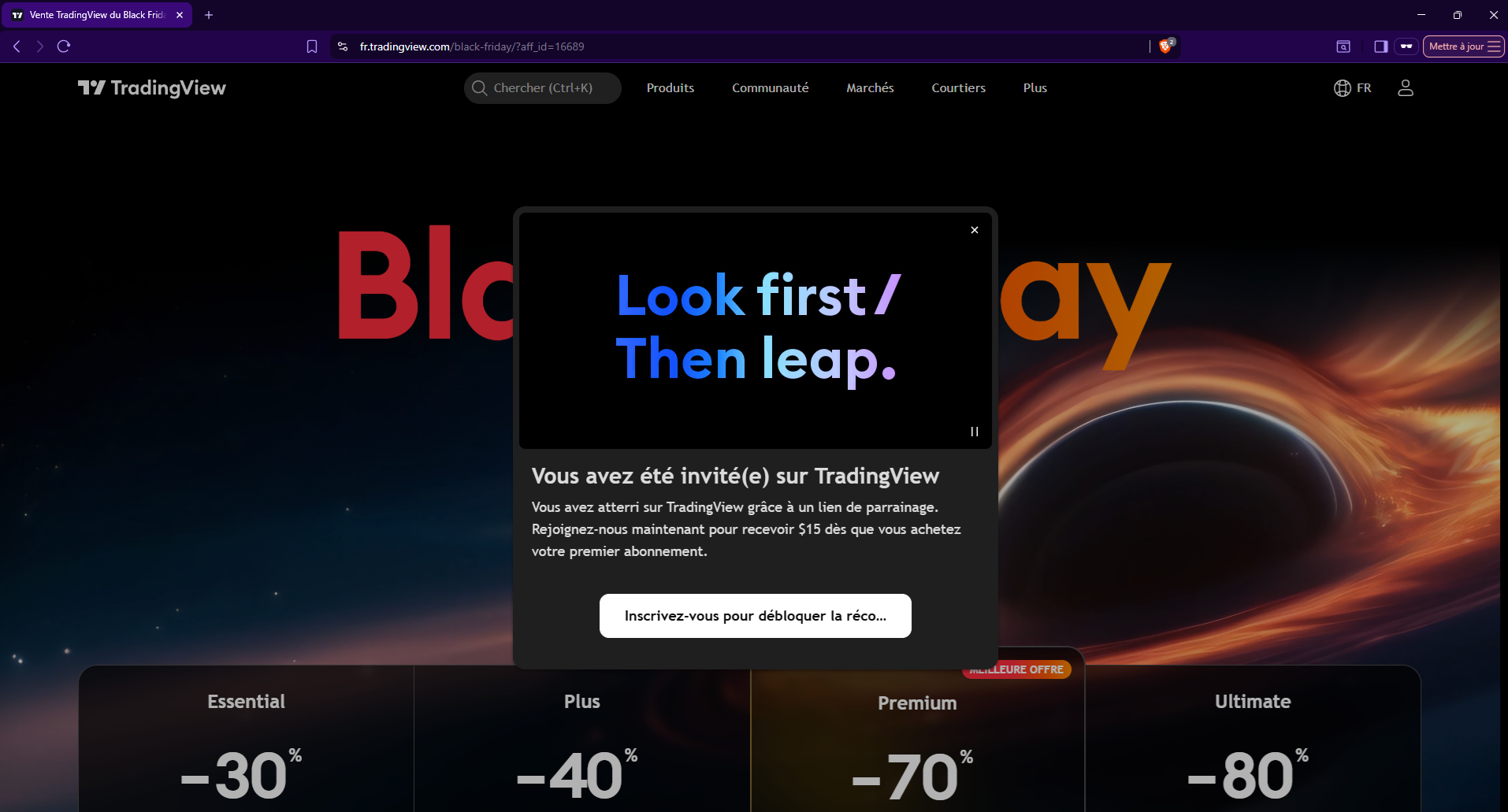
Cliquez sur « Inscrivez-vous pour débloquer la réco... », puis choisissez votre méthode d’authentification. Vous pouvez choisir de relier la plateforme à votre compte Google, vos différents réseaux sociaux, ou bien de vous inscrire avec une adresse mail.
Dans tous les cas, l’inscription prend seulement quelques secondes. Validez ensuite votre compte via le mail de vérification (si vous ne recevez pas ce mail, vérifiez dans vos spams ou demandez à recevoir à nouveau la confirmation).
Il ne vous reste plus qu’à choisir un nom d’utilisateur et c’est terminé ! N'oubliez pas que TradingView est un réseau social et que tout le monde pourra voir votre nom d’utilisateur si vous décidez de publier des idées ou de laisser un commentaire. Réfléchissez donc bien avant de valider votre choix.
Et voilà c’est fait ! Vous êtes désormais connecté et pouvez dès à présent bénéficier de tous les outils du plan Basique (gratuit). Vous avez également la possibilité de tester les plans supérieurs et de revenir en arrière durant les 30 prochains jours.
Rassurez-vous, cette étape n’est pas obligatoire et vous pouvez très bien commencer à utiliser TradingView dans sa version basique, en revenant tout simplement à l’accueil.
Si l’outil vous intéresse, soyez patient : il y a généralement deux à trois offres de réduction majeures dans l’année, comme c’est actuellement le cas pour le Black Friday. Ces promotions représentent souvent une excellente occasion de s’abonner.
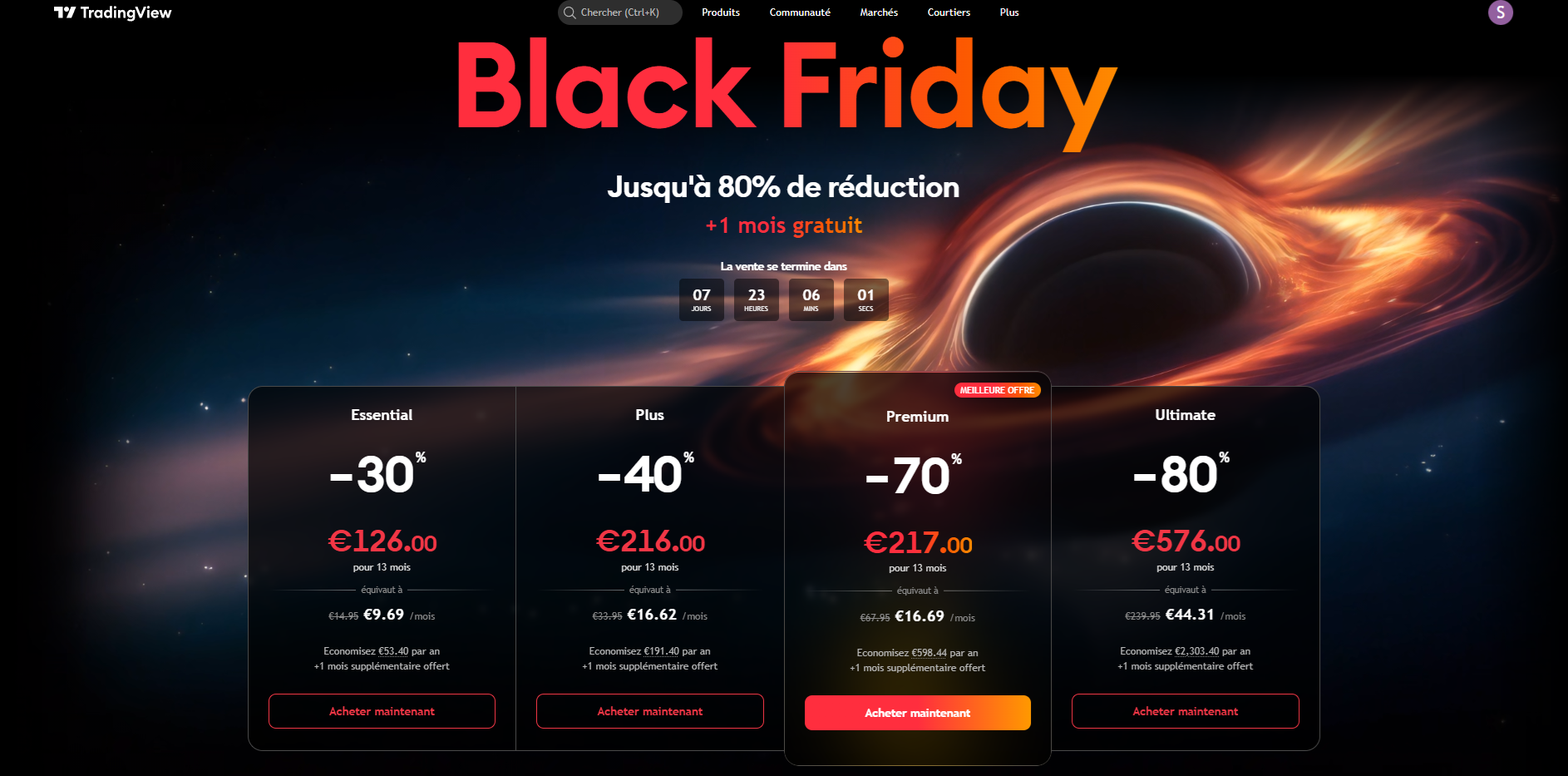
Choisir la version web ou l'application ?
Ce tutoriel a été intégralement réalisé à partir de la version web de TradingView, probablement la plus adaptée pour bien débuter. Cependant, vous pourriez par la suite préférer l’application TradingView, qui permet une utilisation entièrement indépendante du navigateur.
Bien que cette version puisse sembler, au premier abord, moins accessible aux débutants, elle présente l’avantage d’être isolée de vos autres activités de navigation.
Ainsi, vous éviterez de fermer vos graphiques par inadvertance et retrouverez automatiquement l’ensemble des éléments que vous surveillez à chaque relance de l’application.
Vous pourrez alors accéder facilement, et de manière récurrente, à tous les graphiques que vous consultez dans le cadre de votre routine d’investisseur ou de trader.
Pour télécharger l’application TradingView, rendez-vous dans le menu « Plus » du site officiel. Vous y trouverez les liens vers les versions Desktop (Windows, macOS, Linux) ainsi que mobile (Android, iOS).
Bien que la version mobile soit mieux adaptée au dessin sur tablette qu’à l’utilisation sur téléphone, elle vous permet tout de même de suivre l’évolution des prix de l’ensemble de vos listes de suivi, tout en bénéficiant de la valeur ajoutée des alertes par notification.
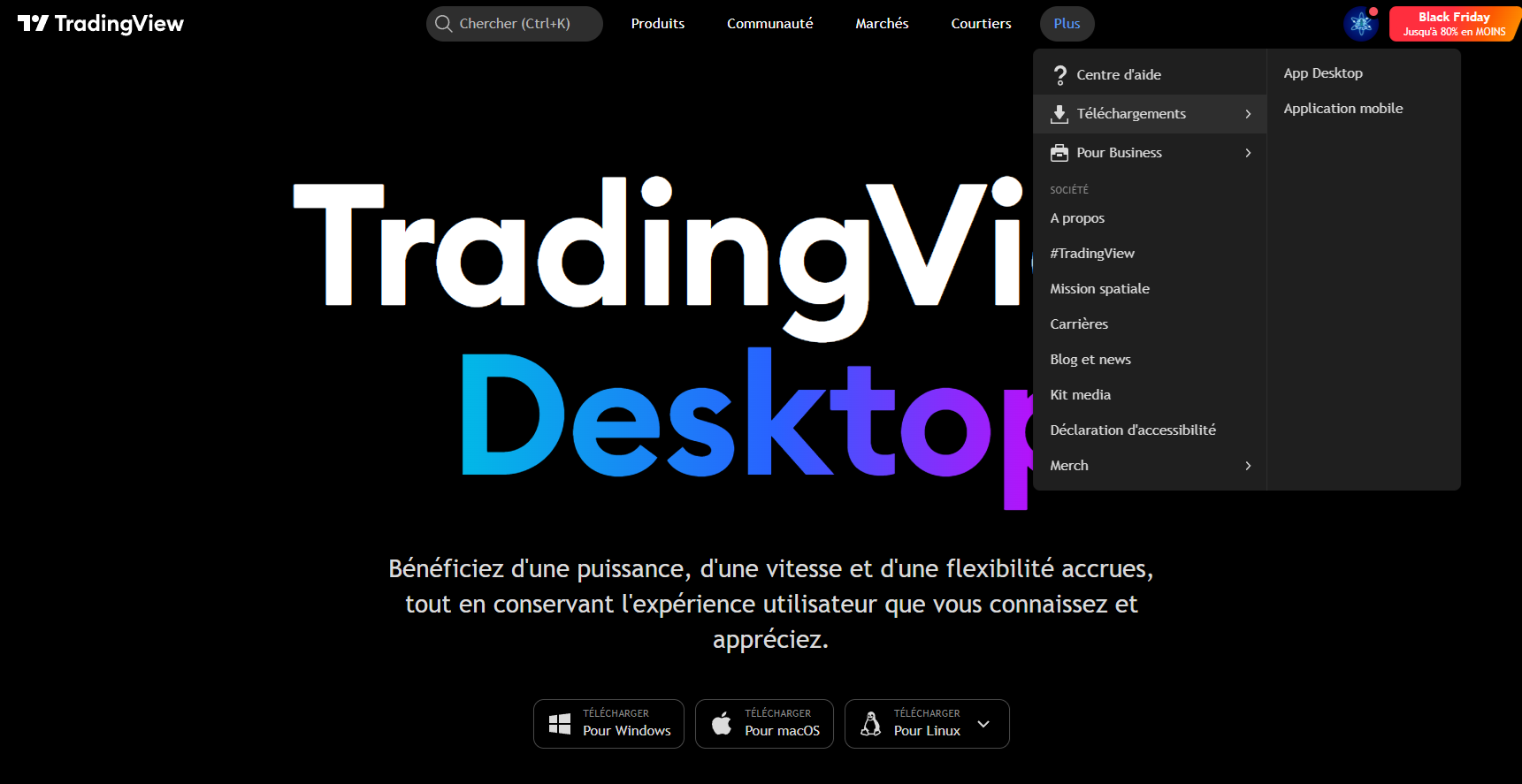
Chercher le graphique d’un actif
Maintenant que vous êtes connecté, vous pouvez commencer par afficher votre premier graphique. Pour cela, allez dans le menu « Produit » > « Screeners » et sélectionnez la classe d’actifs que vous souhaitez analyser.
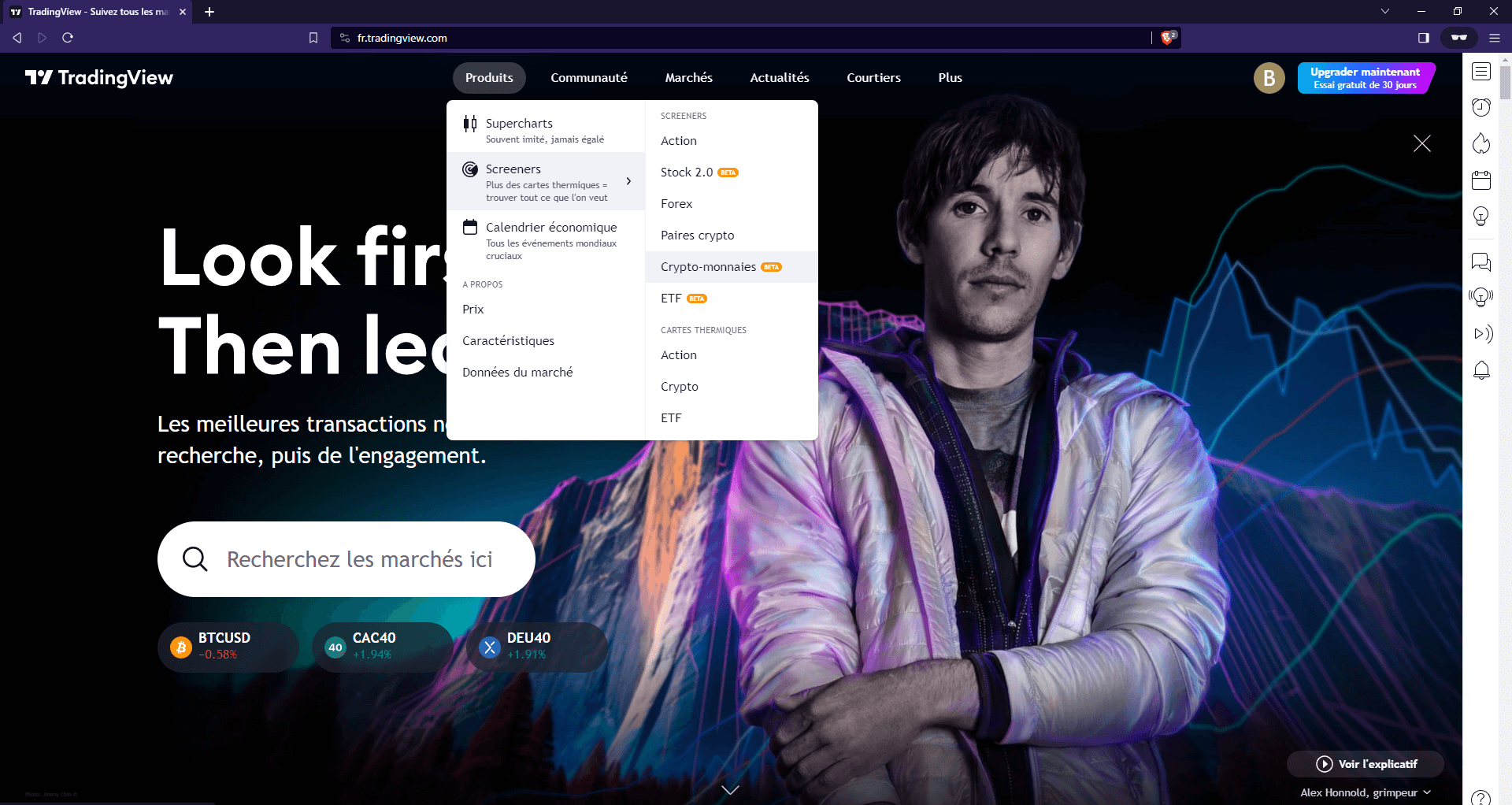
À titre d’exemple, nous avons cliqué sur « Crypto-monnaies » et accédons désormais à la liste des actifs, classés par ordre de capitalisation.
Vous pouvez bien sûr choisir de trier, filtrer et mettre en favoris les coins de votre choix. Pour afficher les informations liées au Bitcoin, cliquez sur « BTC ».
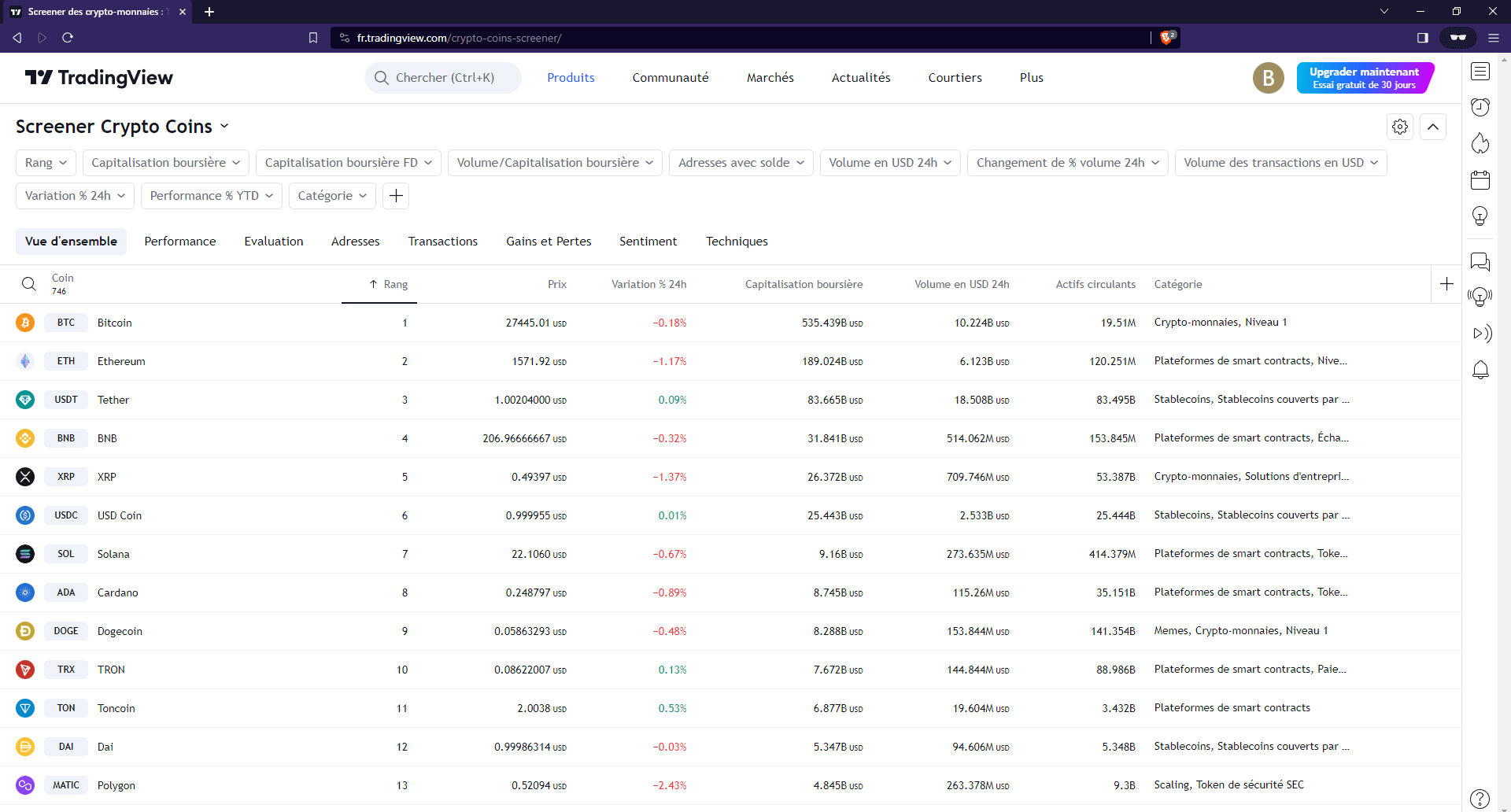
Vous serez alors redirigé sur la page d’informations du Bitcoin de TradingView. Vous trouverez les données les plus importantes liées à la cryptomonnaie, comme son graphique, les actualités du projet, les idées de la communauté, de nombreux indicateurs techniques et leurs signaux, ainsi que les différents prix proposés pour cet actif en fonction des plateformes de trading.
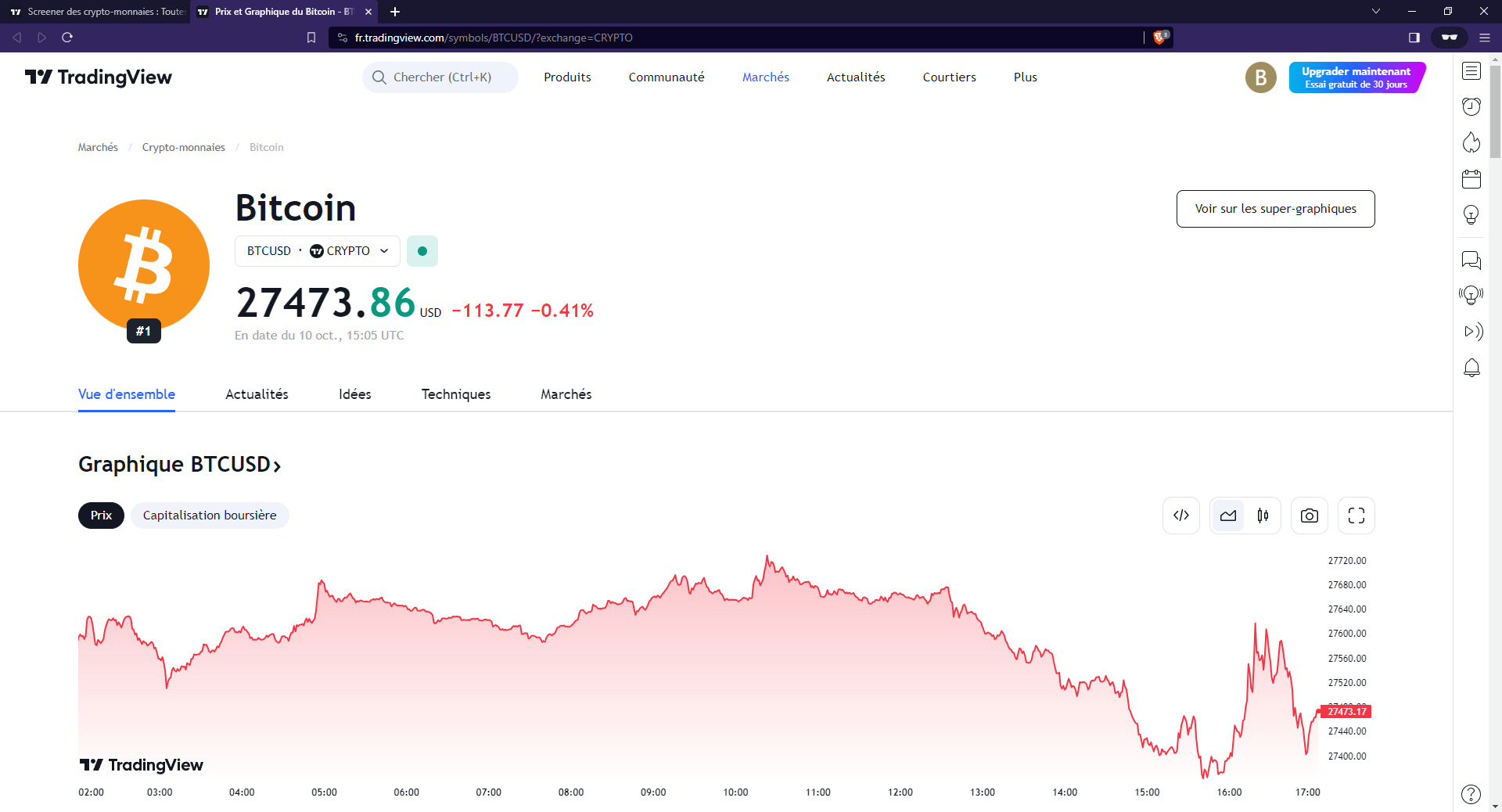
Allons à présent dans le concret, cliquez sur « Voir sur les super graphiques » pour afficher votre premier super graphique.
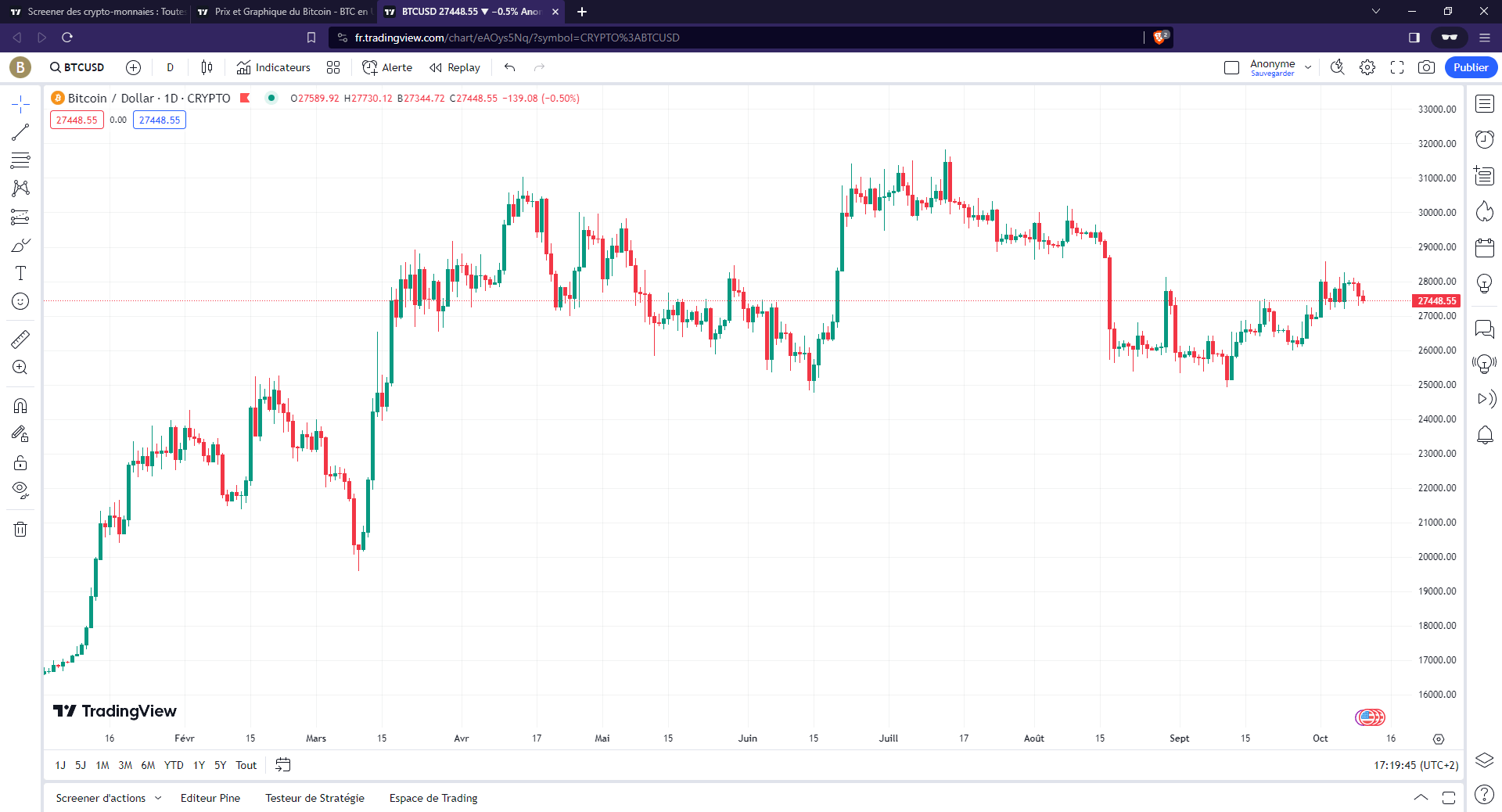
Vous voilà à présent sur le graphique du BTC face à l’USD. Si vous tradez sur un exchange crypto, sachez que vous pouvez retrouver la paire exacte en cliquant sur la petite loupe en haut à gauche.
![]()
Vous pouvez par exemple trouver le BTC face au stablecoin USDT sur la plateforme Binance.
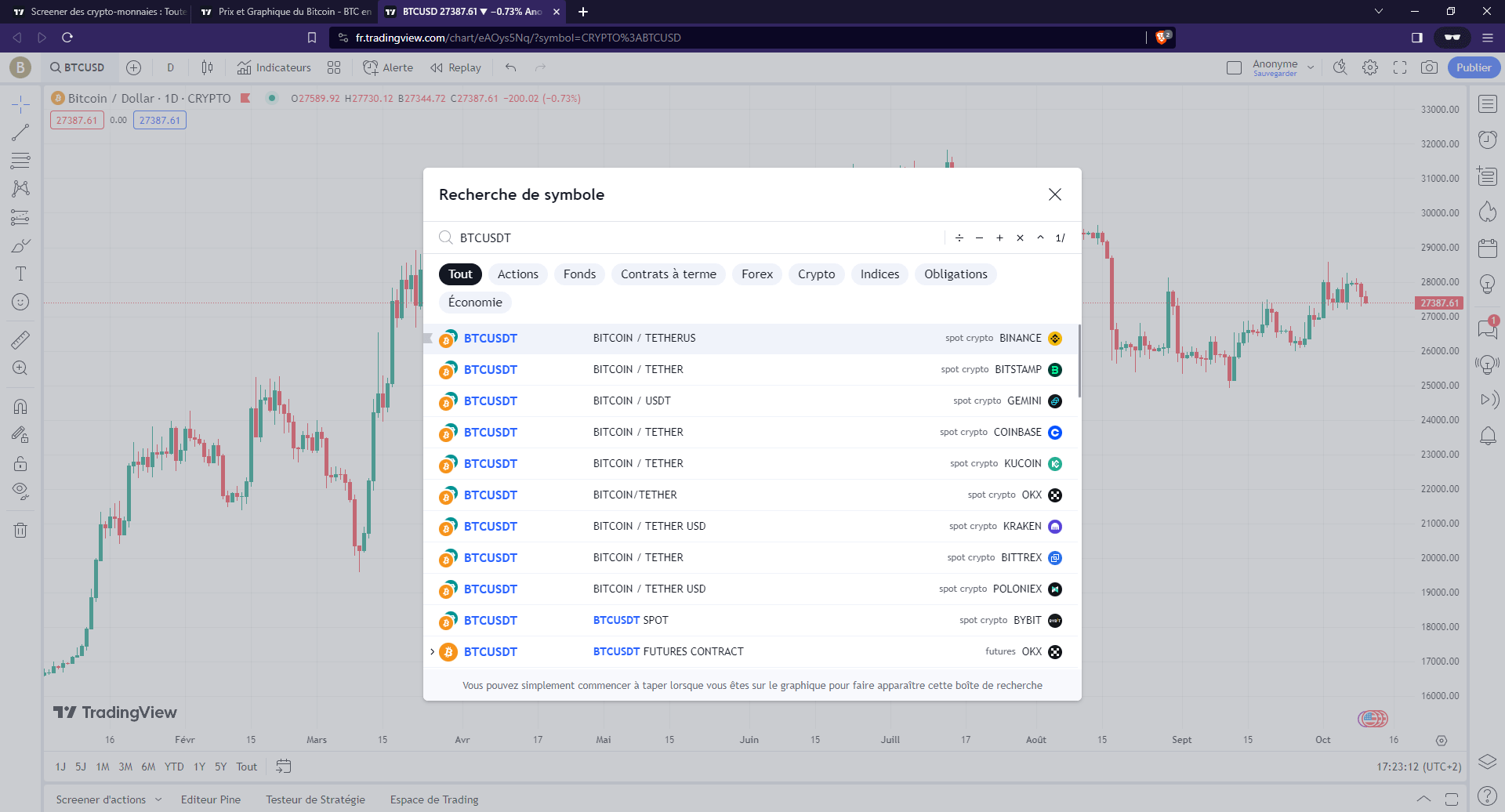
Selon la plateforme, vous trouverez à la fois la paire en « spot » (pour les achats simples) et la paire en swap ou en futures (destinées aux traders utilisant l’effet de levier). Il est donc essentiel de bien sélectionner la paire avant d’aller plus loin.
Il est important de choisir avec soin le graphique que l’on consulte, car les prix peuvent varier d’un exchange à l’autre ou selon la nature du produit observé. Il s’agit généralement d’écarts marginaux, mais cela peut surprendre au premier abord.
Chaque plateforme fonctionne de manière indépendante en matière de cotation, ce qui peut entraîner des différences dans l’évolution des prix.
Lorsque les écarts deviennent trop importants entre deux plateformes, des mécanismes d’arbitrage se mettent en place pour rééquilibrer les cours. Les acteurs de l’arbitrage sont, le plus souvent, indépendants des exchanges.
C’est pourquoi il est recommandé d’analyser les graphiques directement sur l’exchange où vous détenez de la liquidité et sur lequel vous envisagez d’intervenir.
Présentation des différents outils de TradingView
Afin de bien savoir utiliser TradingView, il est important de faire le tour de l’interface pour découvrir les nombreux outils d’analyse mis à disposition.
Les curseurs
Les curseurs Cross, Point et Flèche ont le même effet et seul leur visuel change. Ils permettent de sélectionner ou de déplacer un outil sur le graphique.
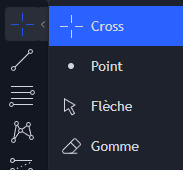
La Gomme permet de gommer un élément comme une ligne, un texte ou un dessin.
Les outils de lignes de tendances
Les outils de lignes de tendances permettent de trader des droites, des lignes, des canaux (deux droites parallèles), ou des fourches, afin de pouvoir analyser la tendance du prix.
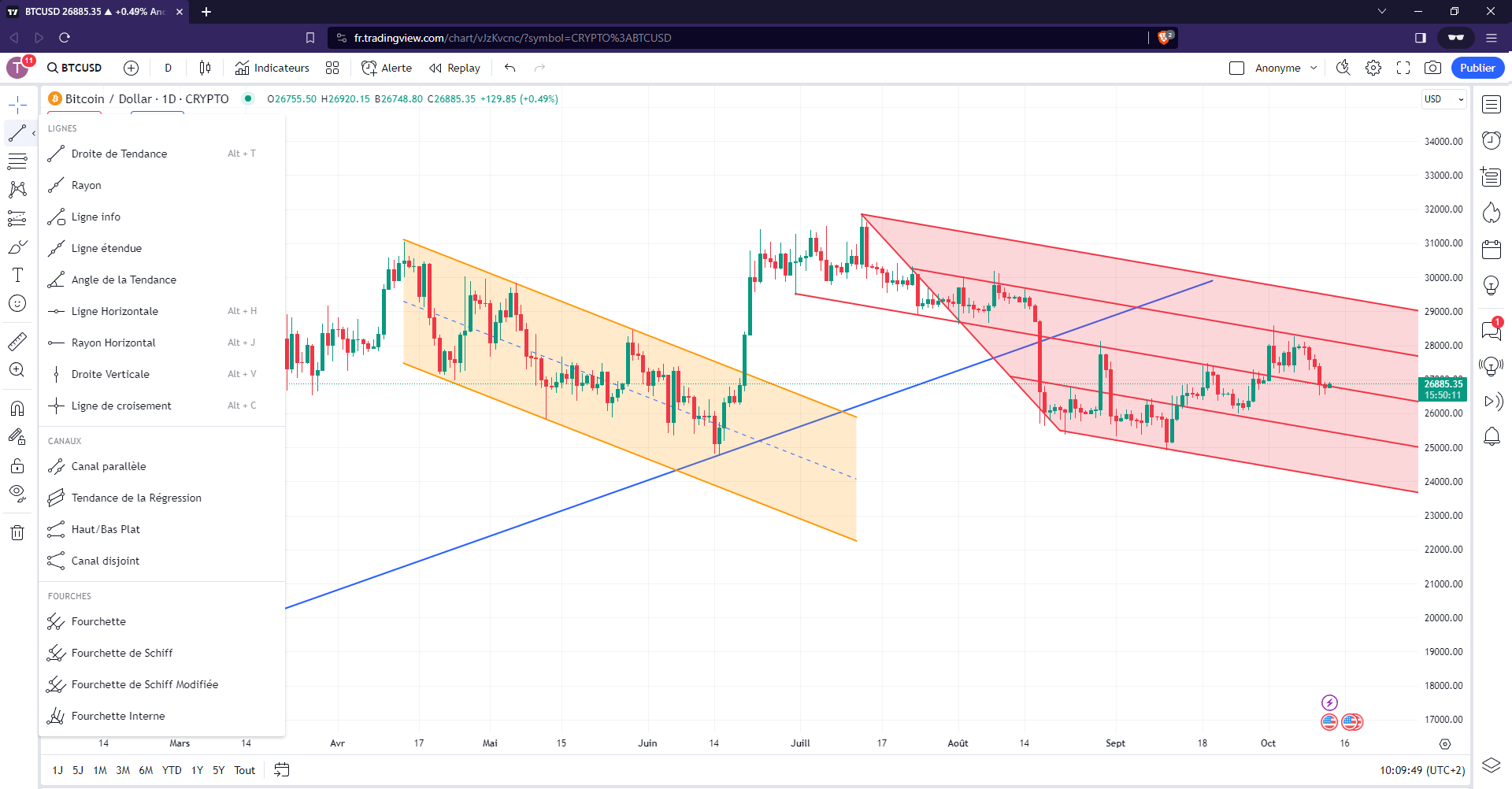
Les outils de Fibonacci et Gann
Les outils de Fibonacci et Gann permettent de définir des niveaux clés à surveiller, des supports/résistances/objectifs qui feraient potentiellement réagir le prix. Les seuils les plus utilisés par les traders et les analystes sont les 0.236, 0.382, 0.5, 0.618 et 0.786.
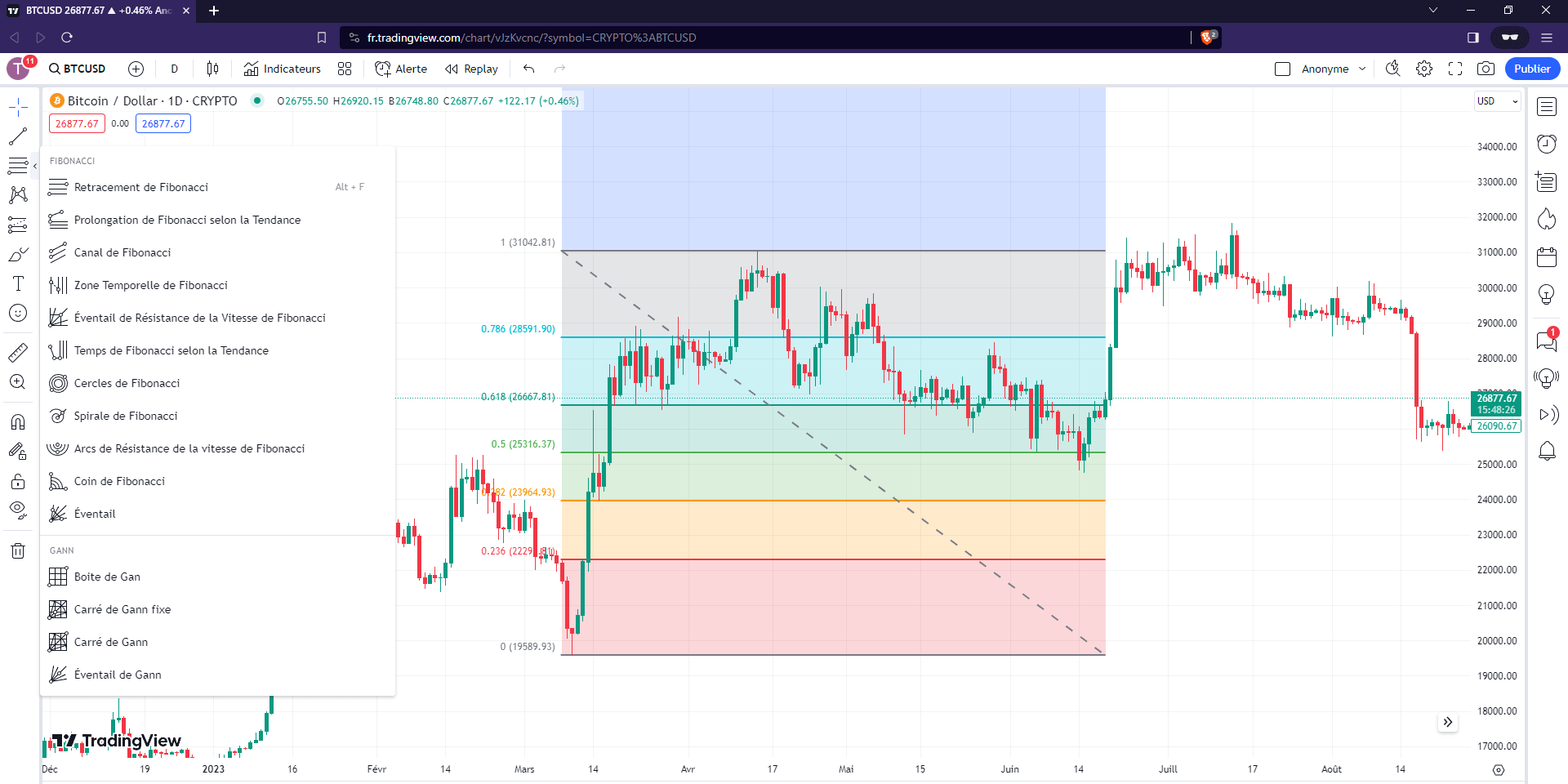
Les motifs
Les motifs et vagues permettent aux traders de tracer visuellement leurs idées de figures sur le graphique, avec des repères sur chaque point important (lettres, mots, chiffres). Un outil très utilisé par les analystes qui utilisent le chartisme ainsi que les vagues d’Elliott et qui souhaitent compter les impulsions et les corrections.
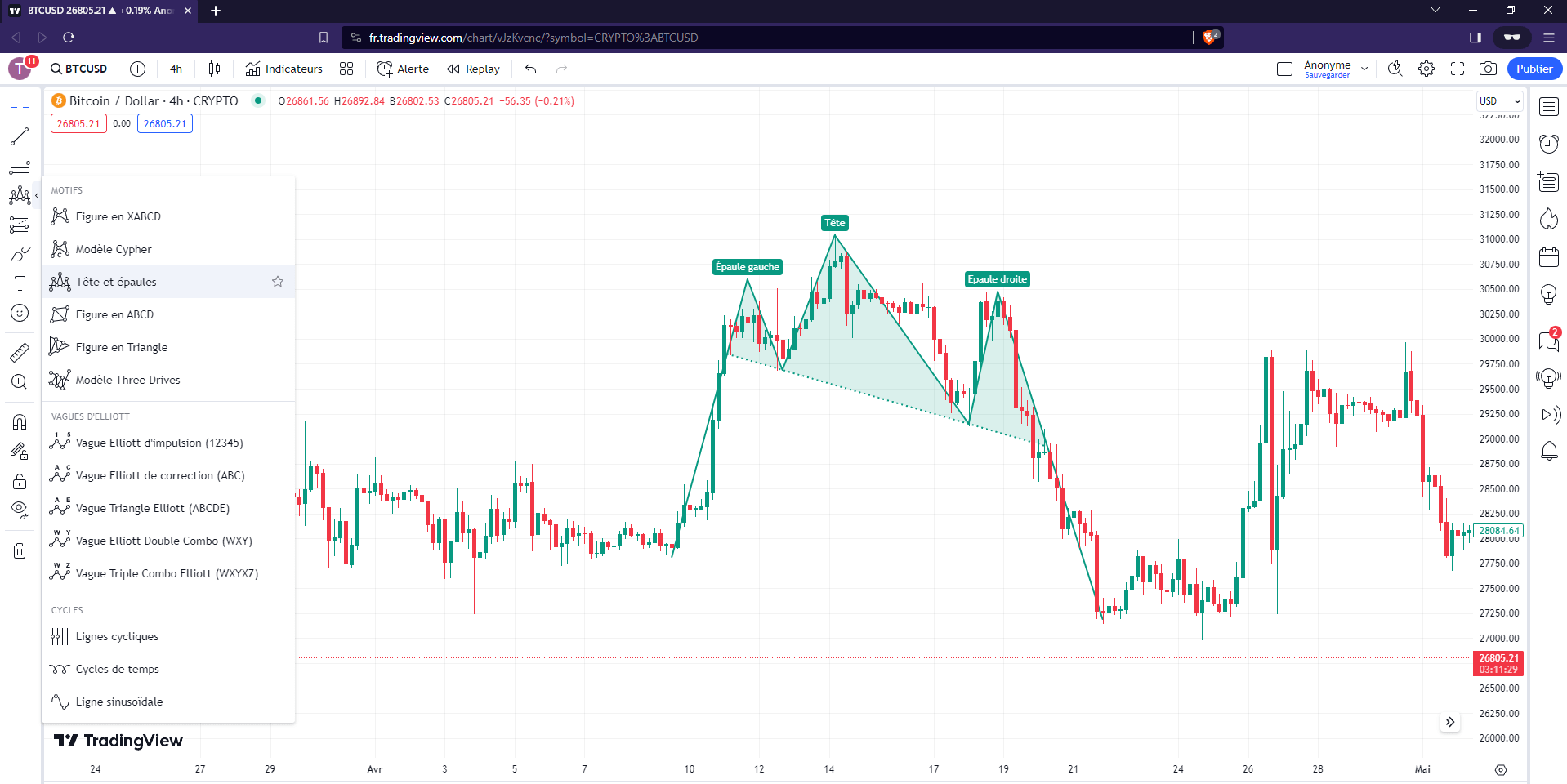
Les outils de prédiction et de mesure
Les outils de prédiction et de mesure permettent notamment aux traders et analystes de mettre en place leur plan grâce aux positions longue / positions short. Ils peuvent ainsi facilement calculer leur ratio ainsi qu’ajuster leur risque en fonction de leur point d’entrée et de leur objectif. D’autres outils permettent par exemple de calculer une durée ou une différence de prix.
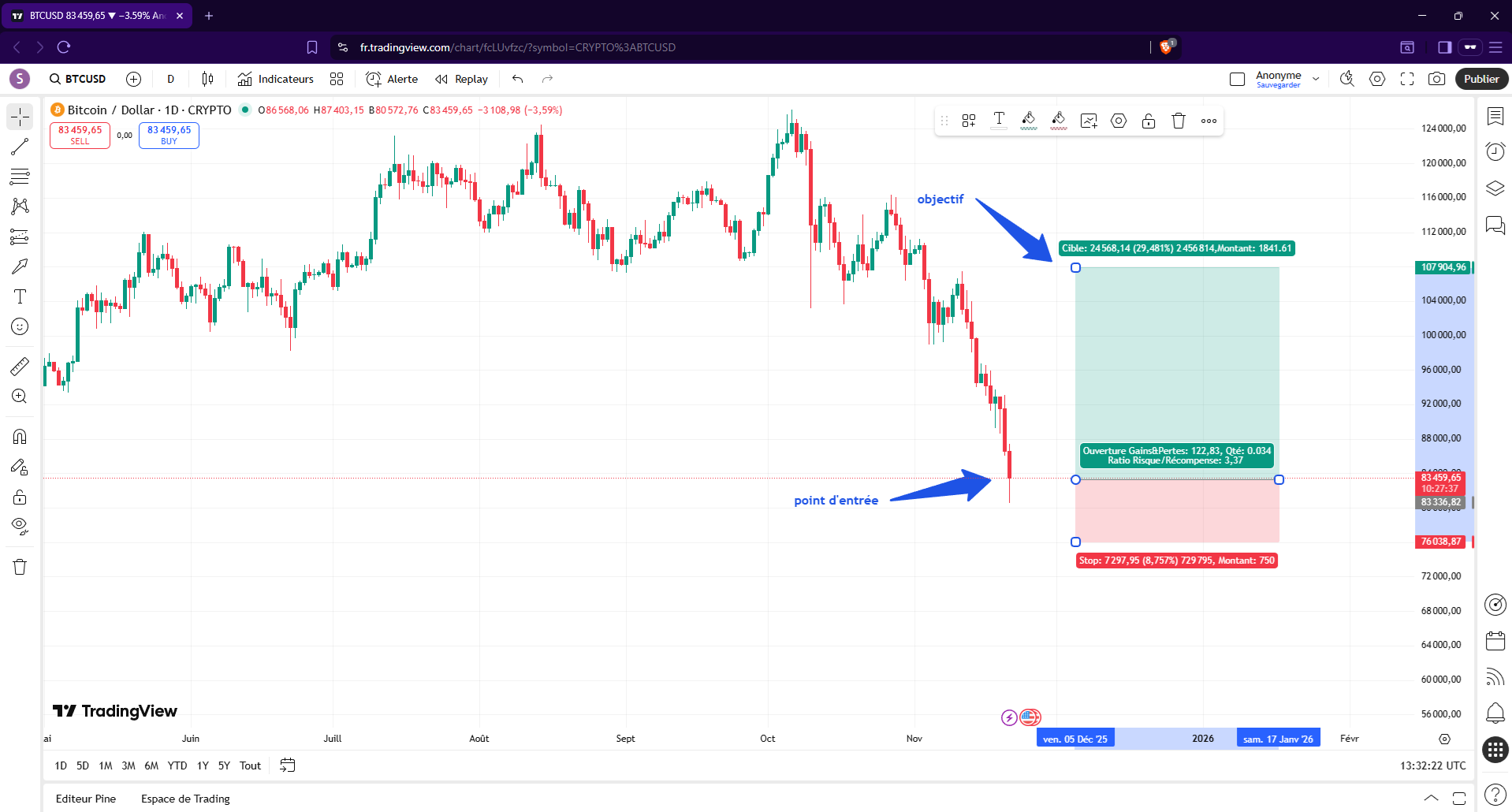
Les formes géométriques
Les formes géométriques permettent d’apporter des éléments visuels à votre graphique. Contenir le prix dans un rectangle pour identifier une latéralisation du prix (range), donner un sens à la tendance avec des flèches ou encore dessiner avec le pinceau… Les possibilités sont nombreuses.
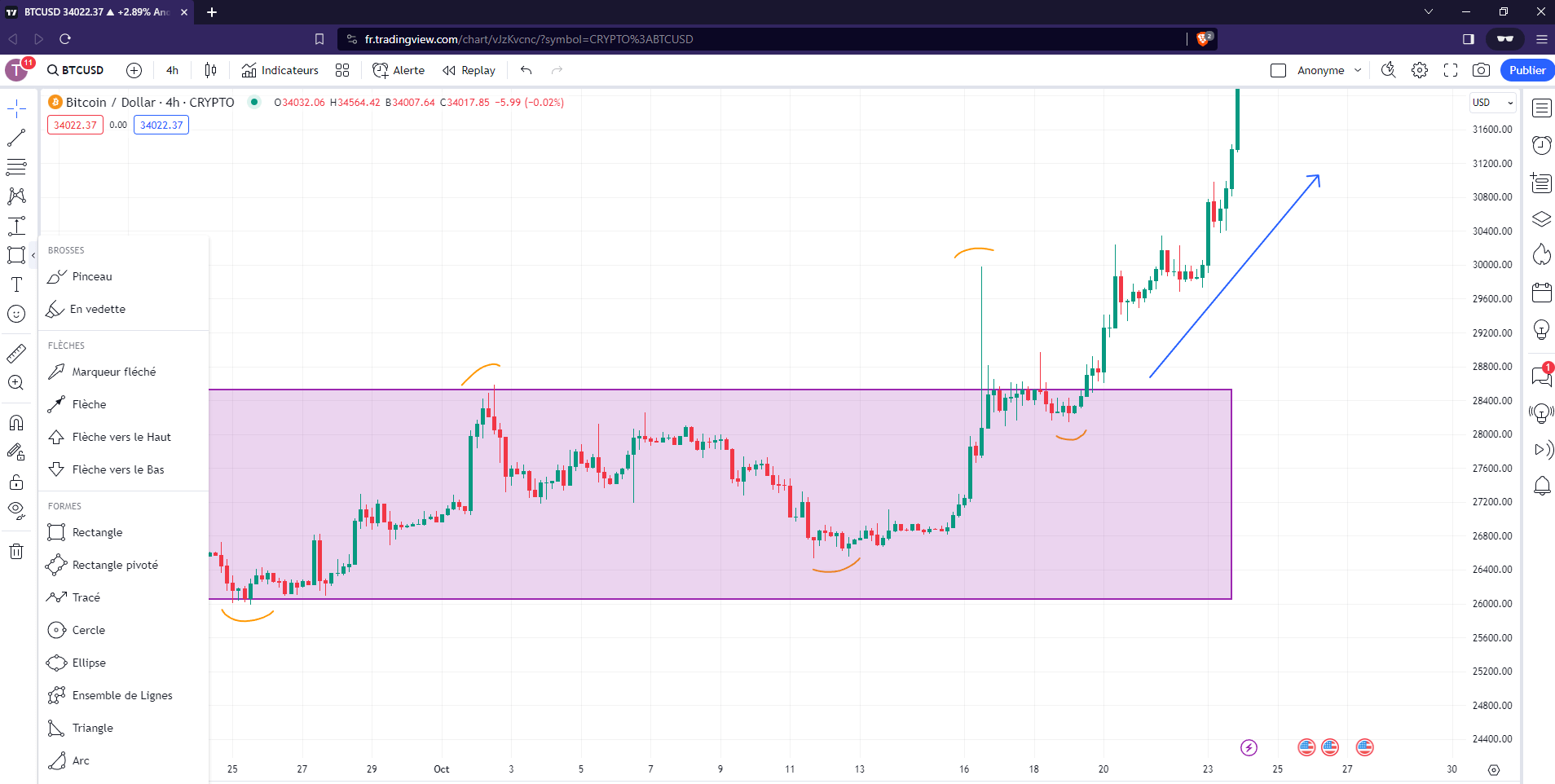
Les outils d’annotation
Les outils d’annotation permettent d’écrire du texte, des notes et d’apporter n’importe quel commentaire au graphique. Il est également possible d’intégrer des images et des tweets pour illustrer ou compléter des idées.
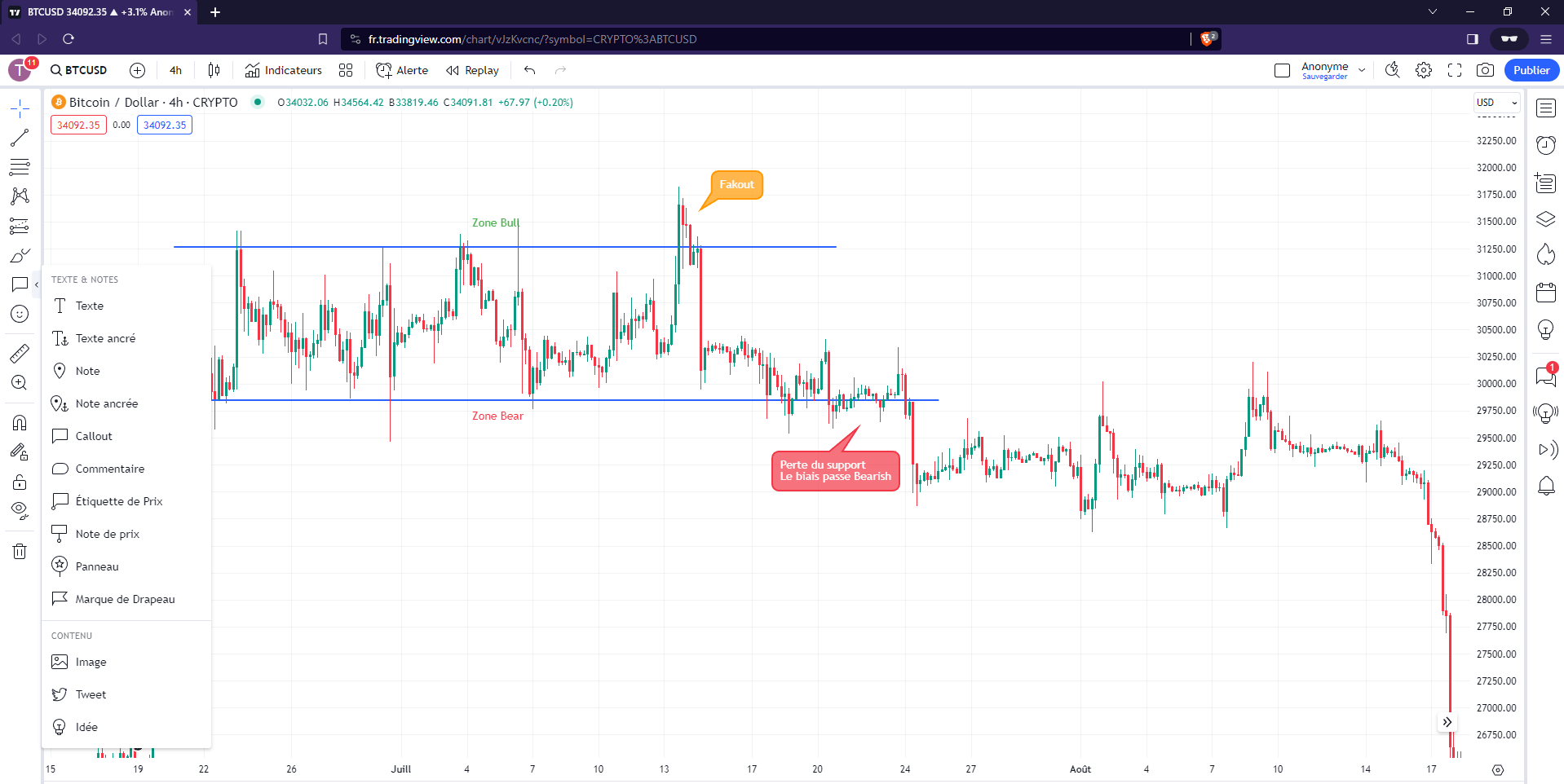
Les Icônes
L’outil Icônes permet d’insérer de nombreux emojis, stickers et symboles pour illustrer son analyse.

L’outil Mesure
L’outil de mesure permet de calculer très rapidement la progression d’un actif. Par exemple, prenez le point bas et le point haut d’une tendance pour connaître sa durée et son ampleur. Nous pouvons voir ci-dessus que le Bitcoin a gagné 40,73% en 43 jours.
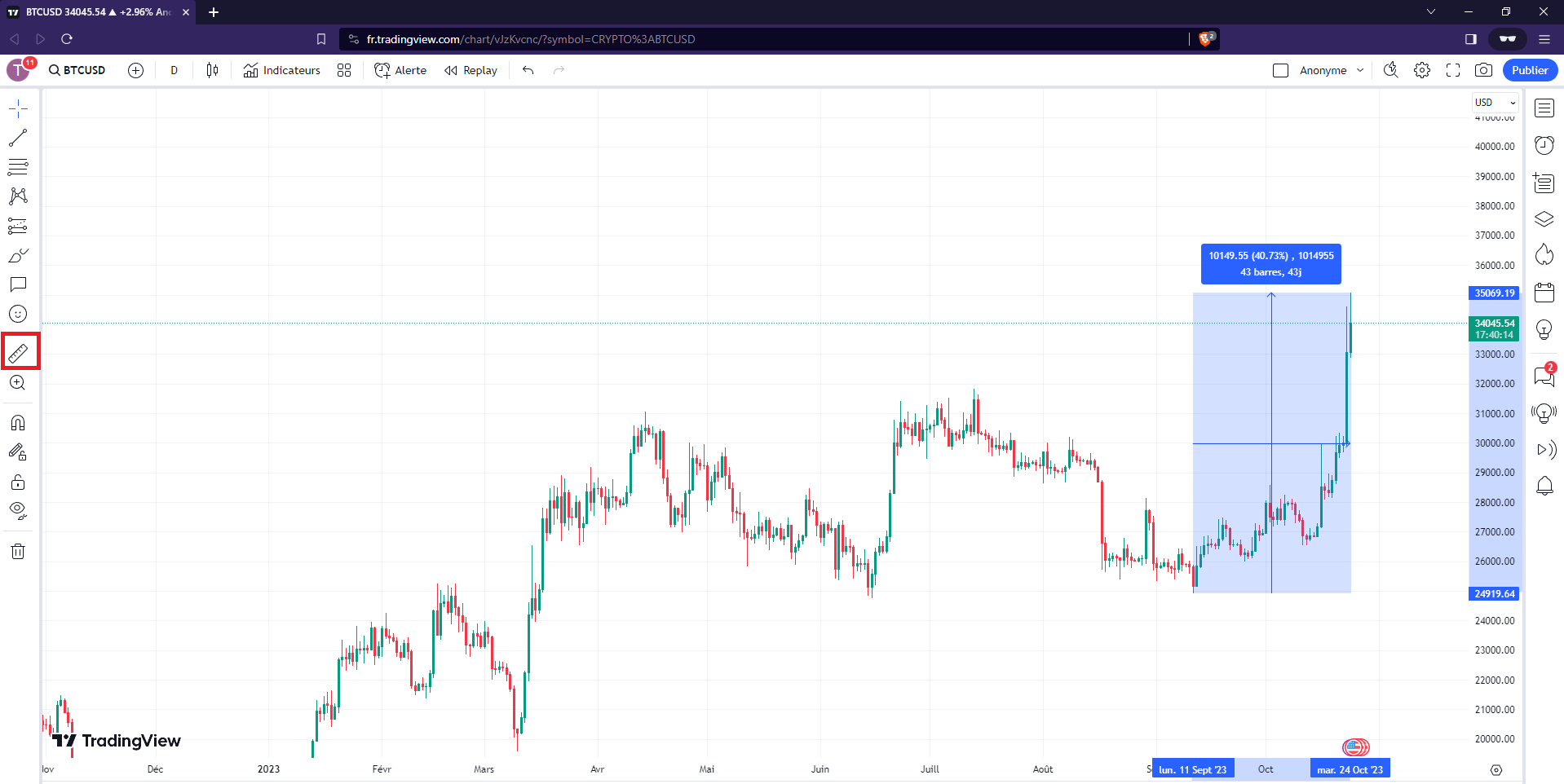
L’outil grossissement
L’outil de grossissement permet d’identifier une zone pertinente sur le graphique, et de se focaliser sur celle-ci grâce à un zoom.
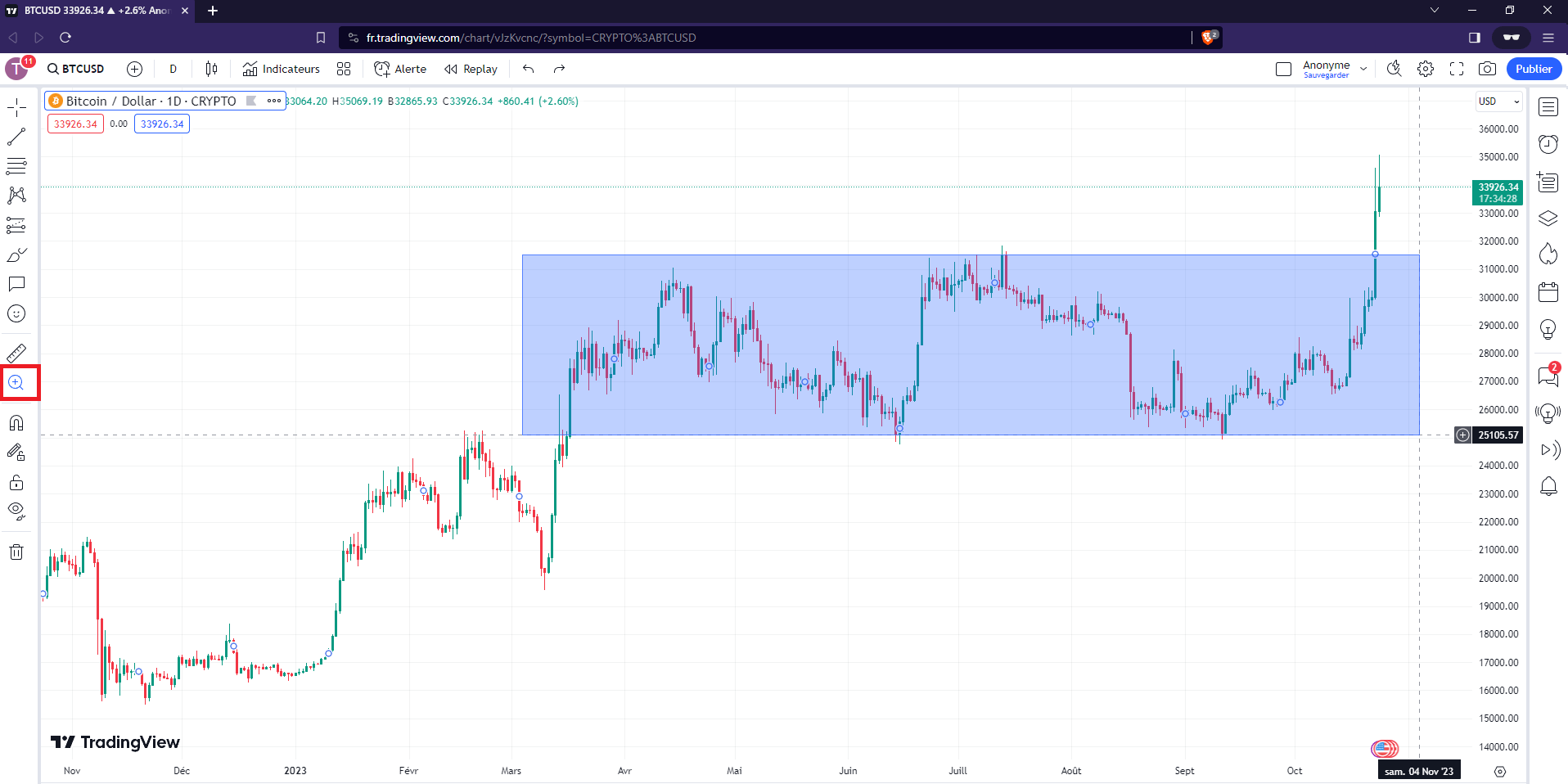
L’outil aimant
L’outil aimant permet d’être extrêmement précis lorsque vous souhaitez par exemple prendre des mesures sur le graphique ou relier des points entre eux. Il existe plusieurs sensibilités qui permettent de mieux maîtriser vos sélections. Il permet donc de sélectionner le haut ou le bas précis d’une bougie.
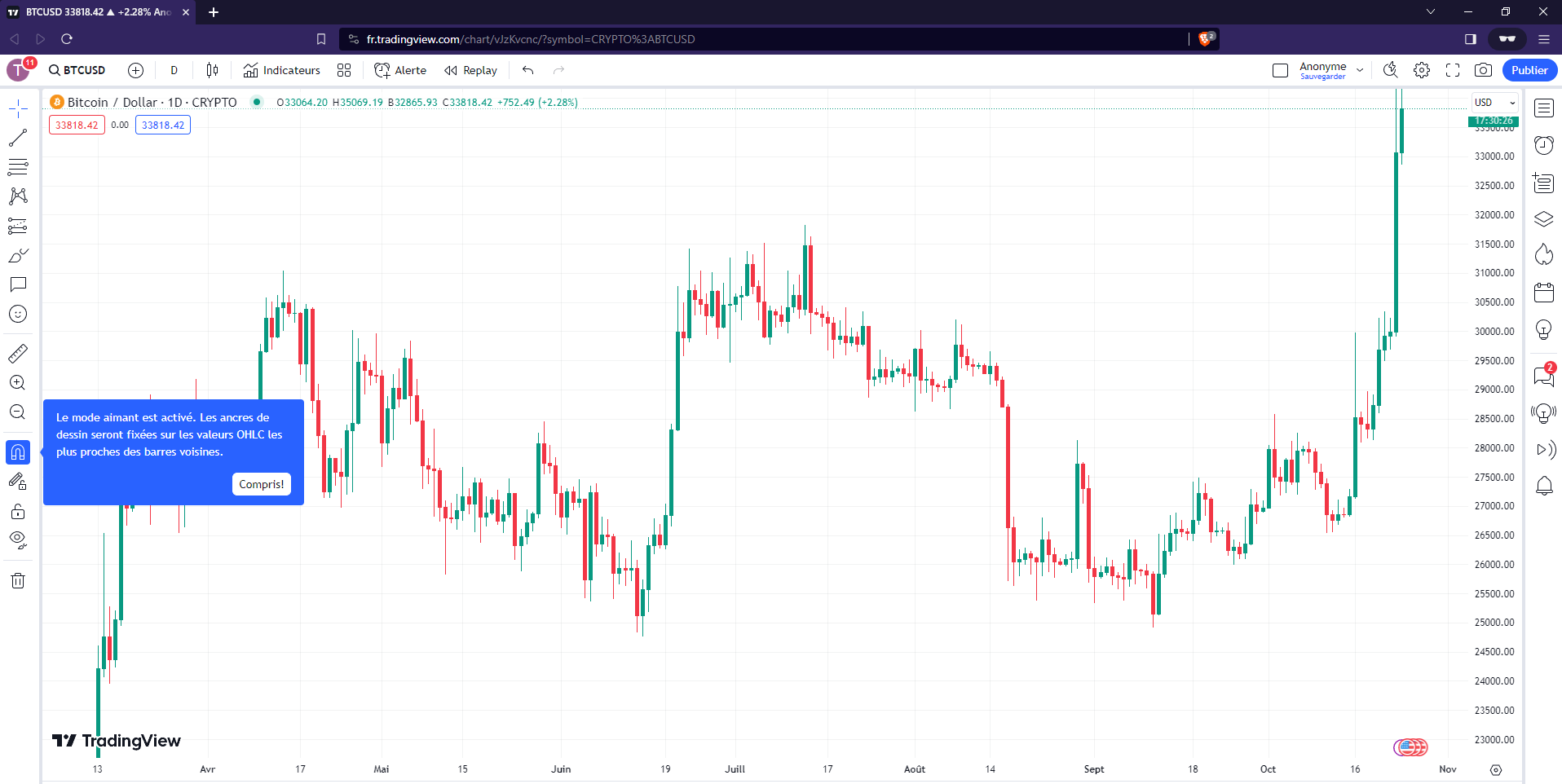
Le mode dessin
Le mode dessin permet de pouvoir tracer/dessiner sur son graphique sans avoir à systématiquement cliquer à nouveau sur la même forme si on souhaite par exemple tracer plusieurs traits. Un gain de temps certain pour ceux qui font beaucoup de tracés. L’outil suivant est le Verrouillage des dessins, qui permet de s’assurer qu’on ne puisse pas modifier des tracés par erreur.
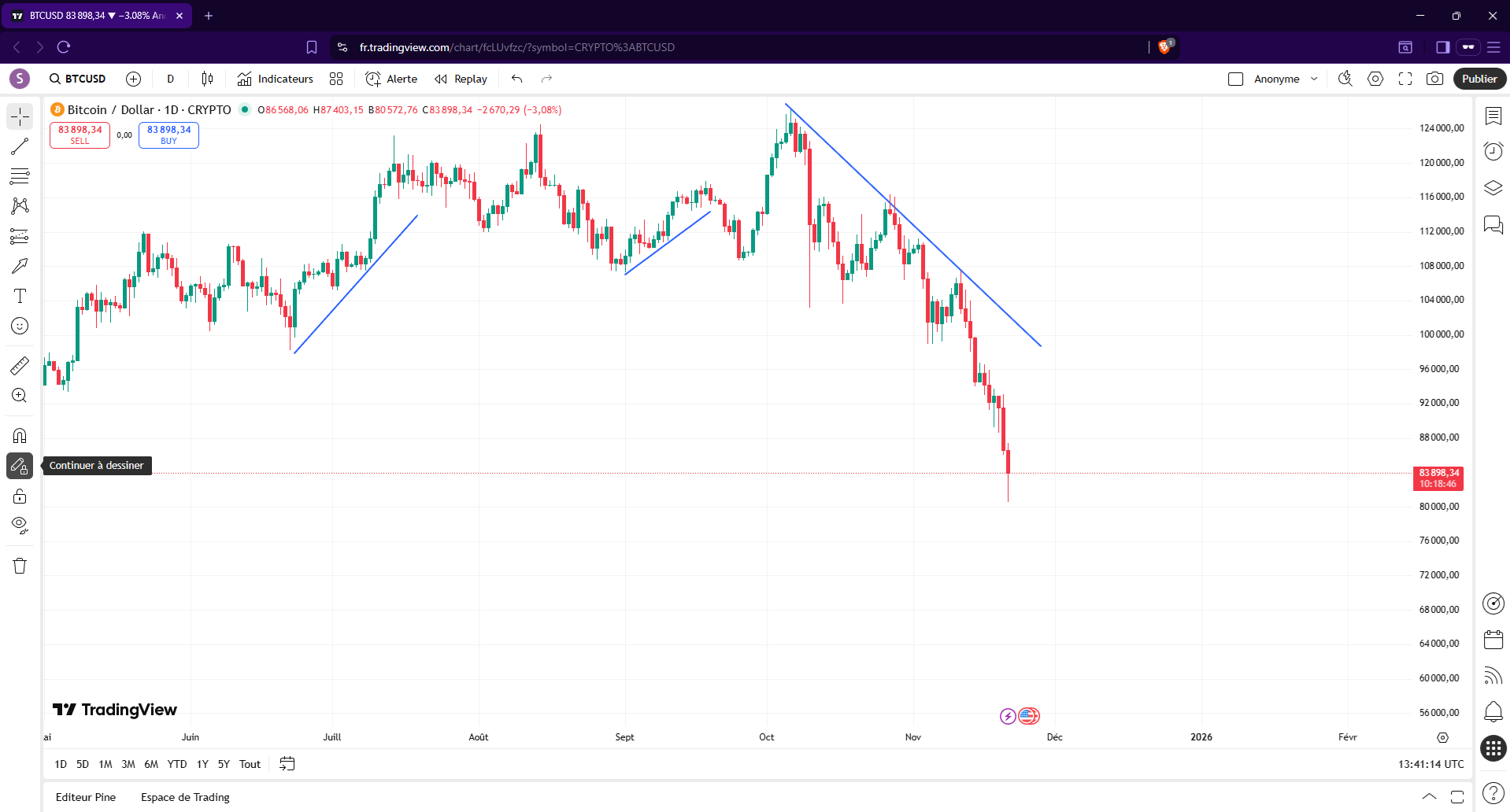
Masquer les dessins
L’outil Masquer les dessins permet de cacher des tracés, des indicateurs, ou des positions sur le graphique. Pratique si l’on souhaite par exemple montrer une idée sans forcément montrer ses indicateurs.
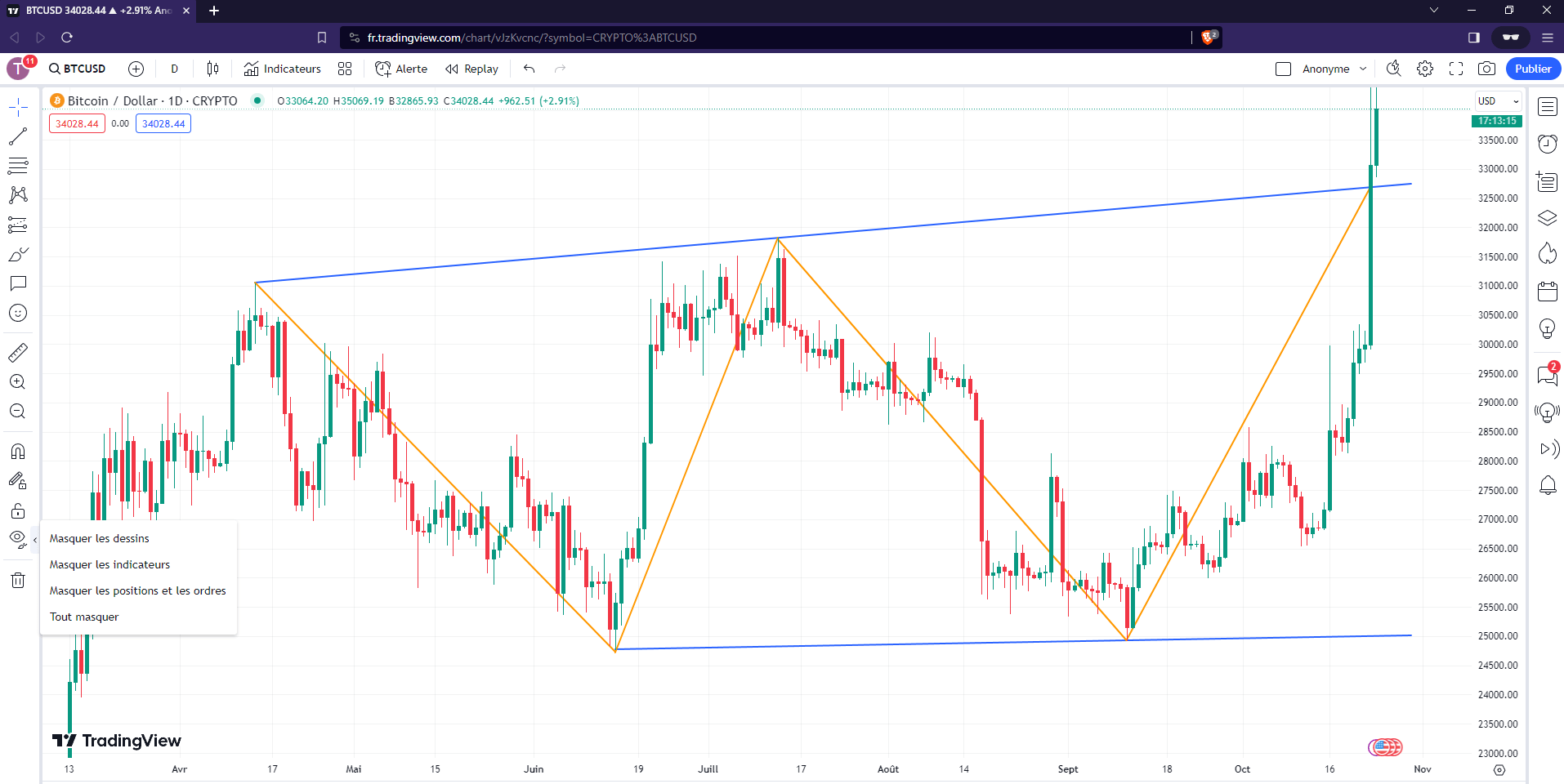
Supprimer des composants
L’outil de suppression permet de supprimer plusieurs éléments en même temps. Tous les dessins, tous les indicateurs, ou tout en même temps. Pour supprimer un seul élément, sélectionnez le et cliquez sur la corbeille dans la barre qui apparaît.
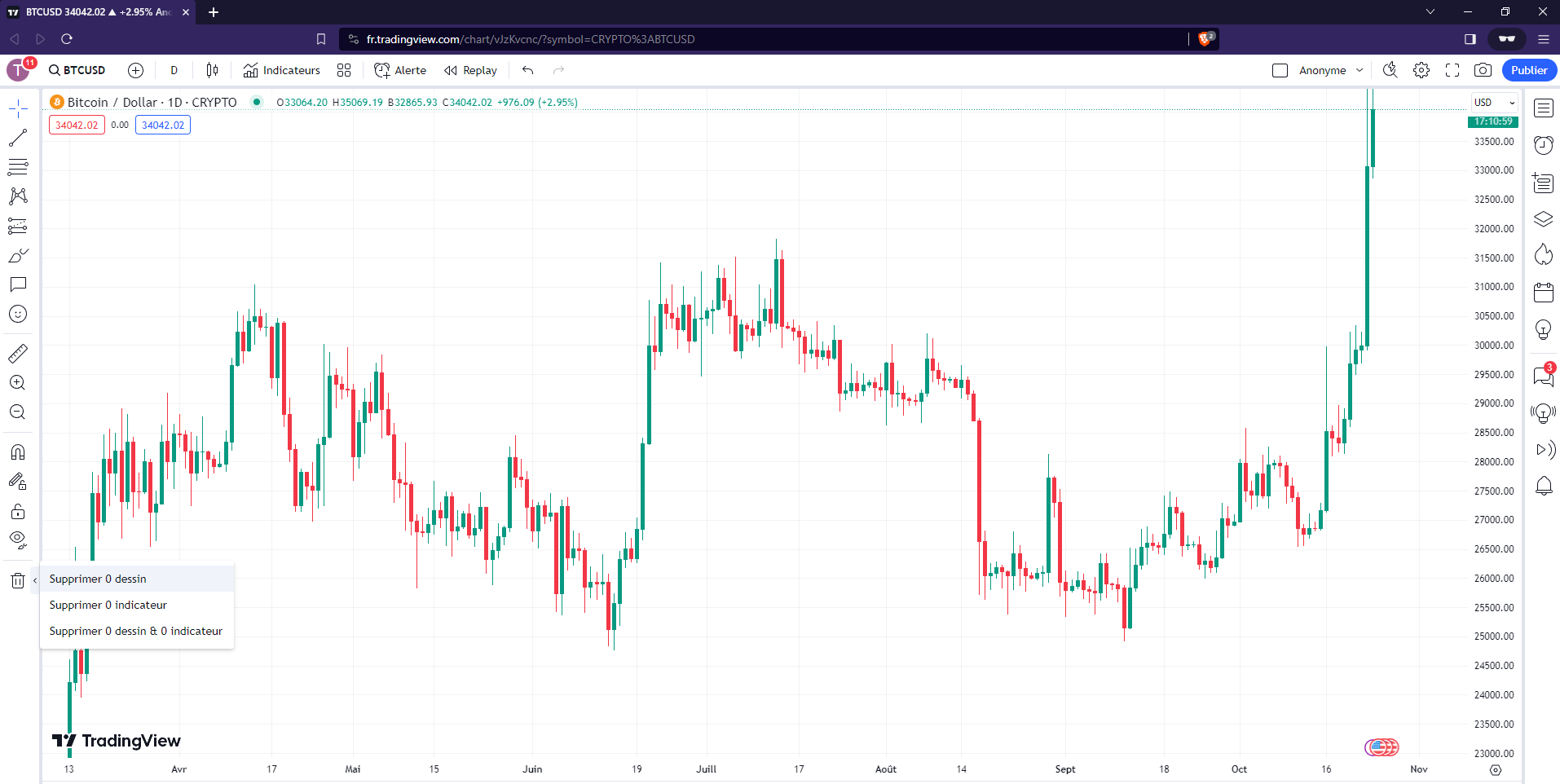
Afficher l’arborescence des objets
Dans le menu situé à droite, vous pouvez afficher l’arborescence des objets, ce qui permet de visualiser l’ensemble de vos tracés et de les gérer facilement. Cette fonctionnalité s’avère particulièrement pratique pour passer en revue vos différents éléments graphiques, les masquer ou les supprimer rapidement.
Il est également possible de regrouper ces objets par catégories, et d’afficher ou de masquer en un seul clic l’ensemble des éléments d’un groupe. Cette organisation peut s’avérer très utile dans de nombreuses situations, notamment pour des analyses réalisées sur plusieurs unités de temps, chaque groupe représentant alors une unité spécifique.
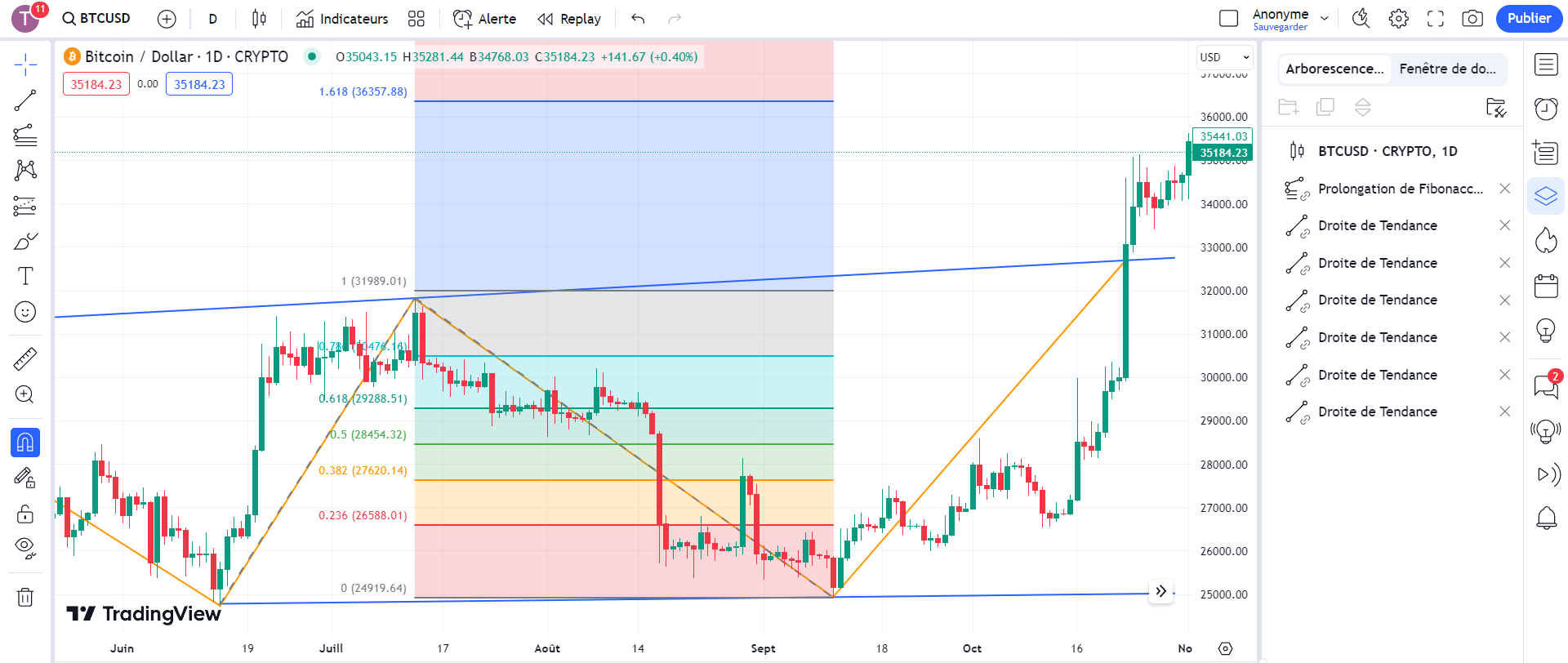
Annuler ou répéter une action
L’outil Annuler ou répéter une action (dans le menu du haut) permet de revenir en arrière (ou en avant) dans votre historique de tracés. Une fonctionnalité qui pourra vous permettre de restaurer votre travail en cas de mauvaise manipulation par exemple.
Vous pouvez également utiliser le raccourci clavier CTRL+Z pour revenir en arrière, et CTRL+Y pour aller en avant.
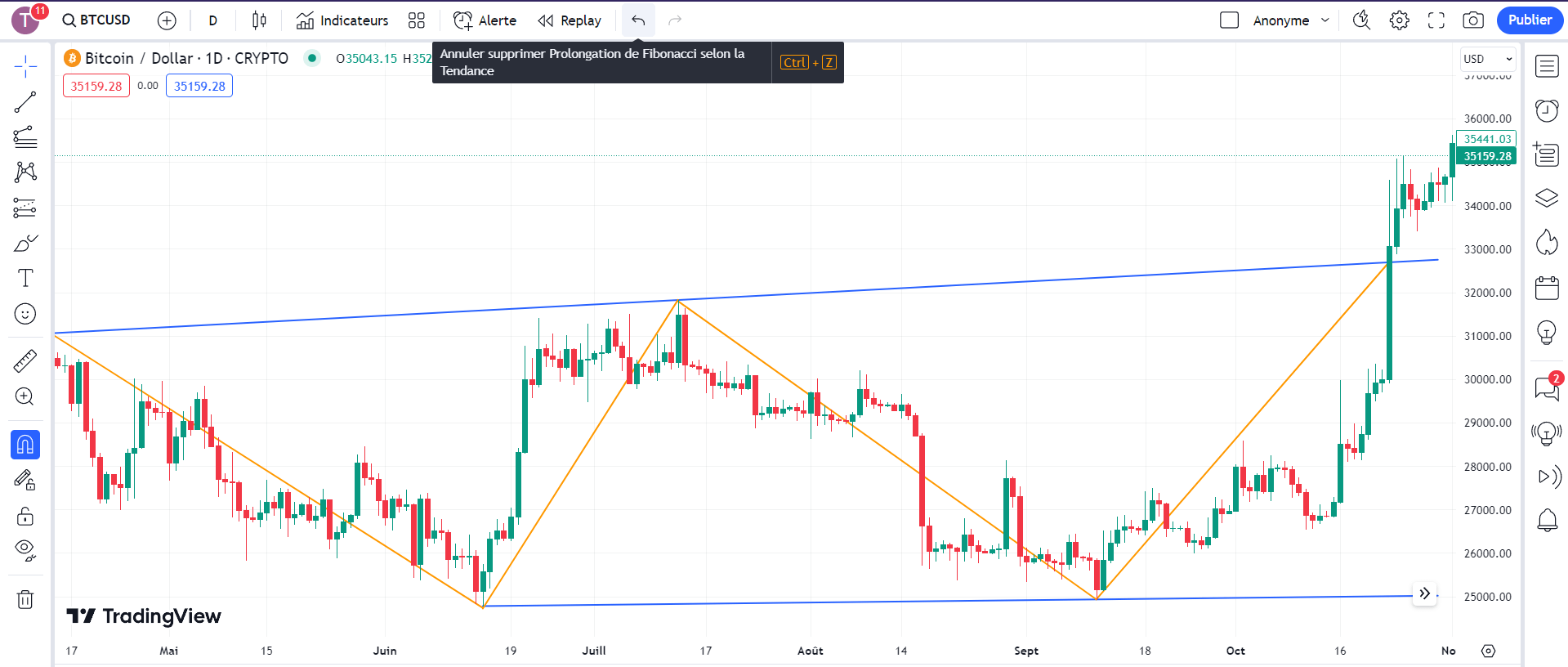
Comment personnaliser son interface TradingView ?
Optimiser l’affichage de l’interface
Maintenant que nous avons découvert le rôle des différents outils mis à disposition par Tradingview, poursuivons ce tutoriel par l’optimisation de votre interface.
Pour commencer, vous pouvez choisir la langue de votre choix ainsi que le mode clair ou sombre en cliquant sur l'icône de profil en haut à gauche. Pour cet exemple, nous allons choisir de passer au mode sombre.
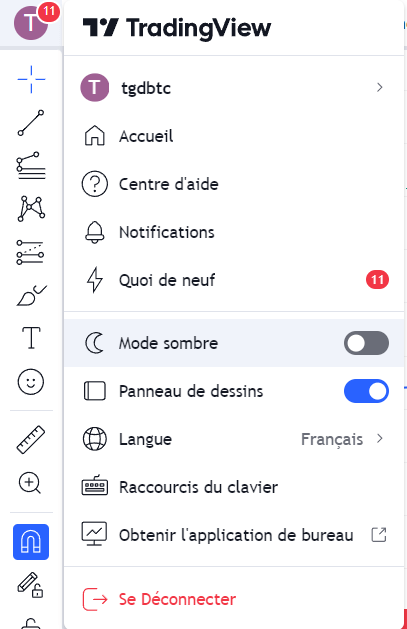
Pour personnaliser les couleurs des bougies, le quadrillage de fond ou encore de nombreux autres paramètres, il vous suffit de cliquer sur l’icône en forme de rouage située en haut à droite. Dans ce tutoriel, nous conserverons les réglages par défaut.
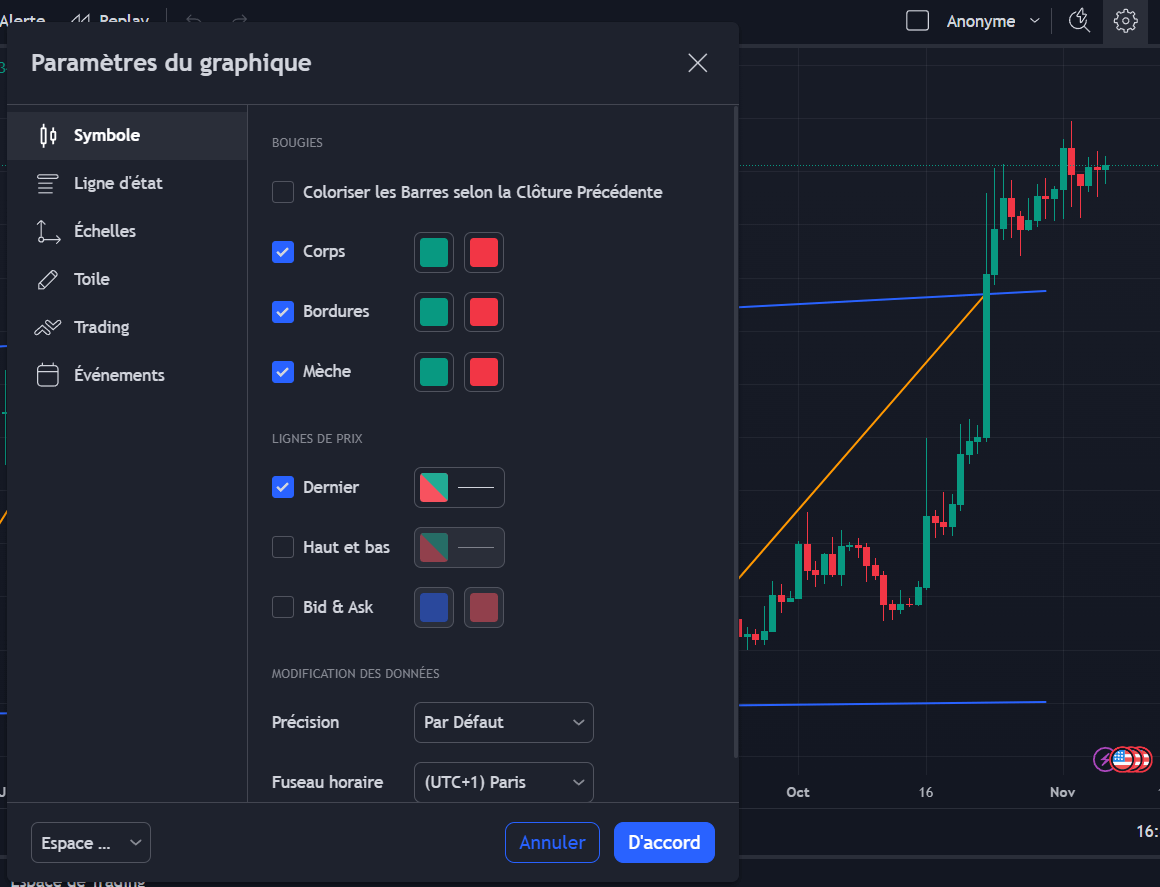
Sachez qu’en sélectionnant un élément sur le graphique, une barre de personnalisation va s’afficher. Vous pourrez alors définir les couleurs, le style et la taille de l’élément comme sur cet exemple.
Par ailleurs, vous pouvez entièrement personnaliser l’outil en cliquant sur l’icône en forme de rouage. Un double clic gauche rapide sur n’importe quel élément vous permet également d’accéder directement à ses paramètres.
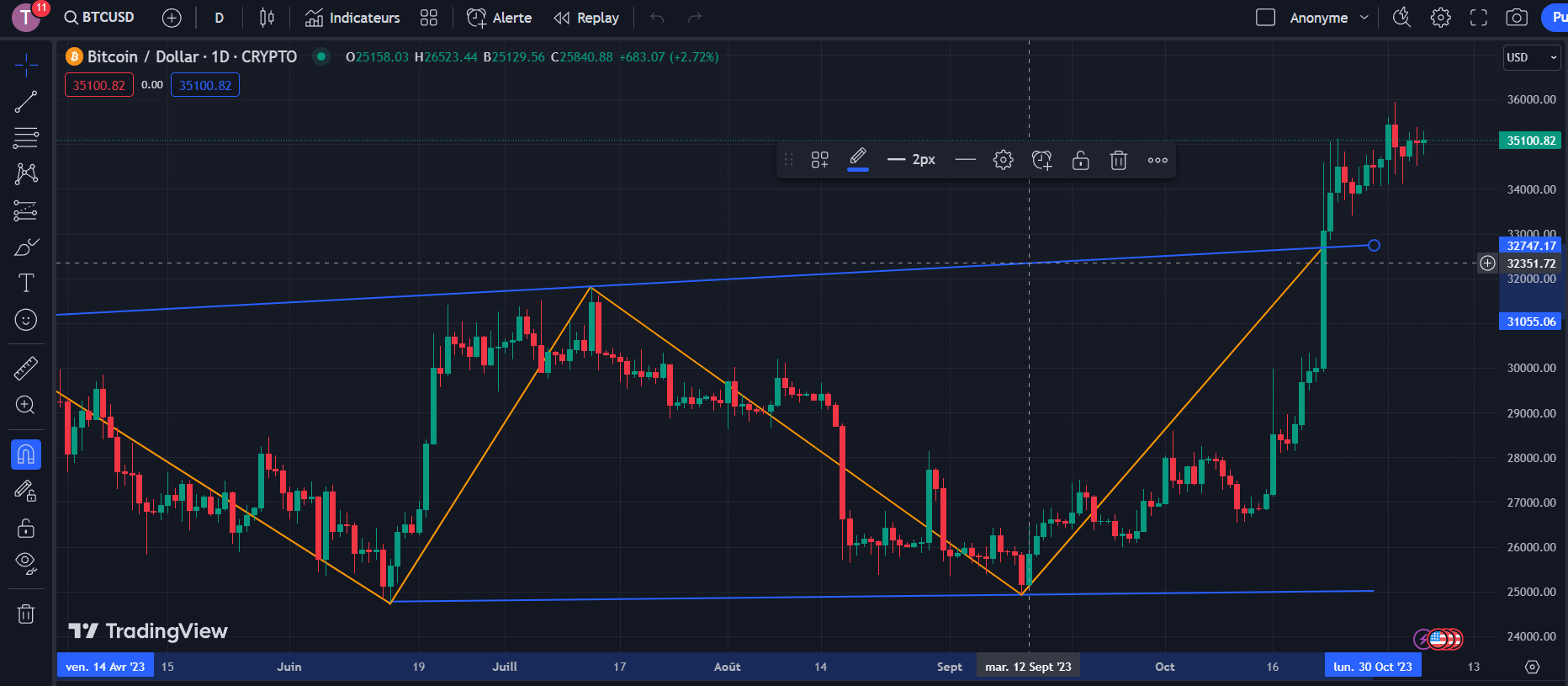
Par exemple, vous pouvez sur une Droite de Tendance choisir d’ajouter des flèches, des cercles, de prolonger, étiqueter, puis afficher des données comme des intervalles de prix et de dates.
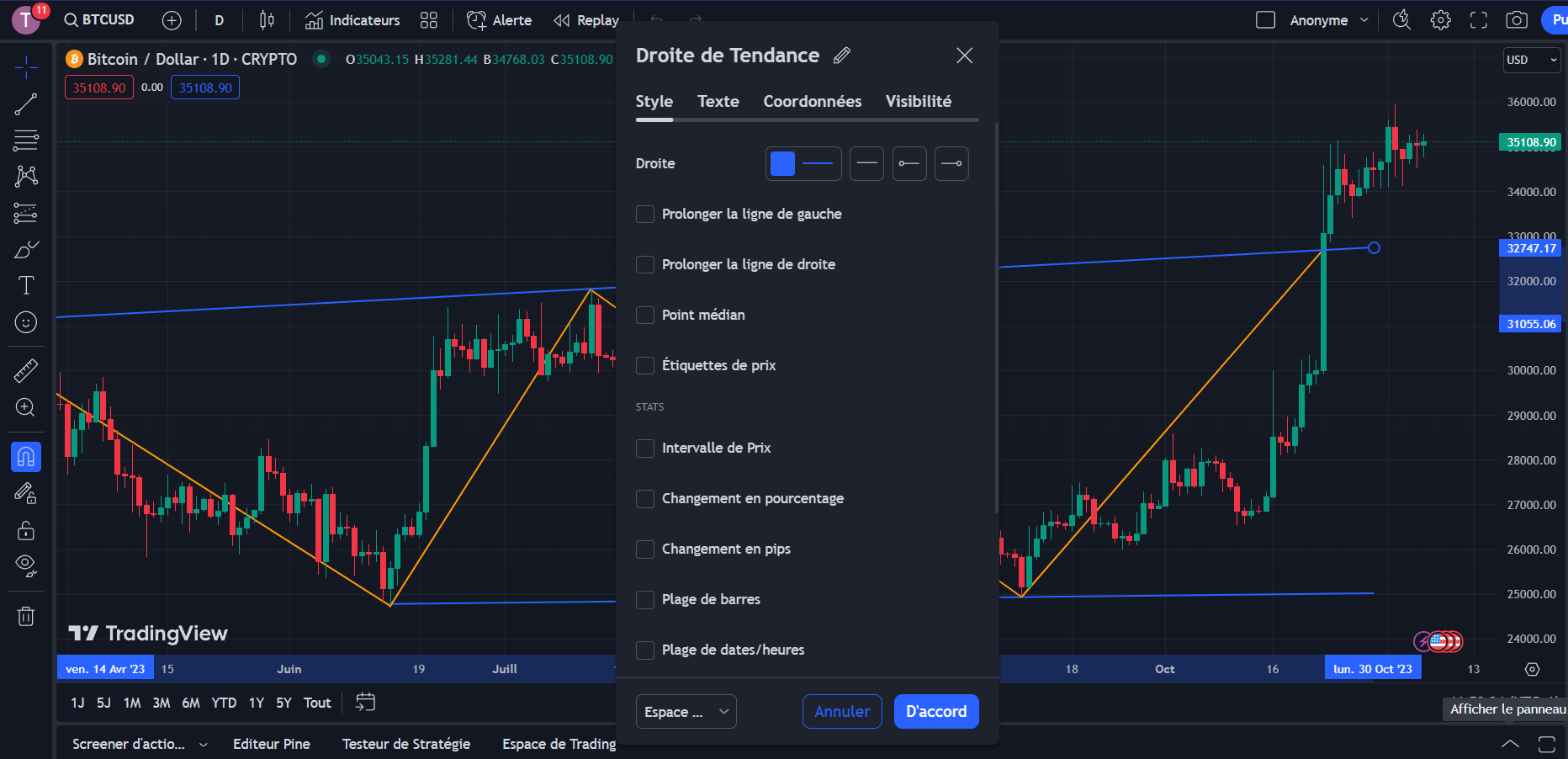
Choisir le type de graphique
À présent, intéressons-nous au menu du haut, qui va nous permettre entre autres de choisir notre type de graphique.
![]()
Pour commencer, cliquez sur D. Cette lettre signifie Daily et indique que vous affichez actuellement le graphique sur l’Unité de Temps journalière (traduction Anglais vers Français).
Pour changer d’unité de temps, il suffit de sélectionner une autre période.
Par exemple, si vous décidez d’afficher les valeurs sur l’unité de temps 1 heure, alors chaque bougie (occurrences rouges et vertes) représentera une période d’une heure. Il y a donc par définition 24 bougies de 1h sur une journée.
Les unités de temps les plus courantes varient en fonction du type d’intervention que vous souhaitez réaliser sur les marchés. Un investisseur s’intéressera principalement aux graphiques mensuels, hebdomadaires et journaliers.
Un intervenant plus actif pourra descendre jusqu’à l’unité de temps 4 heures.
Quant aux unités inférieures, elles sont généralement réservées aux profils les plus expérimentés, en quête de configurations intraday (4h, 1h, 15 min) ou de scalping (15 min, 5 min, 3 min, 1 min).
Vous pouvez d’ailleurs signaler des UT comme étant vos favorites en cliquant sur la petite étoile en face, qui deviendra alors jaune.
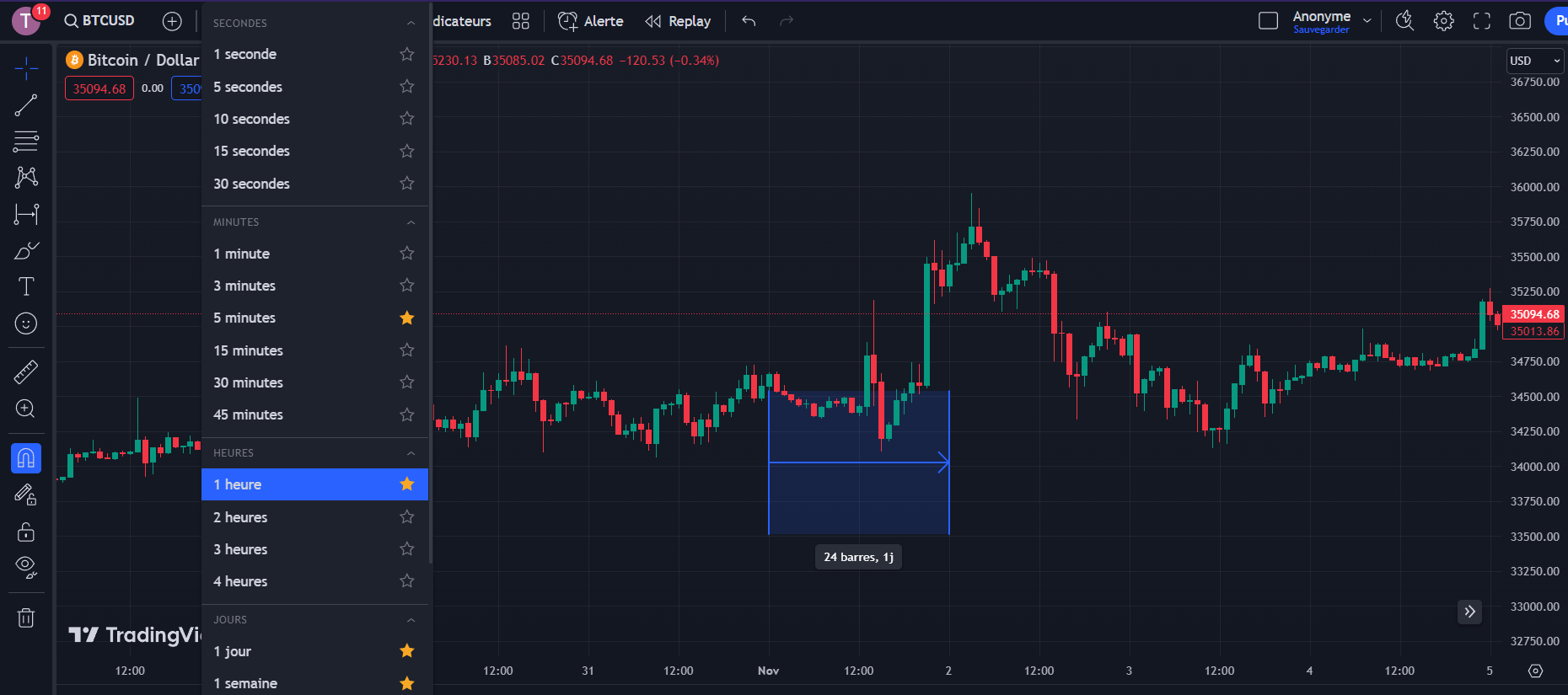
La même chose est faisable pour les différents outils que nous avons découverts dans le chapitre précédent. Une barre d’outils personnalisée s'affiche alors au-dessus de votre graphique. Ces raccourcis sont destinés à vous faire gagner du temps dans vos analyses.
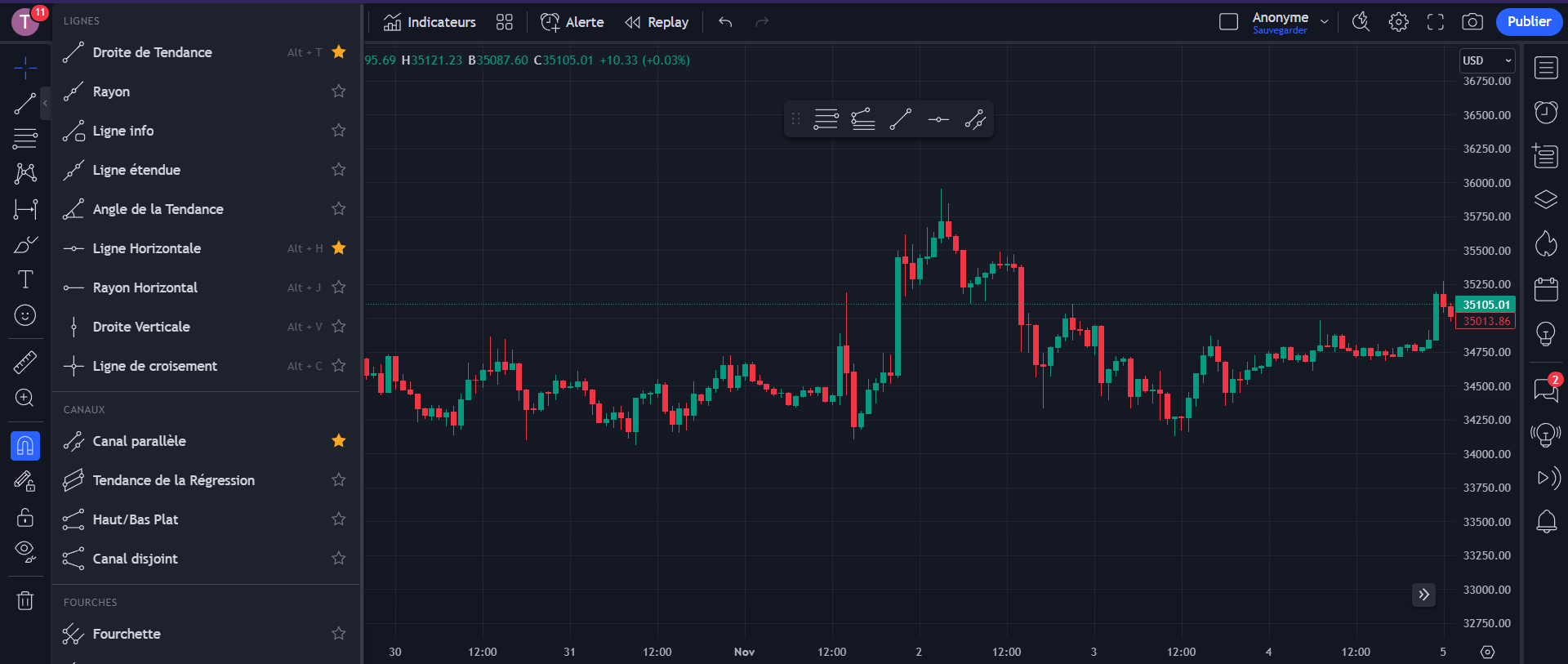
Pour conclure, vous pouvez naturellement choisir le style de graphique qui vous convient. Toutefois, il est généralement recommandé de conserver l’affichage en chandeliers japonais, car la forme des bougies constitue en elle-même un indicateur précieux pour l’analyse du marché.
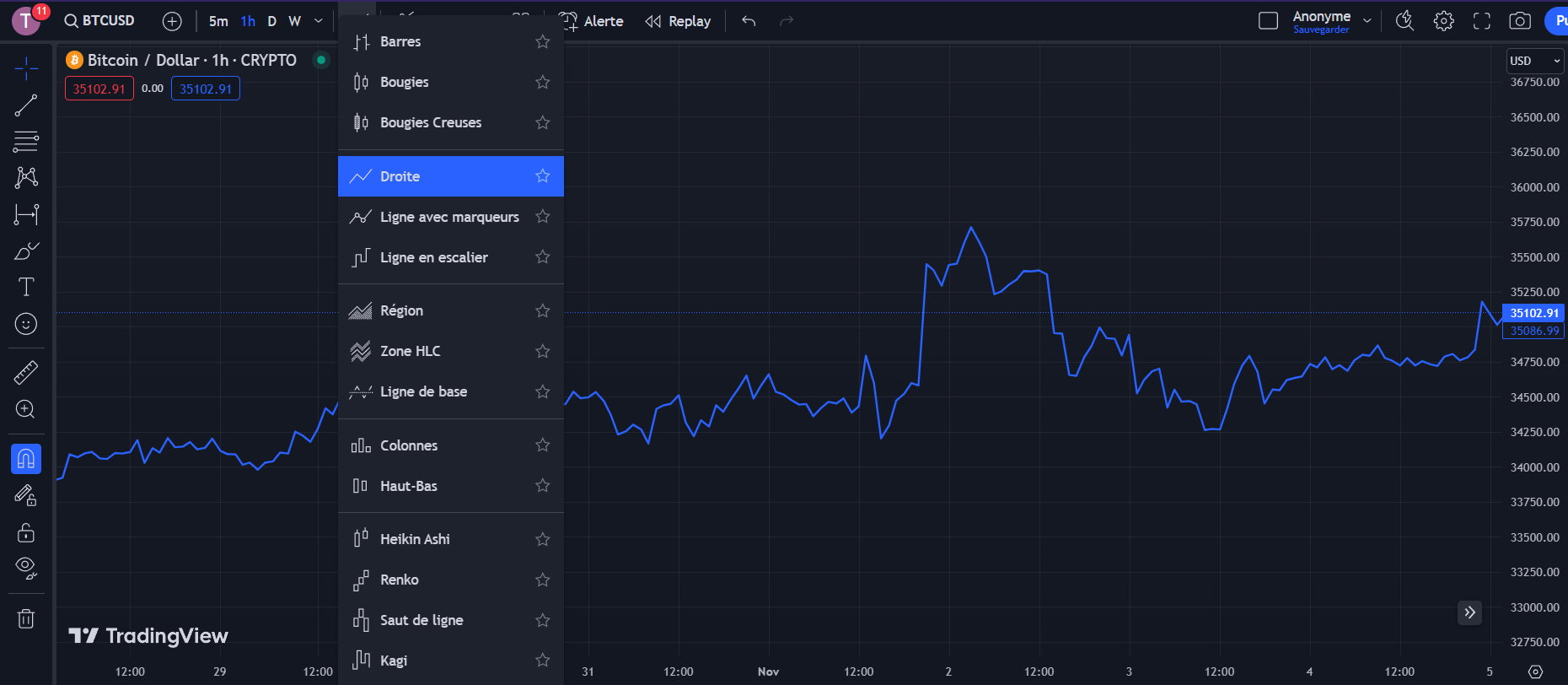
Paramétrer le graphique et le mettre en mode logarithmique
L’affichage standard des graphiques présente un inconvénient sur le long terme : lorsque les variations de prix sont importantes, le graphique tend à s’écraser, rendant l’historique difficilement lisible. C’est notamment le cas de Bitcoin, dont la valorisation atteint environ 80 000 dollars au moment de la rédaction de ces lignes ; tout ce qui s’est produit avant 2017 devient alors peu lisible.
Pour remédier à ce problème et visualiser plus clairement l’évolution des prix, vous pouvez opter pour une vue logarithmique. Pour cela, cliquez sur le petit hexagone situé en bas à droite (au croisement de l'abscisse et de l'ordonnée), puis sélectionnez l’option correspondante.
Attention toutefois : si ce mode d’affichage n’altère que peu la lecture à court terme, certains indicateurs comme les retracements de Fibonacci nécessitent un ajustement spécifique pour fonctionner correctement en vue logarithmique.
Enfin, il est également possible d’afficher ou de masquer le compte à rebours indiquant le temps restant avant la clôture de chaque bougie.
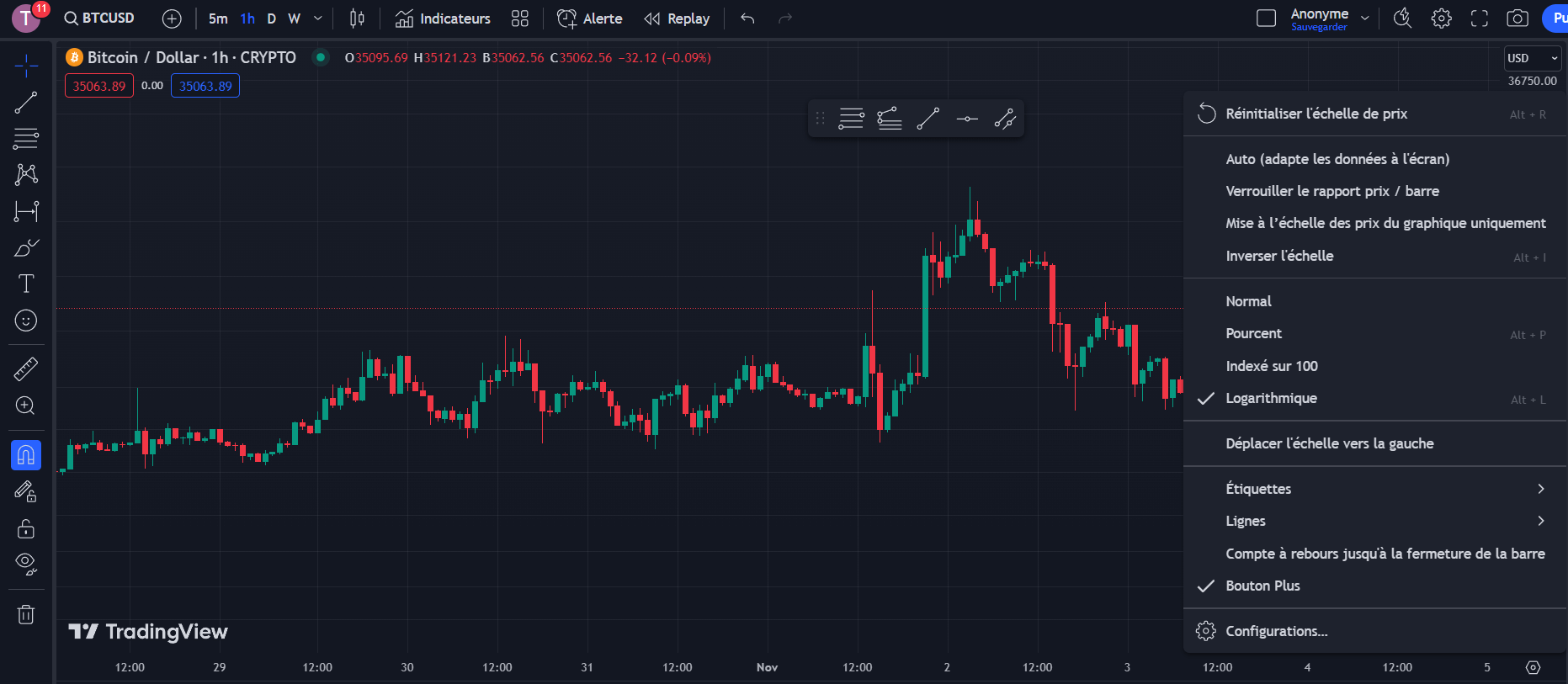
Voilà, votre graphique est personnalisé et prêt à être amélioré avec des indicateurs et des stratégies !
Comment utiliser les indicateurs pour vos analyses sur TradingView ?
Ajouter des indicateurs techniques sur votre graphique
L’un des grands points forts de Tradingview, c’est qu’il est possible d’utiliser des indicateurs afin d’affiner votre analyse du cours.
Il en existe des milliers, créés par la plateforme mais aussi par des membres de la communauté.
Pour ajouter un indicateur, il suffit de cliquer sur Indicateurs.
Entrez le nom de l’indicateur que vous souhaitez utiliser et cliquez sur celui qui vous intéresse, sachant que selon votre abonnement, vous pourrez en afficher plusieurs à la fois.
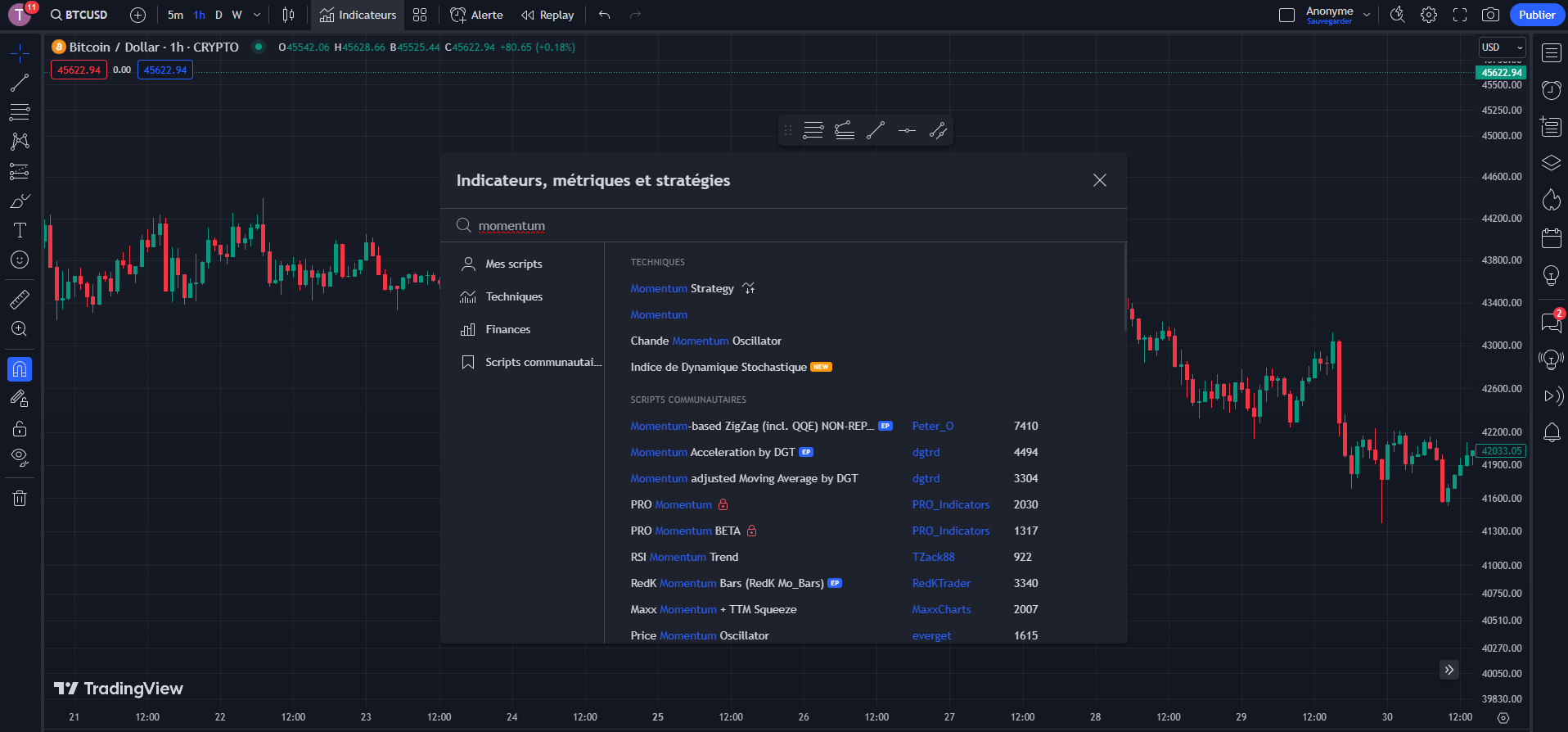
Il est également possible, de la même façon, d’utiliser des scripts pour automatiser ou tester des stratégies. Cette fonctionnalité est surtout utile pour les traders expérimentés.
Afficher / Masquer des indicateurs
Une fois que votre indicateur est affiché sur le graphique, vous pouvez modifier ses paramètres en survolant le nom de l’indicateur et en cliquant sur l’icône rouage.
Il est également possible d’afficher ou de masquer chaque indicateur en cliquant sur l’icône œil.
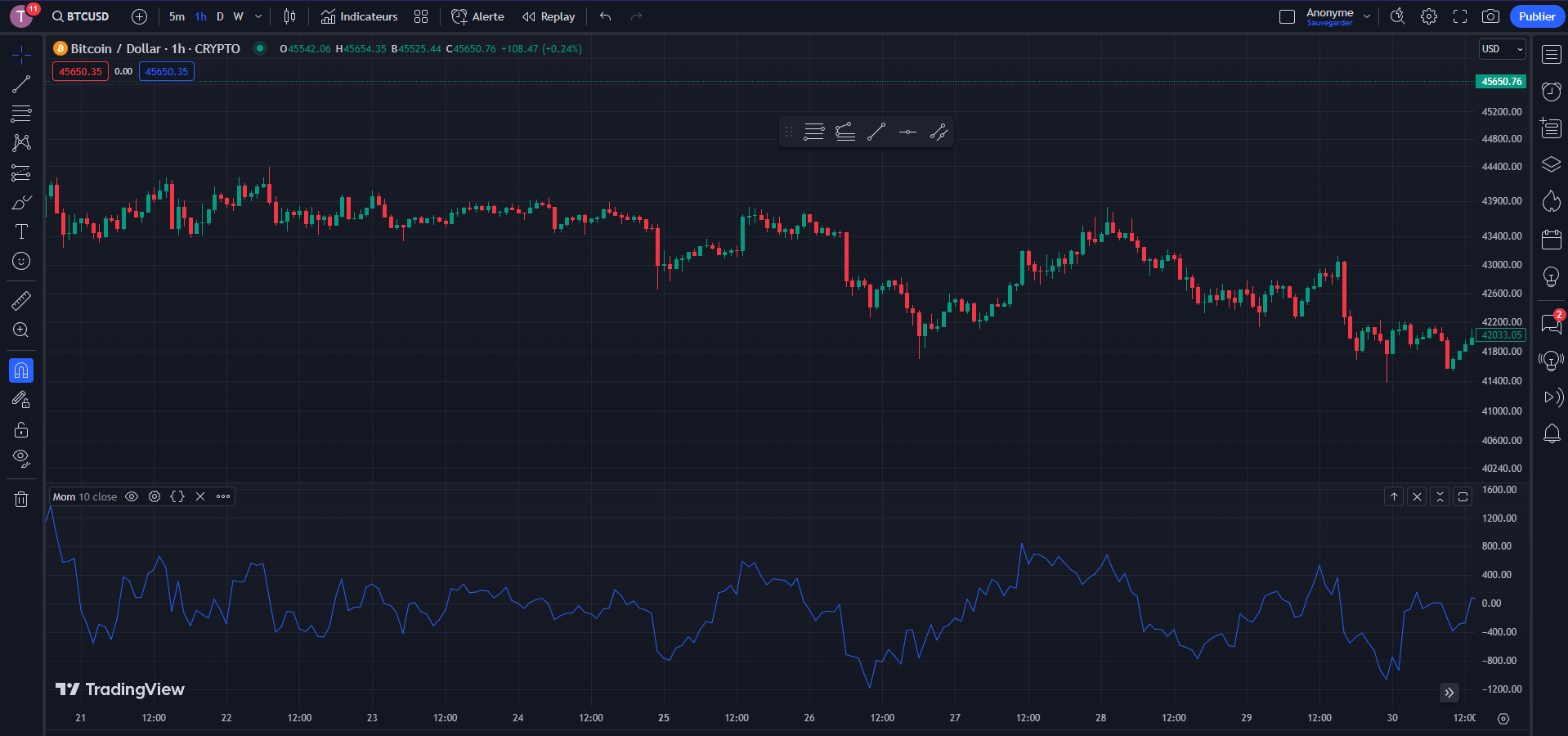
Les indicateurs les plus utilisés sur TradingView
Comme nous l’évoquions précédemment, la plateforme met à disposition de sa communauté des milliers d’indicateurs. Ces derniers permettent souvent en un seul coup d'œil de voir si l’actif est dans une situation de surachat ou de survente.
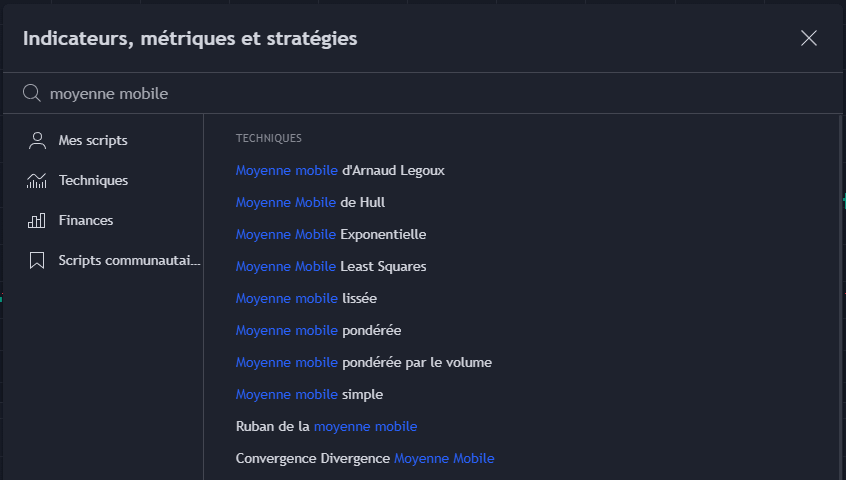
Pour vous aider à sélectionner les meilleurs indicateurs à explorer, en voici 10 qui sont les plus utilisés par les analystes et les traders :
Les moyennes mobiles
Cet indicateur calcule la moyenne des prix sur une période donnée, ce qui permet de dégager la tendance générale du marché. Plus la période choisie est longue, plus la moyenne mobile sera significative lorsqu’elle entre en contact avec le prix.
Parmi les moyennes mobiles les plus utilisées, on retrouve celles calculées sur 7, 20 et 50 périodes. En unité de temps journalière, la moyenne mobile 200 constitue également une référence incontournable.
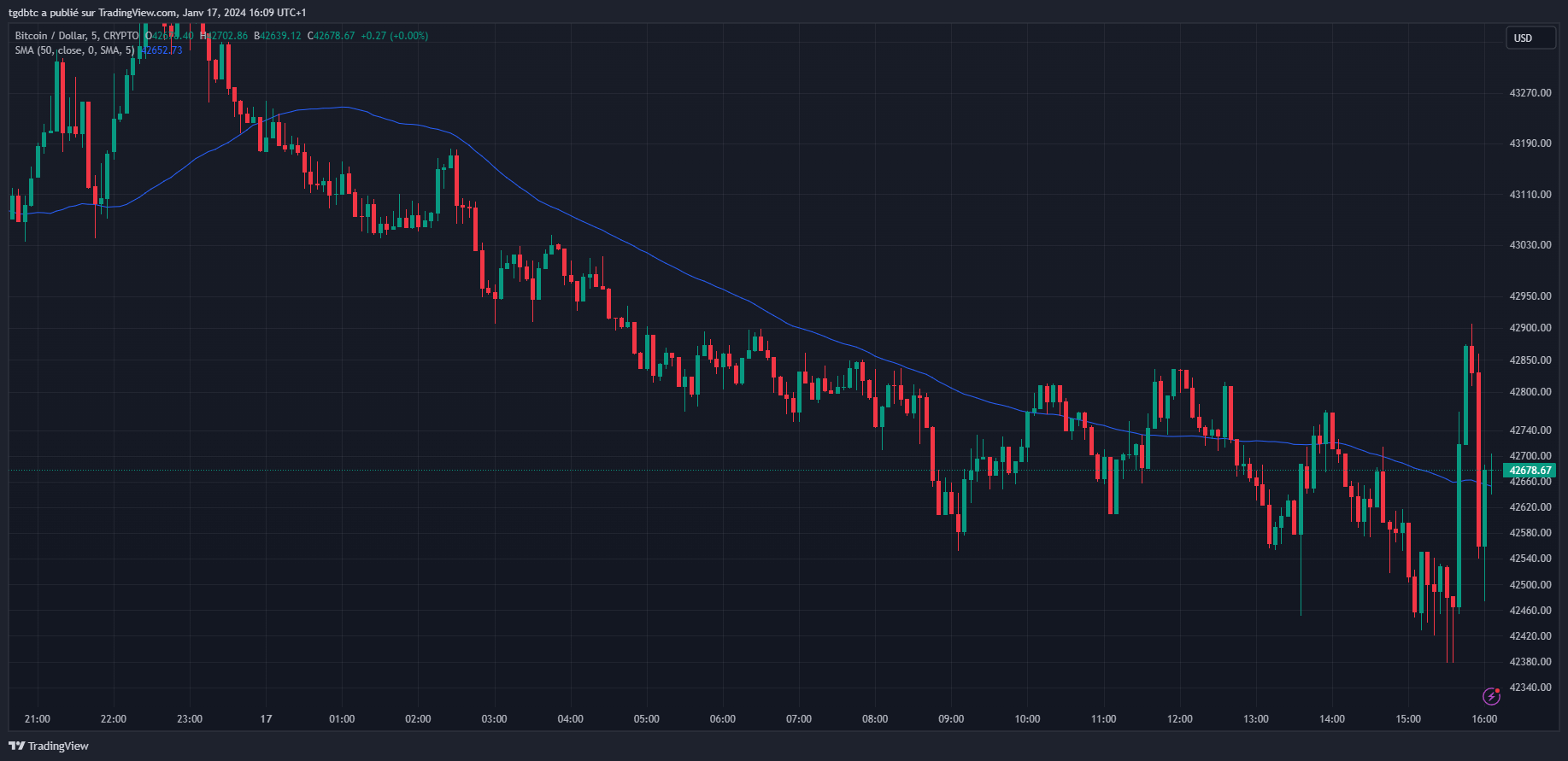
Les moyennes mobiles exponentielles
Similaires aux moyennes mobiles classiques, elles intègrent néanmoins la volatilité du marché par une pondération différente des éléments récents, ce qui permet d’obtenir des signaux bien plus réactifs. L’EMA à 21 périodes est sans doute l’une des plus largement utilisée.
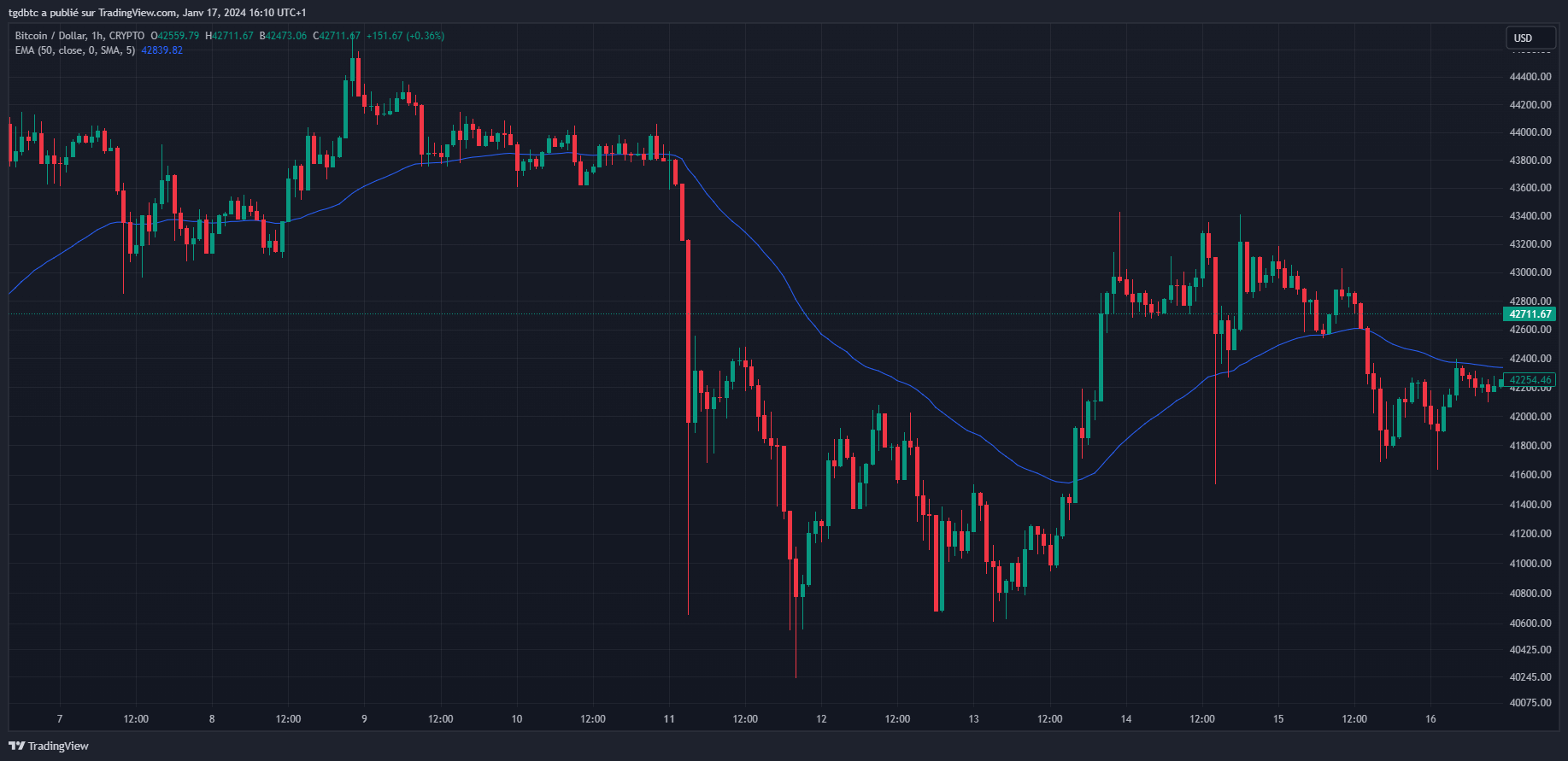
Le RSI (Relative Strength Index)
Le RSI est un indicateur de momentum offrant une lecture instantanée de l’état du marché. Il permet notamment de repérer les phases de surachat ou de survente. C’est également un outil précieux pour détecter les signes de ralentissement d’une tendance, grâce à l’analyse des divergences entre le RSI et l’évolution du prix.
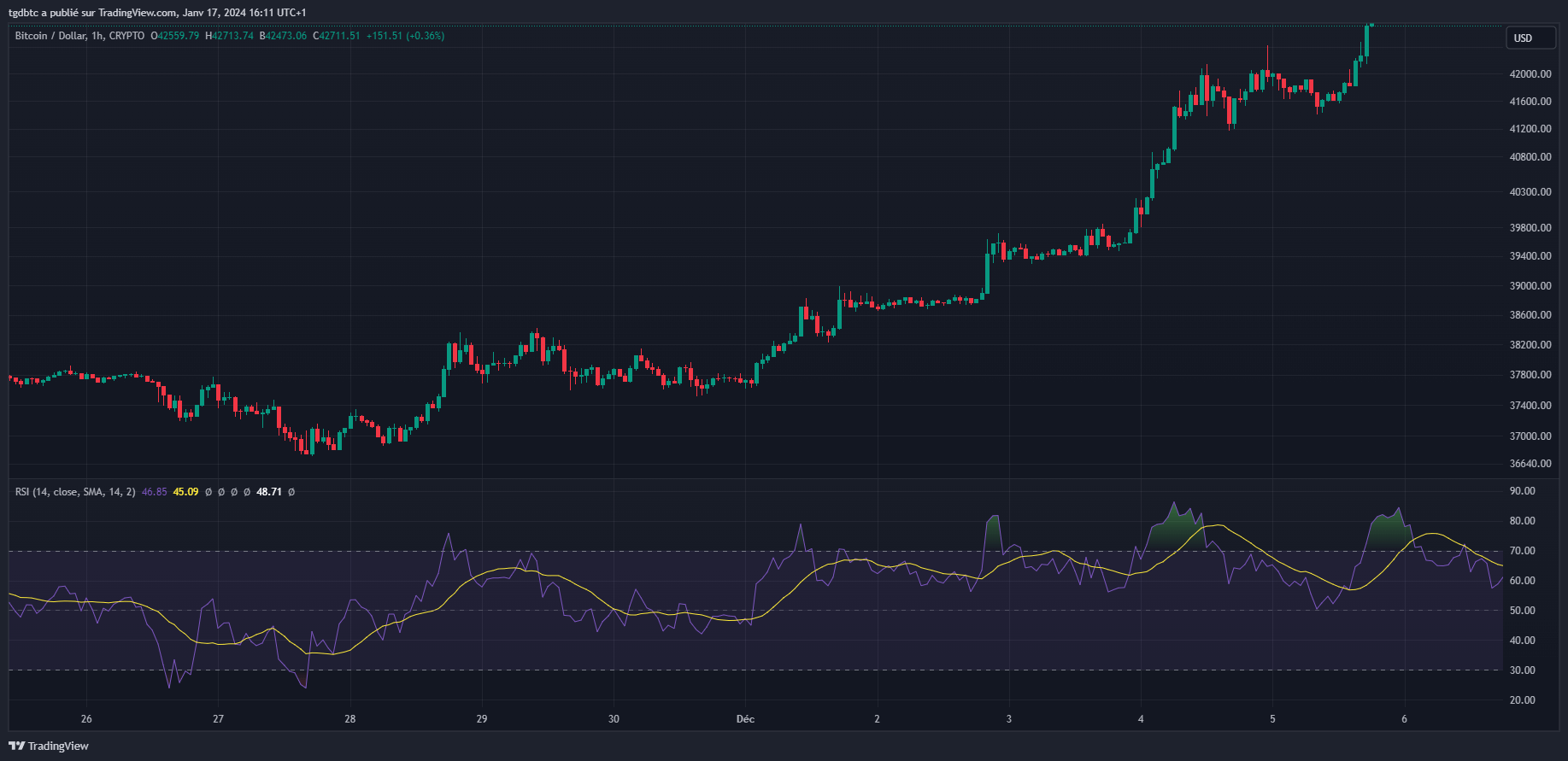
Le MACD (Moving Average Convergence Divergence)
Il s’agit d’un autre indicateur de momentum, souvent plus complexe à interpréter pour les débutants. Sa latence, à la fois avantage et inconvénient, reflète fidèlement l’inertie des marchés, mais peut, au premier abord, sembler fournir des informations contradictoires aux yeux des néophytes.
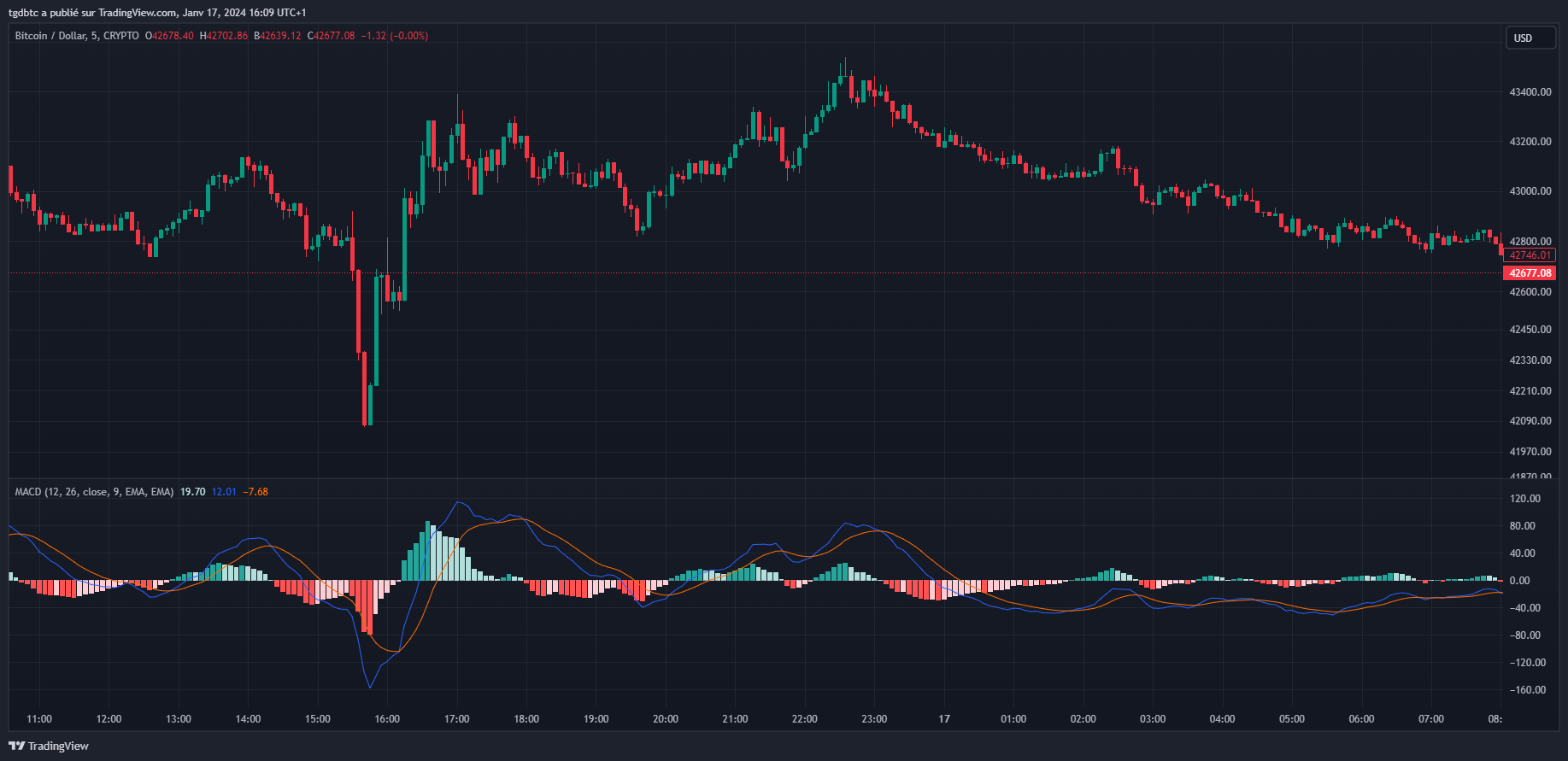
Le système Ichimoku
C’est sans doute l’un des indicateurs les plus complexes au premier abord, en raison de ses cinq courbes distinctes. Pourtant, il offre une vision complète de l’évolution d’un actif, en mettant en évidence sa tendance ainsi que ses principales zones de support et de résistance.
Combiné au RSI, l’Ichimoku peut vous accompagner tout au long de votre parcours d’apprentissage, des premières étapes jusqu’à votre retraite d’investisseur. Cet indicateur, particulièrement efficace sur les marchés des cryptomonnaies, vous fera gagner un temps précieux à condition de lui accorder l’attention et la pratique nécessaires pour en maîtriser pleinement le potentiel.
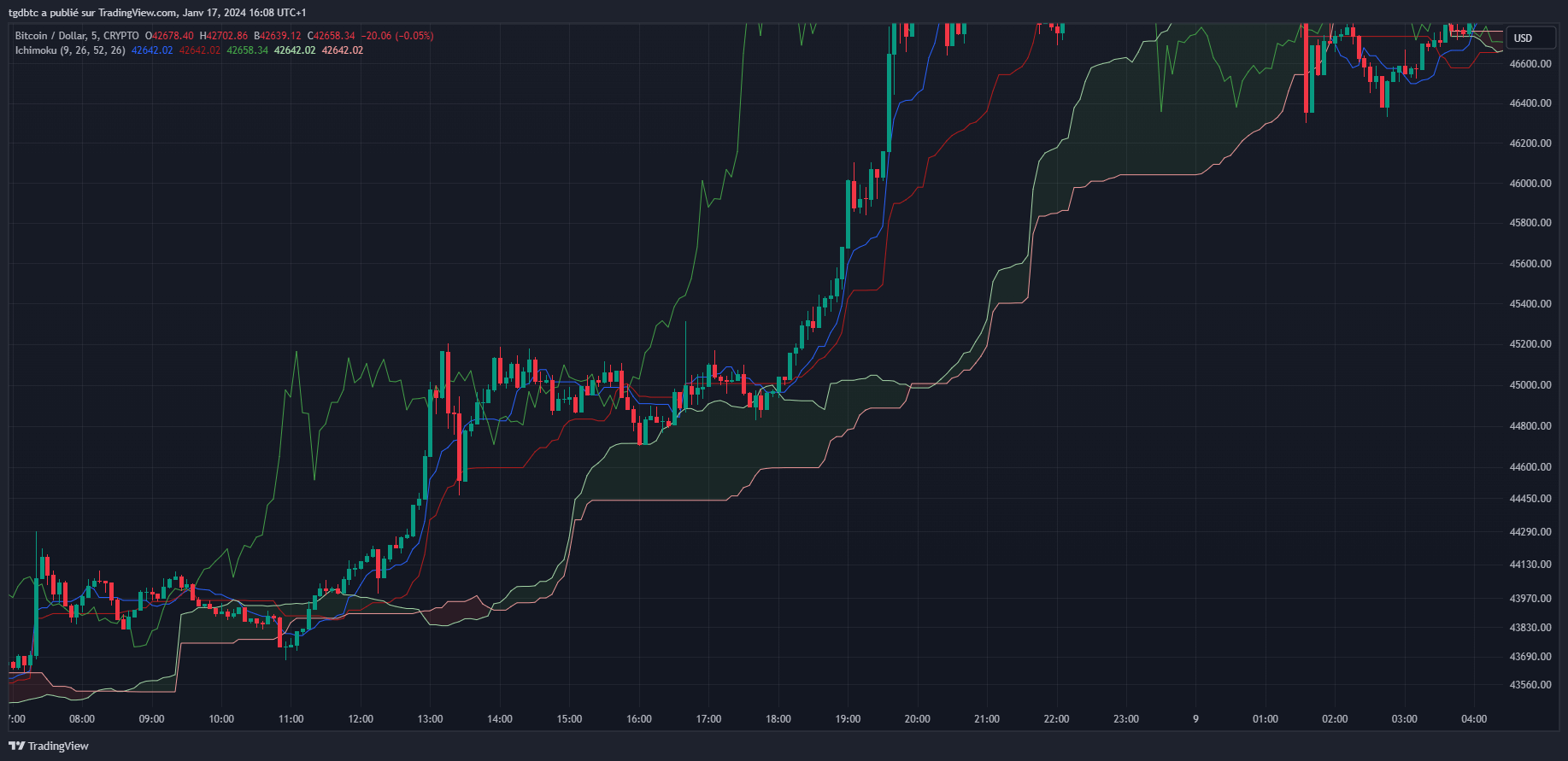
Les bandes de Bollinger
Basé sur une moyenne mobile à 20 périodes, cet indicateur trace une bande supérieure et une bande inférieure, encadrant une zone d’évolution des prix qui reflète la psychologie du marché sur la période observée. Il est rare que le prix en sorte, et lorsqu’une cassure survient, elle constitue souvent un signal de marché particulièrement pertinent.
Par ailleurs, la compression des bandes indique une phase de consolidation, susceptible de se conclure par un mouvement brusque du prix, à la hausse ou à la baisse. Plus les bandes sont resserrées, plus une sortie violente est probable et imminente.
À l’inverse, lorsque les bandes sont largement ouvertes, cela traduit une forte volatilité sur l’actif analysé.
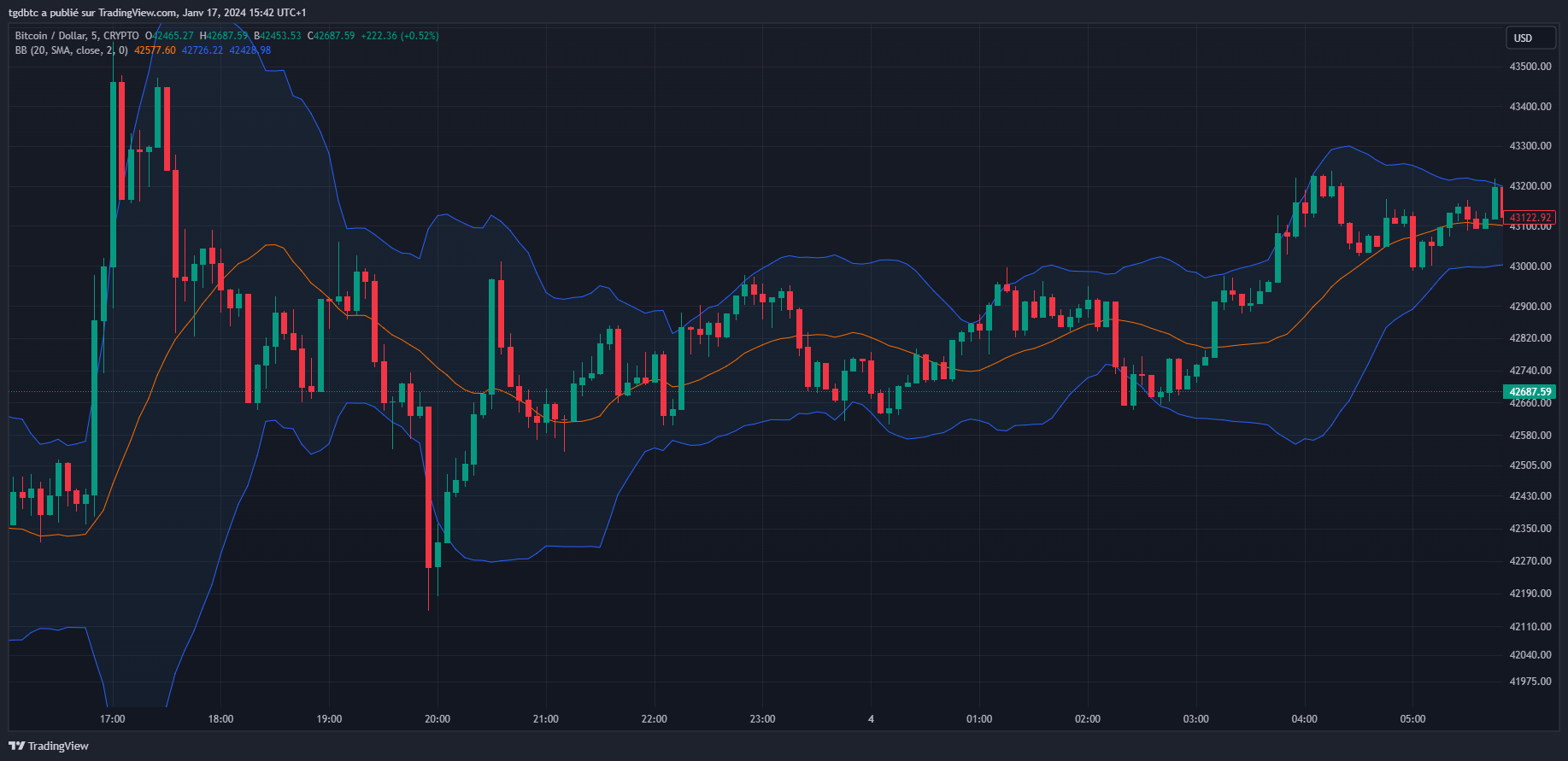
Les points pivots
Ils sont utilisés pour déterminer les niveaux de support et de résistance potentiels, basés sur les hauts, les bas et les prix de clôture de la période précédente.

Le stochastic
Cet indicateur compare le prix de clôture d'un actif à une période de temps donnée pour identifier un potentiel surachat ou survente.
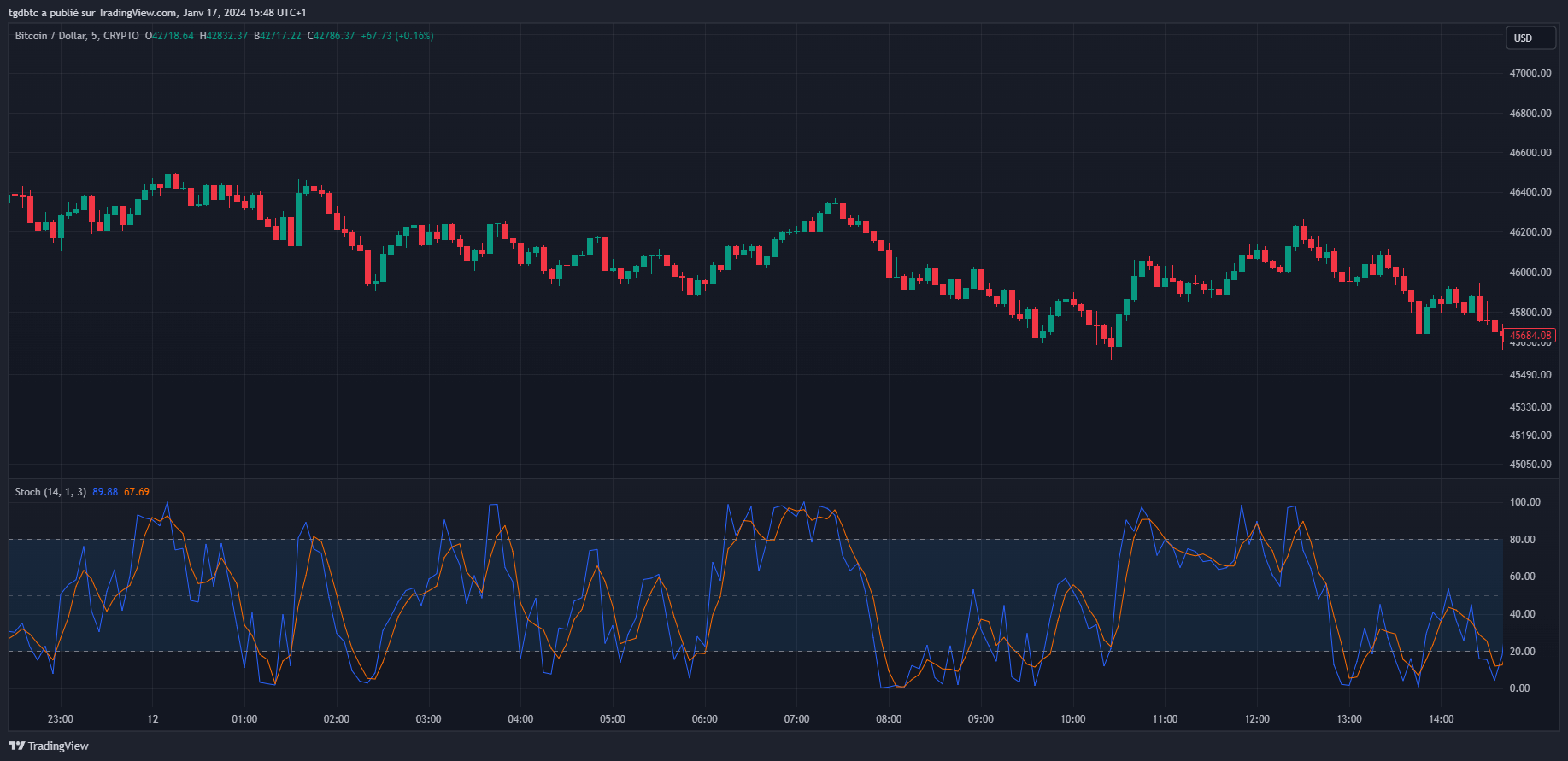
Le supertrend
Cet indicateur combine la volatilité et la tendance du prix afin de détecter les mouvements haussiers ou baissiers les plus marqués. Utilisable sur n’importe quelle unité de temps, il définit un niveau de polarité tout en renseignant sur la tendance actuelle de l’actif analysé. N’hésitez pas à le tester sur Bitcoin en unité de temps 3 jours pour en mesurer pleinement l’efficacité.
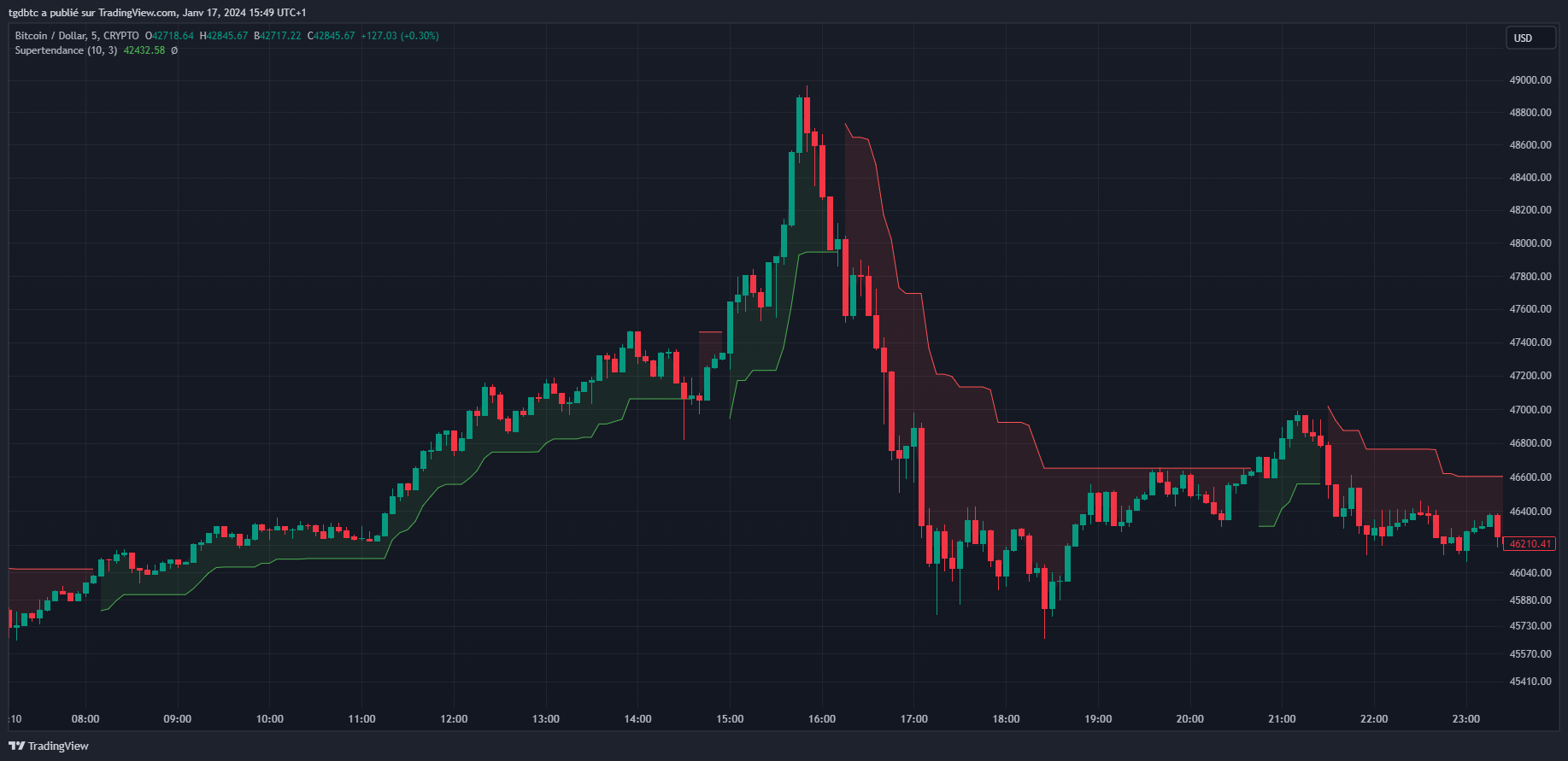
Les volumes
Les volumes jouent un rôle crucial dans la prise de décision, car ils indiquent le total d’actifs échangés sur une période donnée. Cette information permet d’identifier les zones d’intérêt des traders.
Il est important de noter que la couleur des barres de l’histogramme des volumes dépend de celle de la bougie correspondante. Cela peut entraîner une mauvaise interprétation, en laissant croire qu’un volume élevé est systématiquement lié à un mouvement haussier ou baissier.
Pour éviter ce biais, il est recommandé de neutraliser les couleurs de l’histogramme afin d’en faciliter la lecture objective.
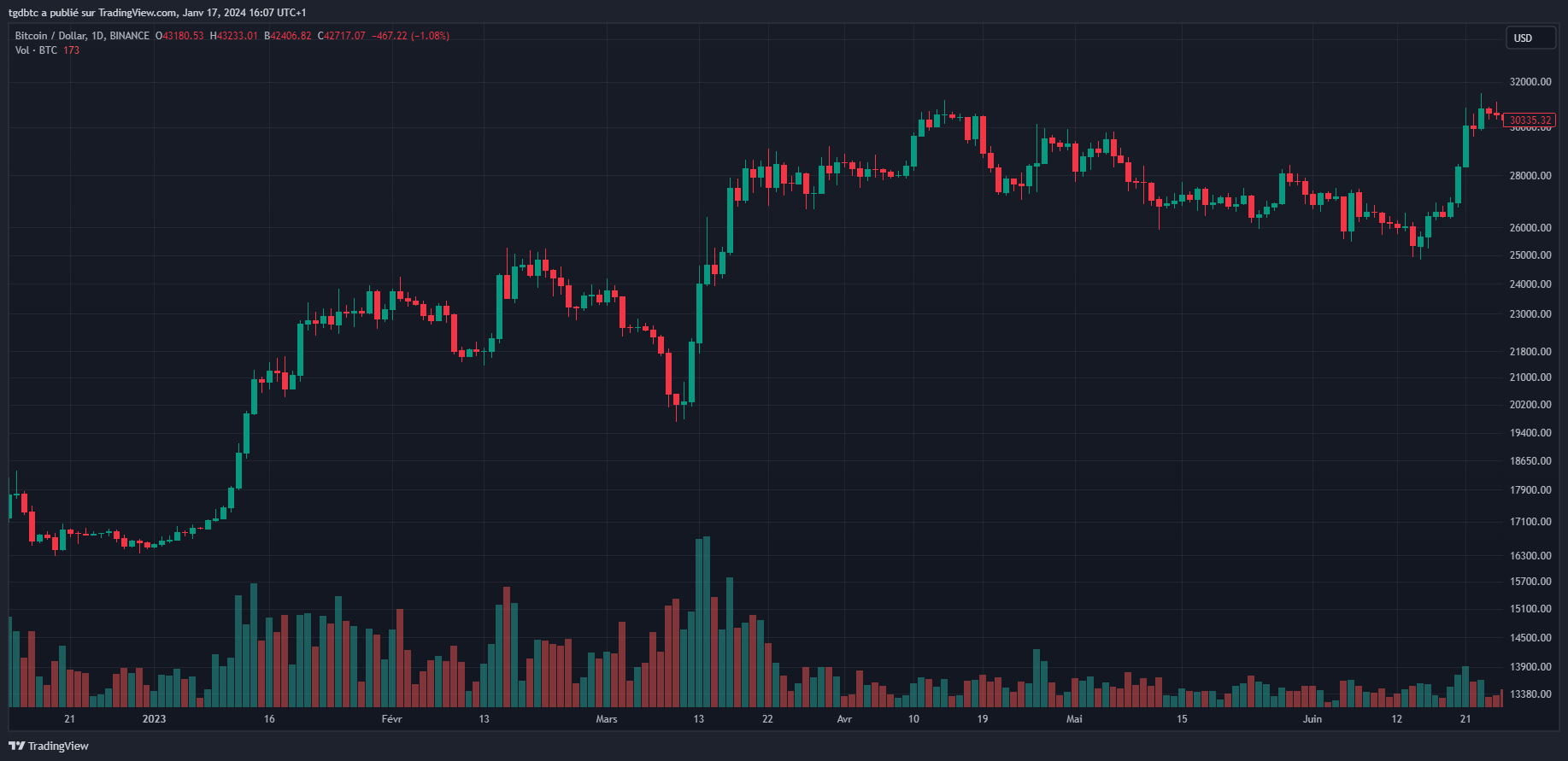
Comment bien configurer ses indicateurs ?
Sur TradingView chacun peut régler les paramètres de ses indicateurs préférés, en allant tout simplement sur l'icône de paramètres à côté du nom de l’indicateur.
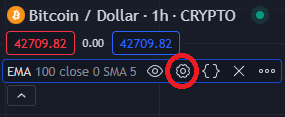
Vous aurez la possibilité de renseigner divers paramètres importants, bien que ceux par défaut soient généralement les plus pertinents car les plus utilisés.
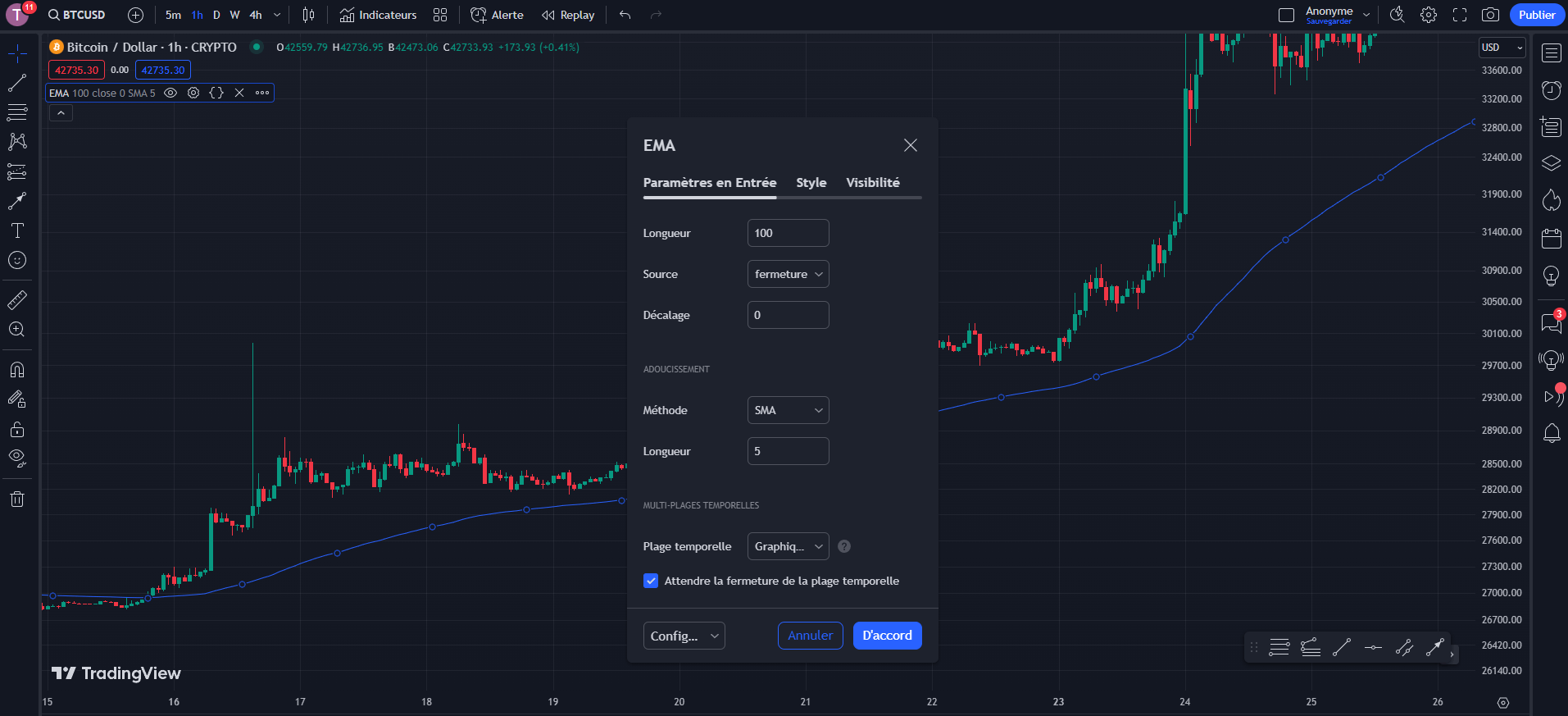
Pour personnaliser les couleurs de vos indicateurs, accédez à l’onglet Style. En tant que débutant, votre priorité doit être de sélectionner vos outils et de vous y tenir. Chercher indéfiniment « l’outil miracle » est une démarche contre-productive : il n’existe pas, et cette quête vous fera perdre un temps précieux dans votre apprentissage.
Une fois vos indicateurs sélectionnés, définissez une configuration ainsi qu’un panel de couleurs qui vous conviennent. Ce choix peut paraître anodin, mais en habituant vos yeux à une charte visuelle cohérente, vous améliorerez considérablement votre capacité à repérer rapidement les informations essentielles sur vos graphiques.
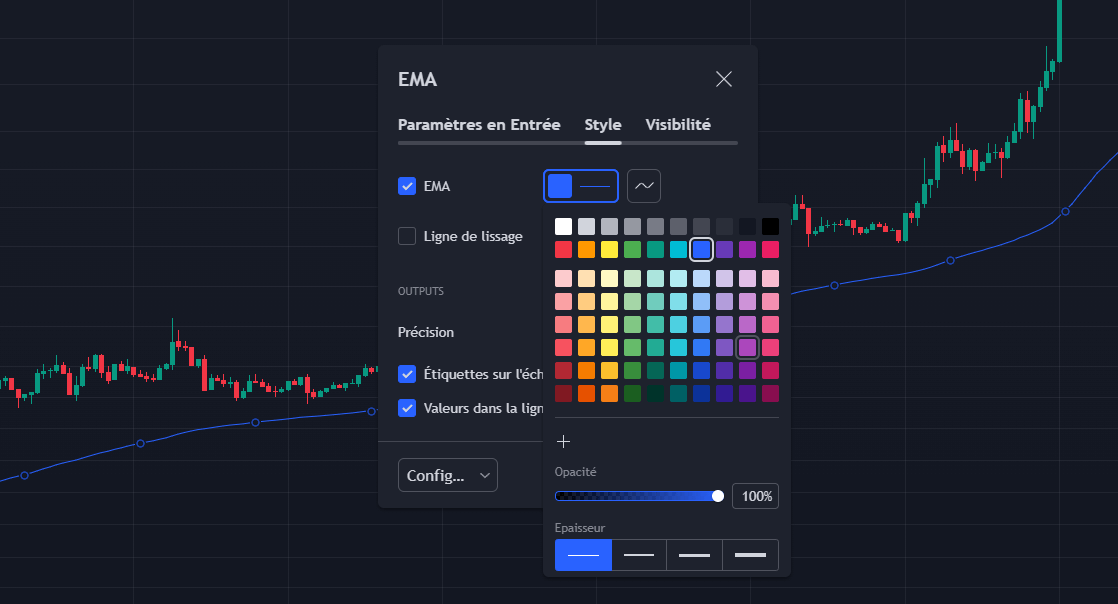
Toutes nos astuces sur TradingView pour les traders
Nos recommandations
Si vous êtes débutant dans l’analyse et le trading, veillez à bien vous renseigner sur ce domaine qui s’avère risqué pour ceux qui s’y aventurent.
Il est important de bien comprendre le marché, de vous tenir informé quotidiennement à propos du secteur dans lequel vous investissez.
Chaque trader doit également tester en profondeur toute stratégie qu’il aimerait utiliser, et cela doit passer par du paper trading (s’exercer en simulant d’abord ses trades en les écrivant sur papier ou dans un tableur) et du backtesting en étudiant le comportement du cours dans le passé.
Enfin, il est essentiel de bien comprendre l’importance d’une gestion des risques rigoureuse, ainsi que de sa mise en œuvre concrète, pour limiter au maximum les pertes potentielles. Les marchés ont tendance à faire perdre la majorité des participants ; seuls ceux qui s’efforcent de progresser chaque jour parviennent à être rentables sur le long terme.
C’est pourquoi la préservation du capital doit toujours rester votre priorité absolue.
Rejoindre Cryptoast Academy avec 80 % de réduction sur l'abonnement annuelCréer un plan de trading
Grâce à la plateforme TradingView, vous pouvez très rapidement analyser un actif et définir un plan de trading.
Prenons un exemple ici sur le Bitcoin. Bien sûr cette méthode ne représente pas une stratégie à suivre à la lettre, mais permet de mieux comprendre les outils de Position long et de Position short.
Imaginons que nous ayons un signal haussier sur le Bitcoin. Ici, le prix repart au-dessus de la Kijun et de la Tenkan h4 (indicateur Ichimoku), et montre un nuage orienté à la hausse. Sur l’unité de temps supérieure (Daily), la configuration est haussière également.
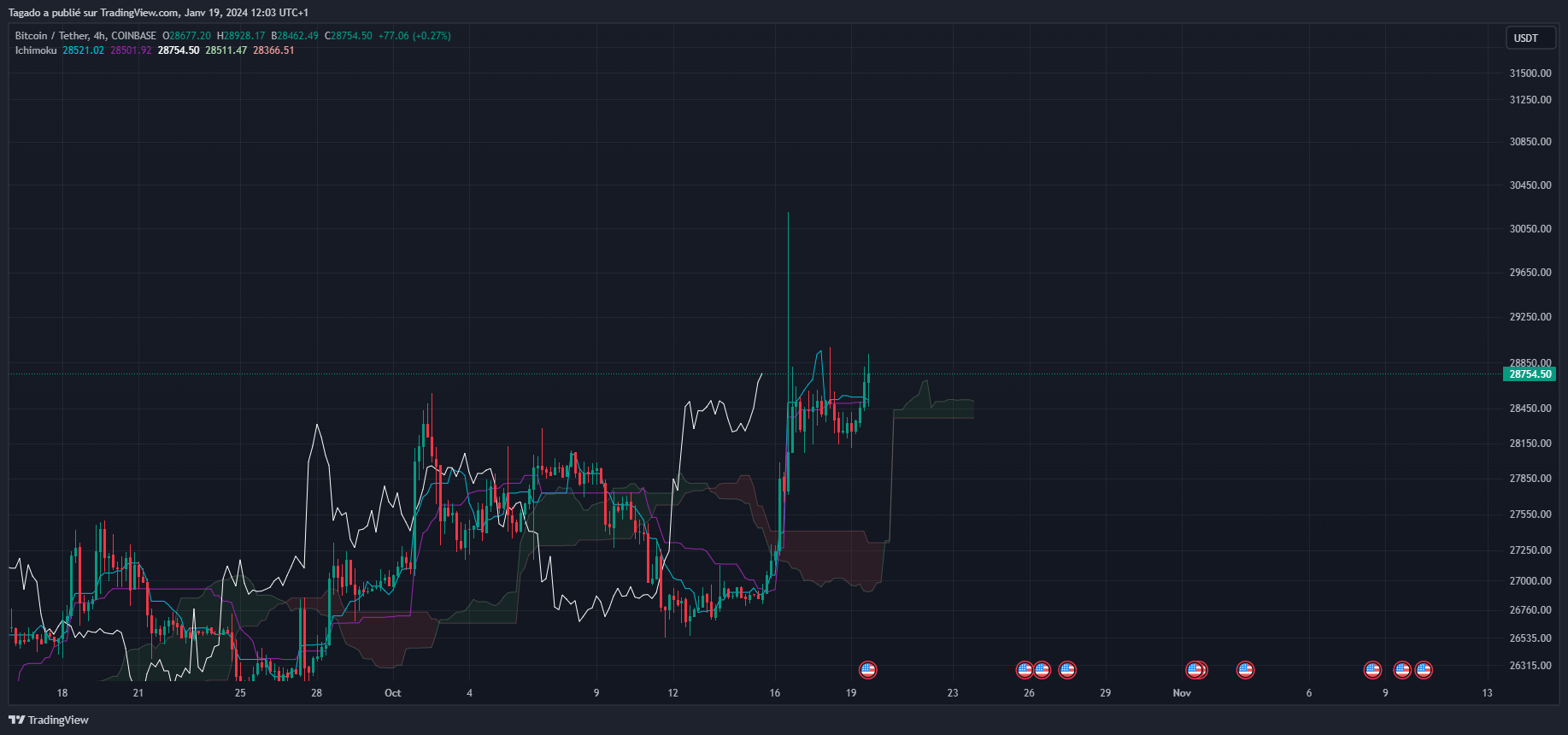
Nous décidons donc d’entrer en position long jusqu’à la prochaine résistance, il faut alors établir un plan de trading.
Ce plan doit contenir 3 niveaux clés pour votre trade :
- Le point d’entrée : C’est ce niveau sur lequel vous allez déclencher votre achat sur votre plateforme de trading ;
- Le Take Profit : C’est ici que votre trade sera gagnant car le prix atteindra votre objectif ;
- Le Stop Loss : Si le prix venait finalement à chuter, c’est sur ce niveau que votre signal de hausse sera invalidé.
En général et en fonction de son winrate (% de trade gagnant avec une stratégie), il faut que le ratio soit au moins supérieur à 3 (si 33% de trades gagnants par exemple) pour s’assurer d’être rentable et de gérer son risque de façon optimale.
Positionnez donc votre outil de position long sur votre point d’entrée (vous le trouverez dans la barre d’outils à gauche dans projection), déplacez le haut de la position sur votre zone de Take Profit, puis tirez le bas de l’outil en dessous du support en cours. Voilà, vous avez défini un plan de trading !
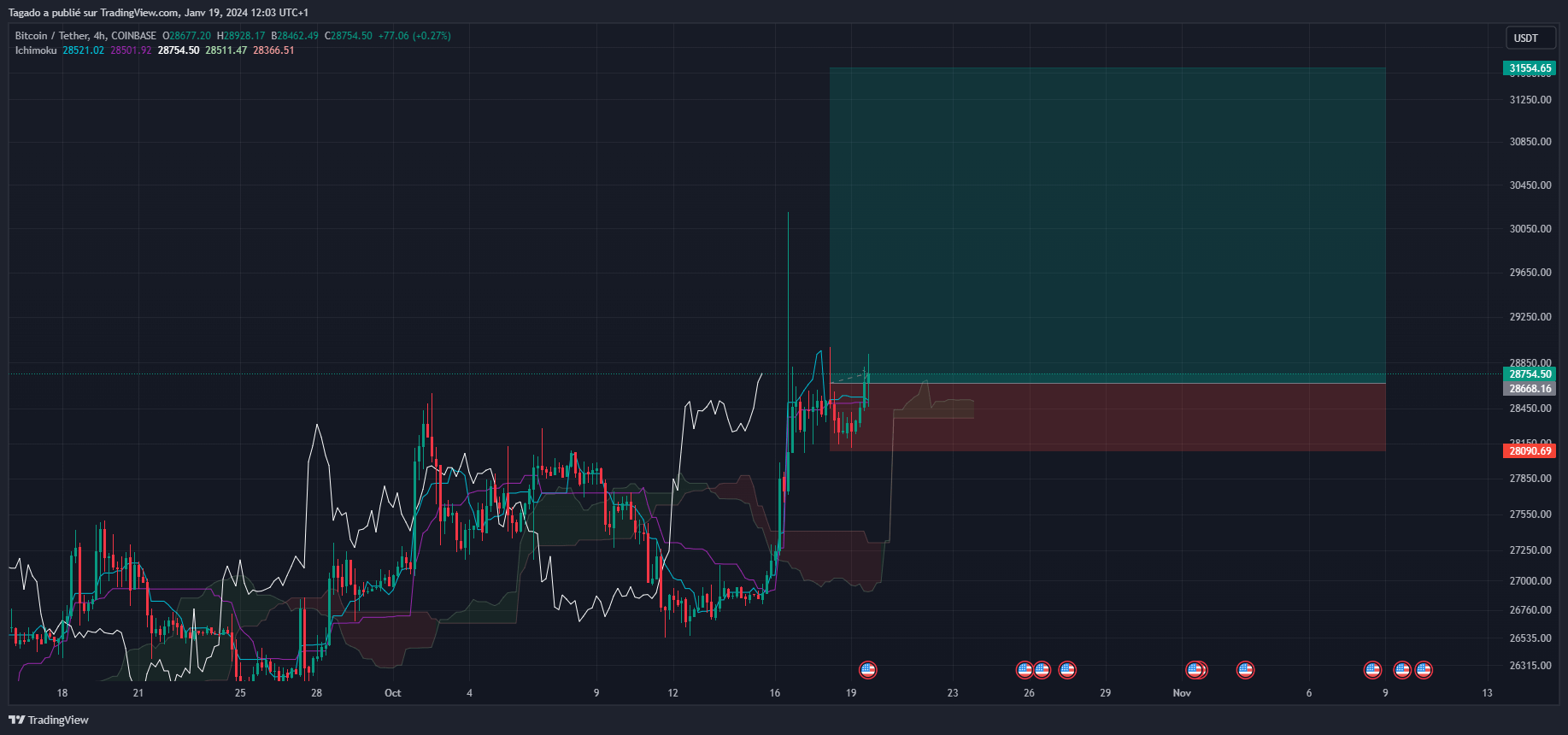
Définir des alertes
L’alerte est l’une des fonctionnalités essentielles de TradingView. Elle permet de mener vos analyses à froid, puis de définir des seuils spécifiques à surveiller. Ces alertes peuvent signaler des zones d’intervention potentielles ou simplement indiquer des niveaux sur lesquels il sera pertinent de revenir pour analyser l’évolution de l’action du prix.
Pour la majorité des intervenants, rester en permanence devant l’écran n’est ni nécessaire ni optimal. Cela peut même entraîner des réactions excessives face à des mouvements brusques du marché. Les alertes jouent donc un rôle crucial dans l’organisation de votre travail d’analyse et la planification de vos interventions.
Pour créer une alerte, sélectionnez simplement un élément, puis cliquez sur l’icône en forme d’horloge. Vous pouvez également ajouter une alerte en effectuant un clic droit sur le niveau de prix qui vous intéresse, puis en sélectionnant l’option « Ajouter une alerte sur… ».
Par exemple, dans notre exemple de trade, nous pouvons définir une alerte à 50% du trade pour pouvoir être prévenu si le trade prend la bonne direction et ainsi être capable d’ajuster son Stop Loss.
Positionnez une ligne horizontale à 50%, cliquez sur l'icône horloge et normalement il suffit juste de cliquer sur Créer.
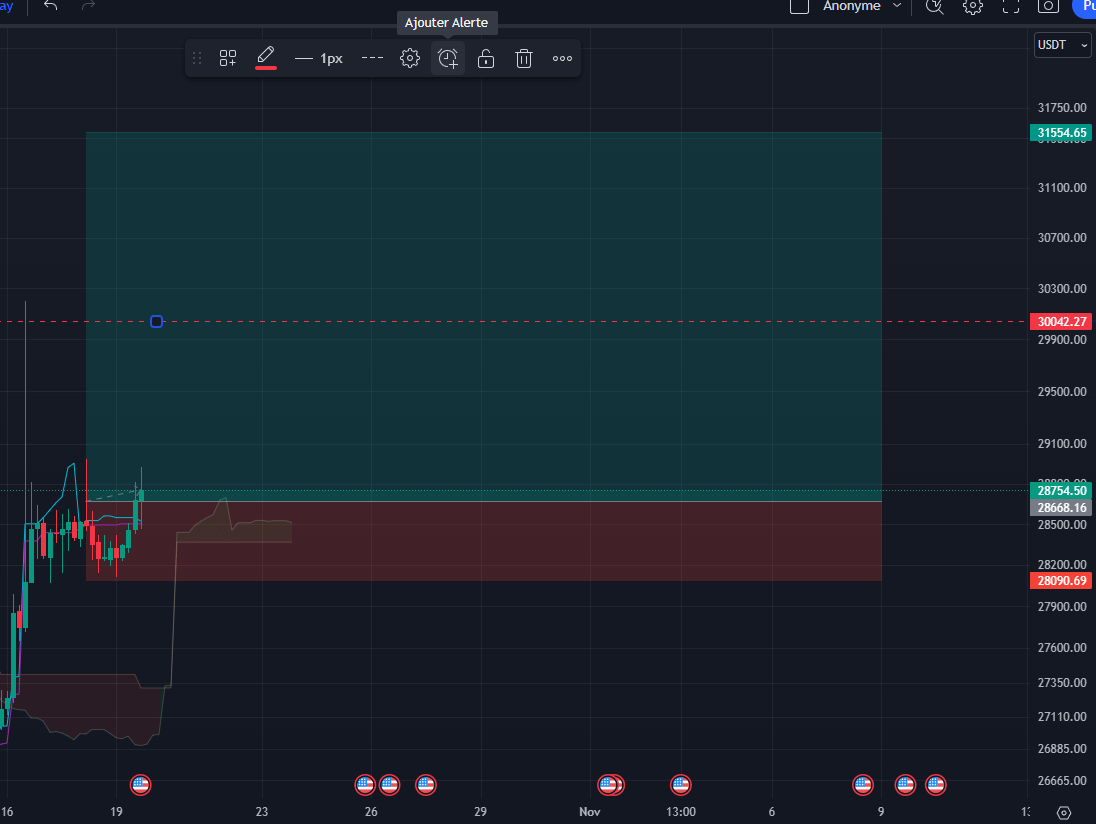
Si vous souhaitez cependant modifier des paramètres, il est possible de choisir la fréquence de déclenchement (une seule fois ou une fois par minute ou par barre), ainsi que le type de notification.
Dans l’onglet Notifications, vous pouvez en effet sélectionner la notification par email pour être sûr de ne pas manquer ce signal, ou encore ajouter un signal sonore sur le graphique dès que votre alerte sera déclenchée.
La fonction Replay
Si vous souhaitez étudier le comportement de vos actifs favoris par le passé mais en conditions réelles, nous vous conseillons d’utiliser le mode Replay.
En effet, il est possible de revenir à une date de votre choix, et d’étudier l’évolution du prix comme si vous y étiez. Mettez sur pause, revenez à nouveau en arrière, parcourez plus ou moins rapidement l’écoulement du temps grâce à la vitesse du replay, bref c’est un outil puissant qui permet de s’exercer sans limites en analyse ou en trading sur des périodes passées.
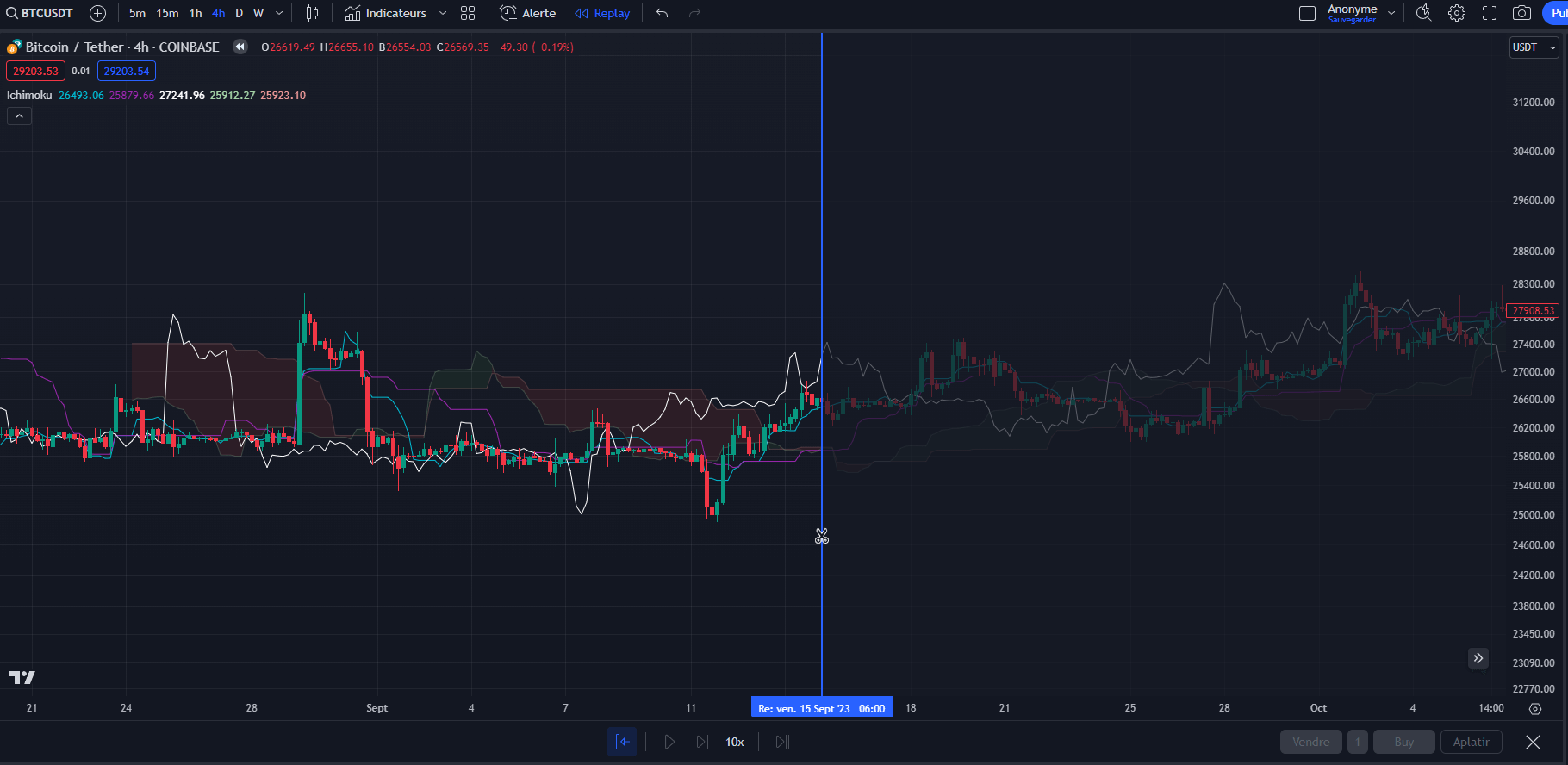
Partager vos analyses à la communauté TradingView
TradingView permet de partager vos analyses en quelques clics. Pour cela, cliquez sur Publier (en haut à droite), vous pourrez alors soit partager une idée ou soit partager une opinion. Ces partages seront visibles par tous et ouverts aux commentaires.
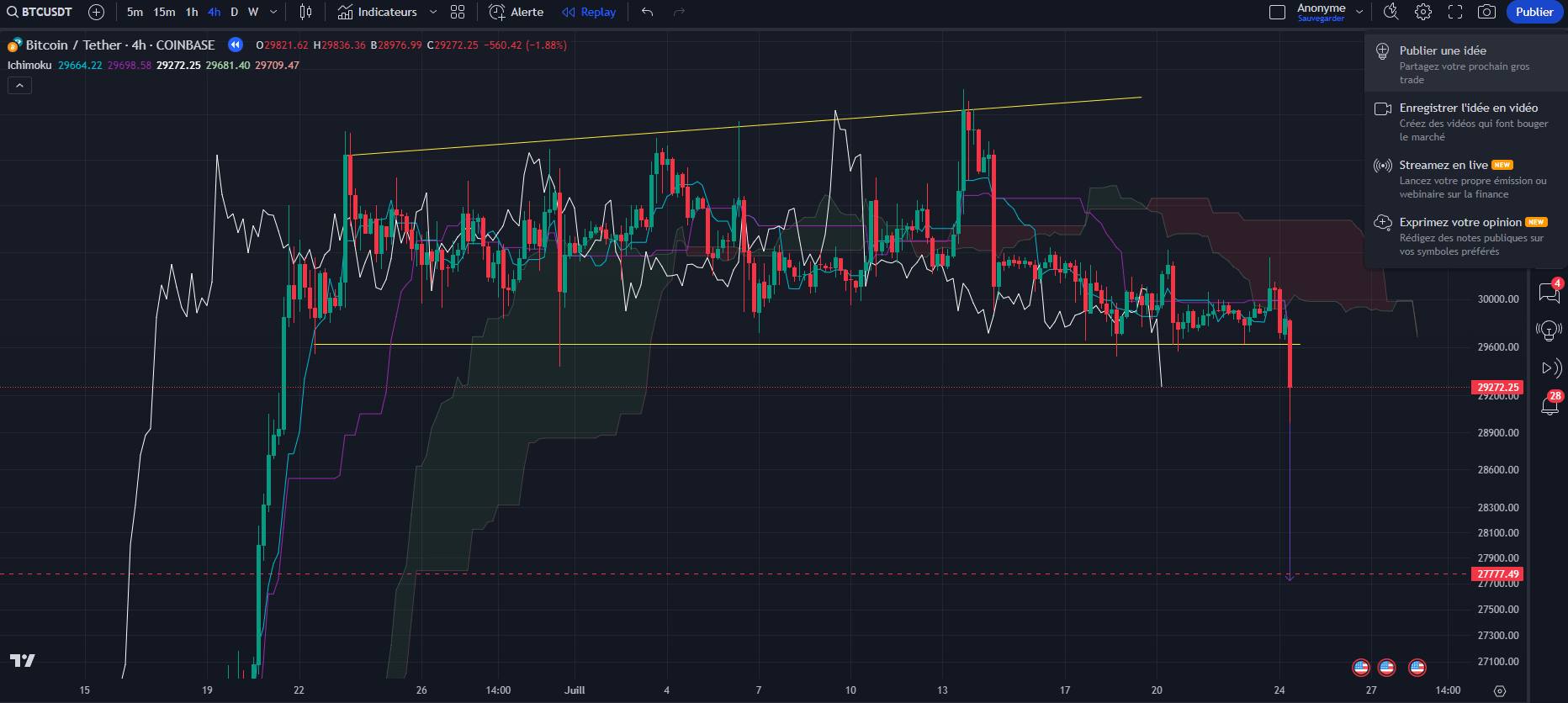
Aller plus loin dans l'utilisation de TradingView
Créer des listes de surveillance
Vous souhaitez suivre plusieurs actifs en même temps ? Utilisez les listes de surveillance !
Allez sur l’onglet Liste de surveillance en haut à droite et cliquez sur l'icône +.
Vous pourrez alors ajouter tous vos actifs préférés en cliquant sur le petit + bleu.
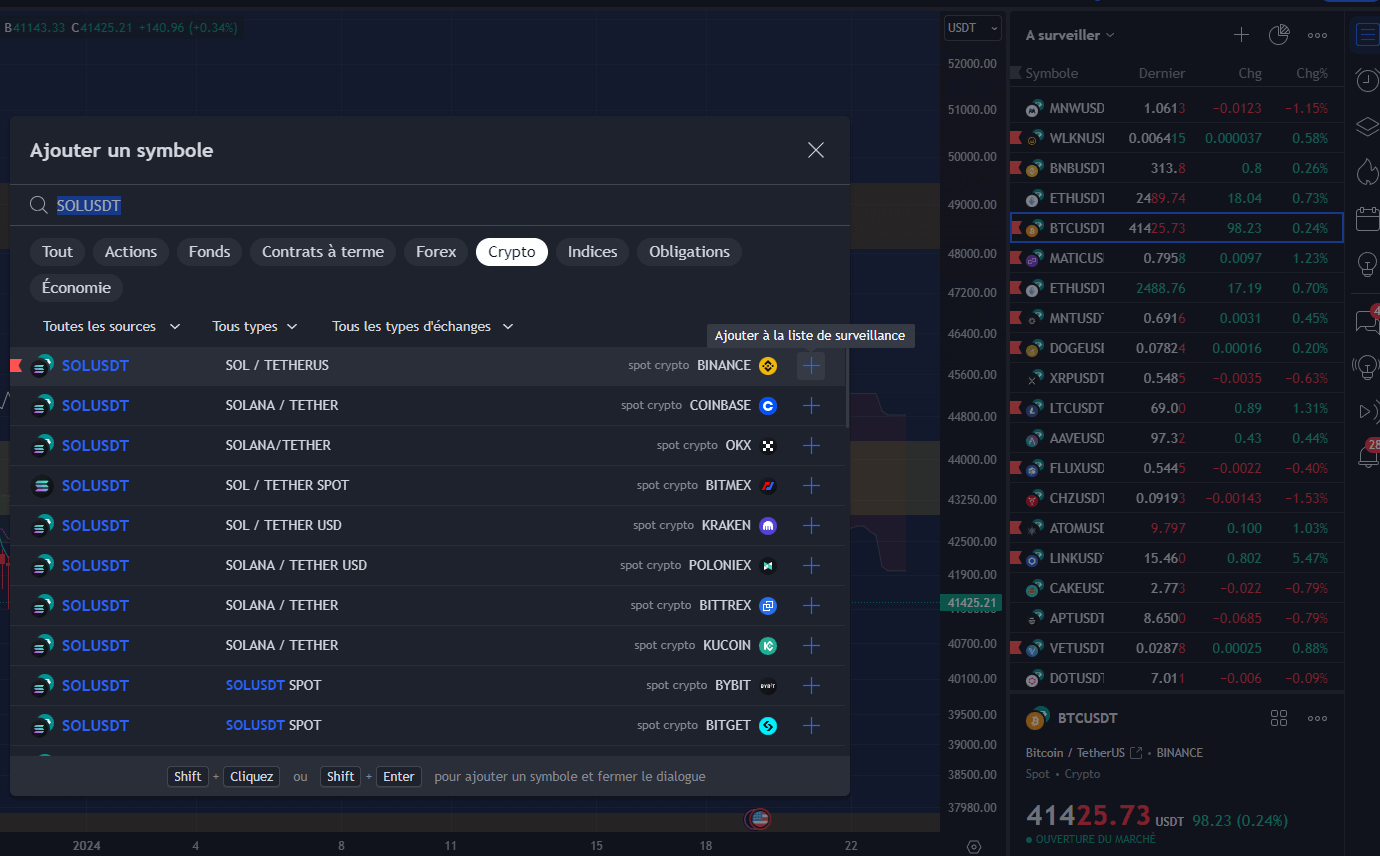
Il est également possible de créer des sections pour organiser vos actifs par thématique ou par secteur. Pour cela, effectuez un clic droit dans votre liste de surveillance, puis sélectionnez Ajouter une section. Il ne vous reste plus qu’à glisser les actifs concernés dans la section correspondante pour un classement clair et structuré.
Vous pouvez aussi créer plusieurs listes de surveillance, par exemple une pour chaque classe d’actifs, afin d’affiner encore davantage votre organisation.
Suivre des stratégies
Comme pour les indicateurs, vous pouvez également suivre des stratégies. Cliquez sur le menu Indicateurs, puis sélectionnez la stratégie de votre choix en fonction de vos recherches et de son nombre d’utilisateurs.

À noter qu’il existe des centaines de stratégies et qu’aucune ne peut vous garantir une rentabilité. Il vaut mieux donc les tester et en tirer vos propres conclusions au lieu de les suivre aveuglément.
De plus, certaines stratégies sont payantes. Il s’agit d’une façon de générer de l’argent grâce à TradingView.
Partager ses graphiques
Vous souhaitez partager vos graphiques avec vos amis ? Cliquez sur l'icône Appareil photo en haut à droite et sélectionnez l’option de votre choix. Vous pouvez soit enregistrer l’image sur votre ordinateur, ou la copier pour la coller dans un document, soit obtenir un lien web ou encore la publier sur X (Twitter).
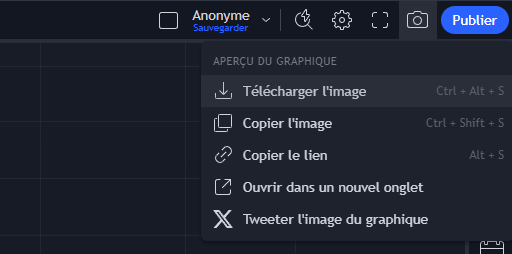
Comparer plusieurs actifs en même temps
Vous pouvez ajouter un second actif à votre graphique en cliquant sur l’icône en forme de rond avec un +, située en haut à gauche de l’écran, juste à côté du nom de l’actif actuellement affiché. Sélectionnez l’actif à analyser et il s'affichera avec par défaut son pourcentage d’évolution par rapport à votre actif principal.
Vous pouvez bien sûr choisir de comparer ces valeurs en pourcentage, mais également en valeur réelle en faisant un clic droit sur l’échelle de prix et en sélectionnant Pourcent ou Logarithmique.
Par exemple, voici une comparaison des cours du Bitcoin (en bleu) et de l’Ethereum (en vert).
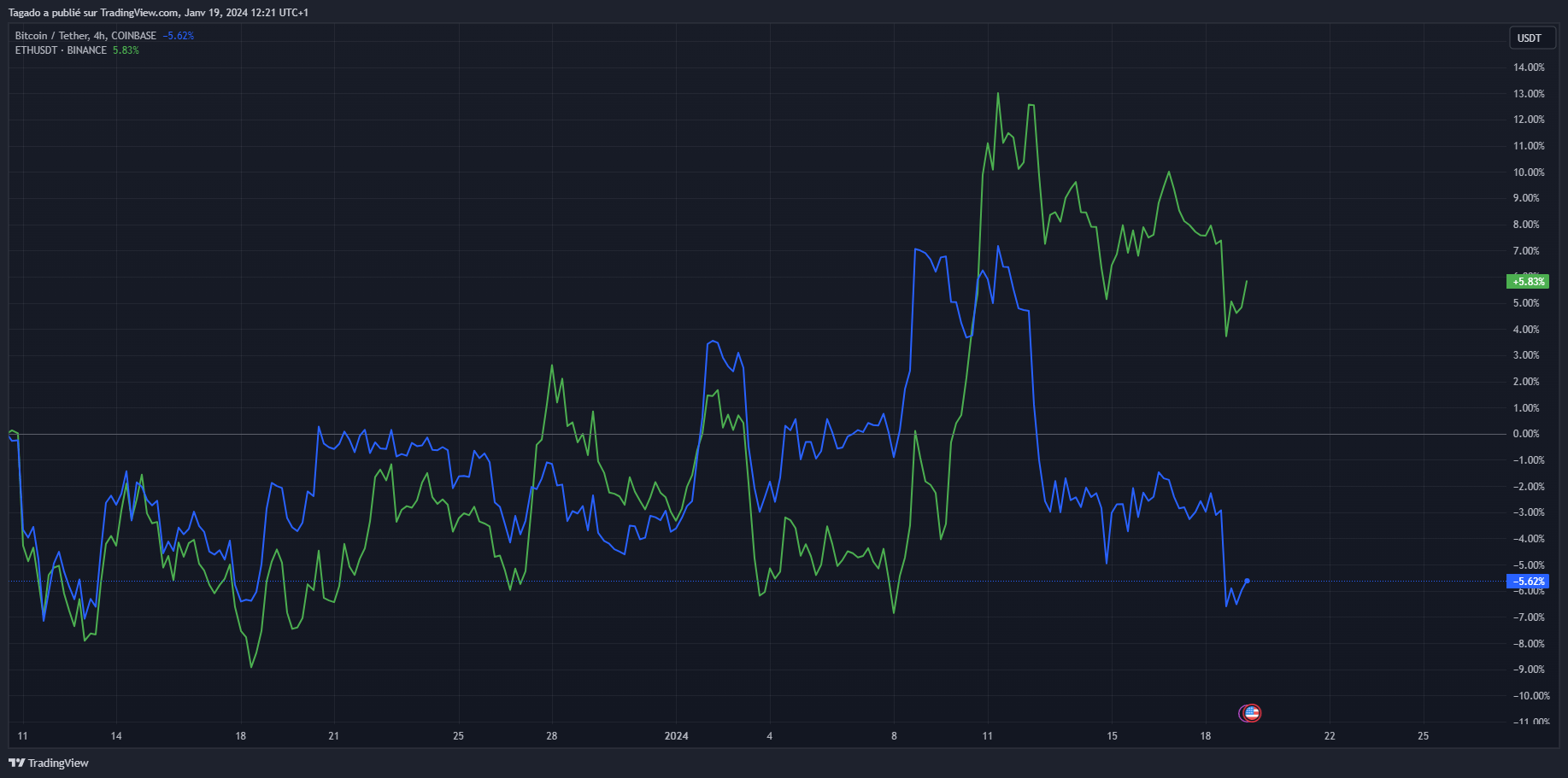
Consulter plusieurs graphiques en même temps
Il est possible de scinder votre écran en 2, 3, 4… 8 graphiques pour suivre tous vos actifs sur un seul écran !
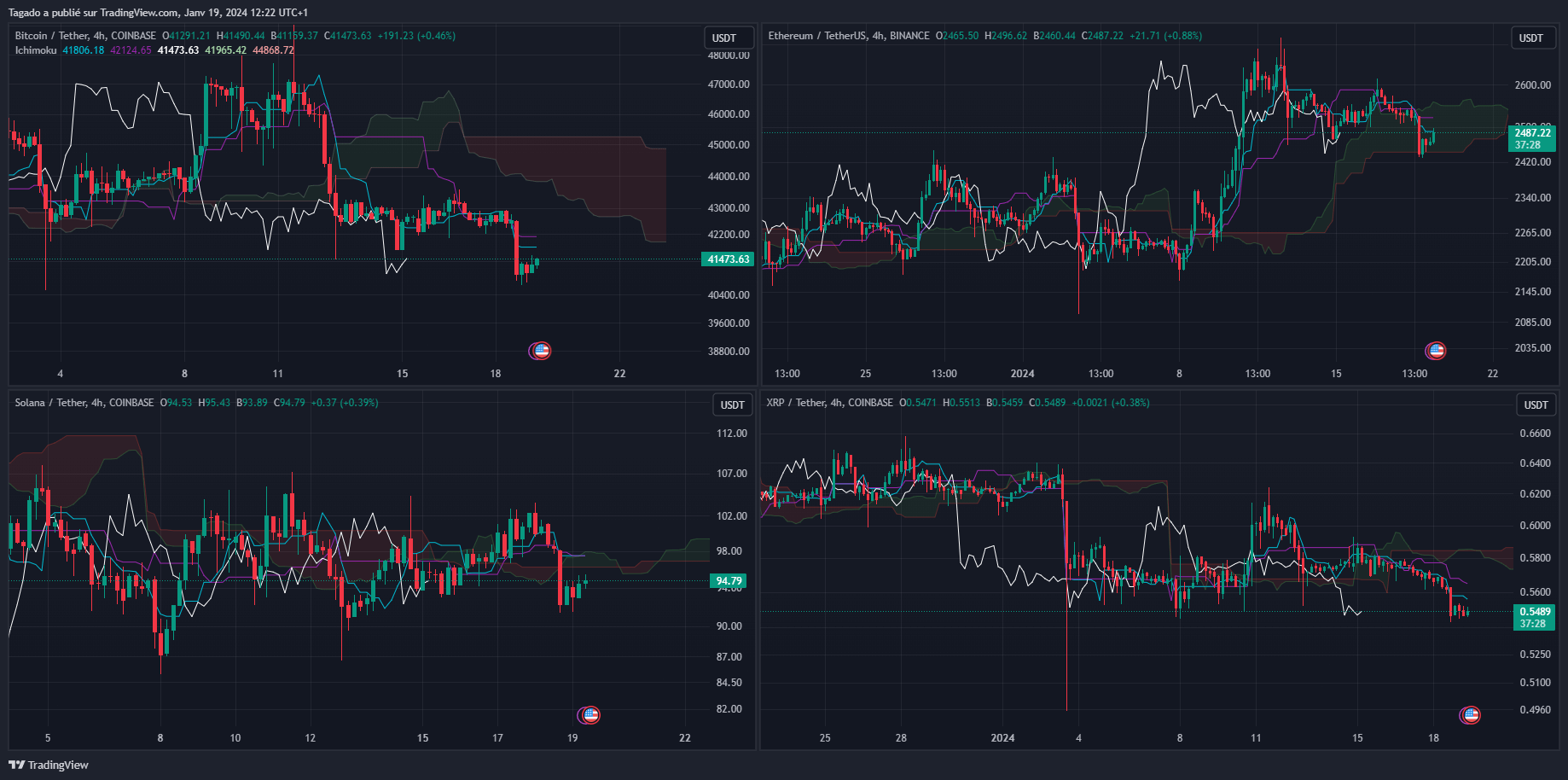
Pour cela, cliquez sur le rectangle en haut à droite et sélectionnez la façon dont vous souhaitez scinder votre écran.

C’est une fonctionnalité très utilisée par les traders qui ont besoin de surveiller plusieurs cours en même temps.
Sauvegarder vos configurations d'écran
Dans le menu adjacent, vous avez la possibilité de créer plusieurs configurations d’écran. Cela inclut la disposition (écran unique ou fractionné), ainsi que l’ensemble des indicateurs, les dessins et leurs paramètres spécifiques.
Cette fonctionnalité est particulièrement utile si vous travaillez sur différentes classes d’actifs ou si vous utilisez plusieurs agencements de graphiques selon vos besoins.
Attention toutefois : par défaut, la sauvegarde automatique des configurations est activée. Cela peut entraîner des désagréments lorsque vous évoluez dans un environnement multi-configuration. Il est donc recommandé de désactiver cette option si vous commencez à utiliser plusieurs mises en page.
Toutefois, il faudra alors réaliser vous même les sauvegarde lorsque vous réalisez des modifications.
Ici se termine notre guide complet sur TradingView et ses fonctionnalités. Si vous avez des questions sur son utilisation ou que vous souhaitez laisser votre avis sur TradingView, n'hésitez pas à le faire en commentaire ci-dessous !
TradingView : l'outil indispensable des traders – Recevez 15$ de bonus
Cet article a été initialement rédigé par Tagado.
La Newsletter crypto n°1 🍞
Recevez un récapitulatif de l'actualité crypto chaque jour par mail 👌
Certains contenus ou liens dans cet article peuvent être de la publicité. Cryptoast a étudié les produits ou services présentés, mais ne saurait être tenu responsable de tout dommage ou perte liés à leur usage. Investir dans les cryptomonnaies comporte des risques. N'investissez que ce que vous êtes prêt à perdre.
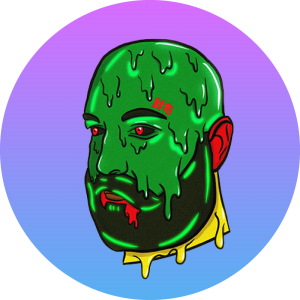

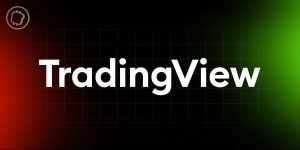












je cherche un guide de tradingview et tout ce que vous partagez ici sont des promo ! par ex. ca me dit que je peux comparer plusieurs titres au même temps : l'idée nous vous ai jamais venue de mettre un fichu lien vers un truc étape par étape qui m'explique comment ? Même chose je cherche désespérément comment accéder rapidement aux données financière d'un titre (fondamentaux) depuis un graphique et tout ce que je trouve sont vos article qui font la promotion que c'est possible et bla bla ! pouvez-vous m'aider ou m'"envoyer votre guide complet en pdf par… Read more »